Page 1

Page 2
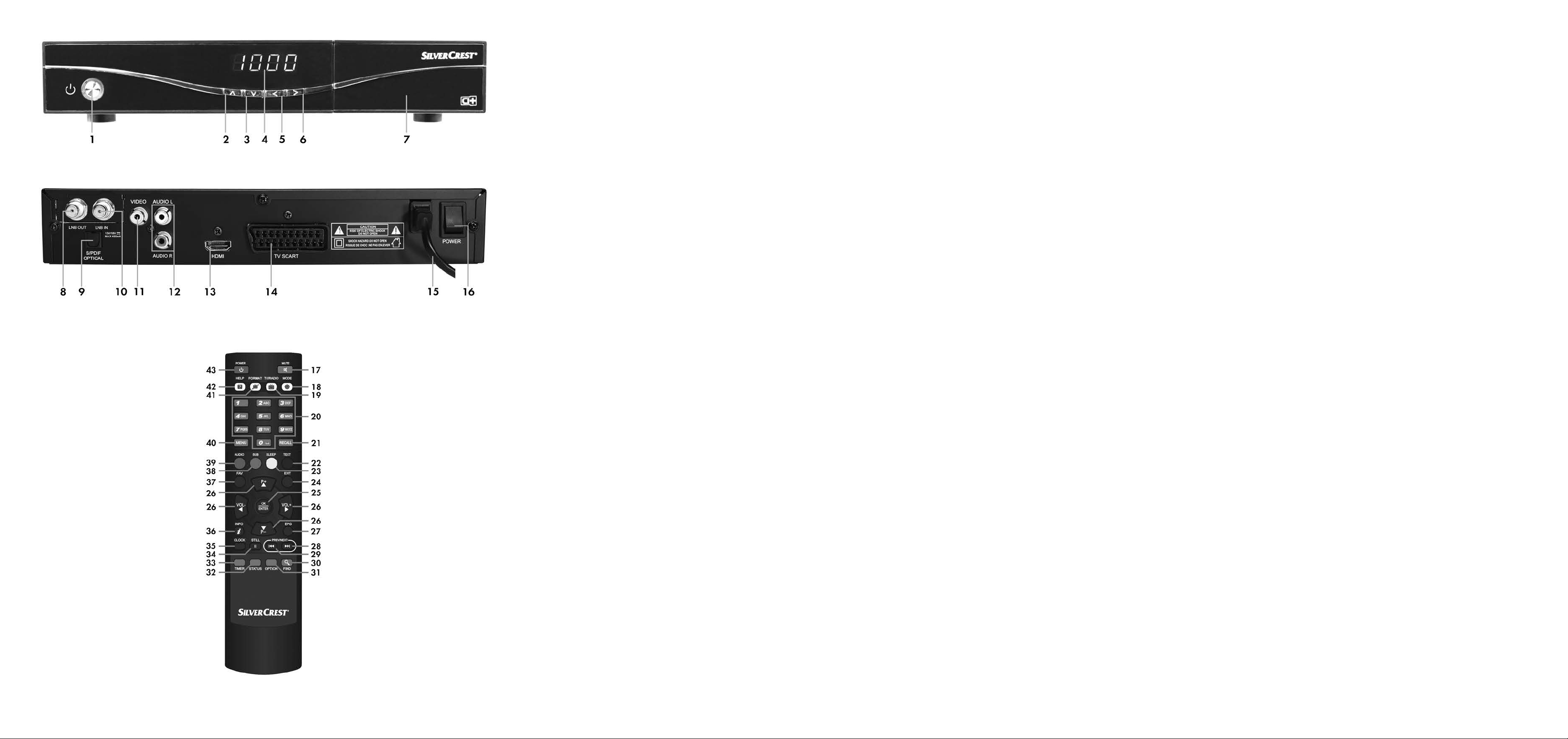
Page 3
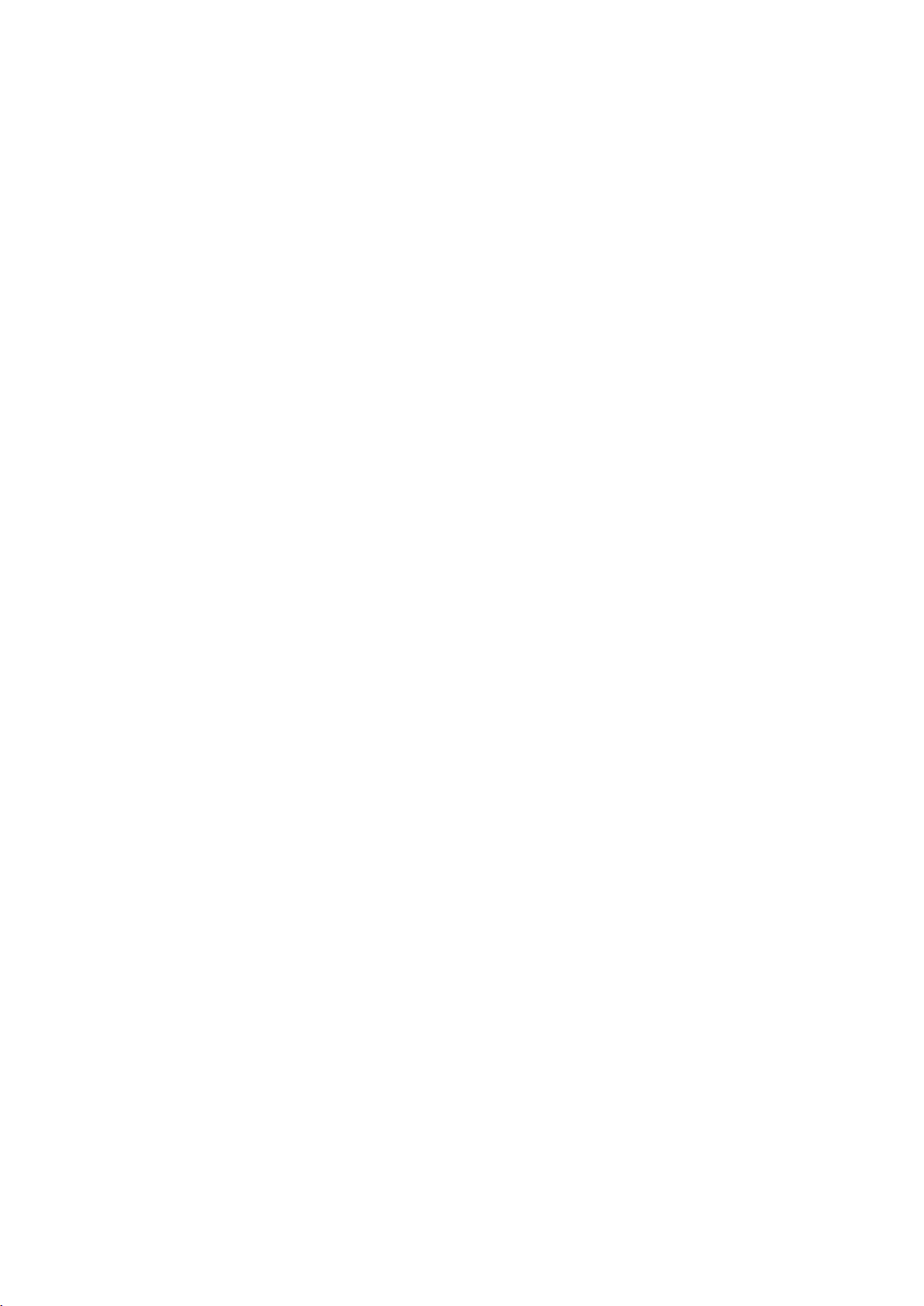
Deutsch ........................................................................................................................................................................................ 2
Français ...................................................................................................................................................................................... 36
Italiano ....................................................................................................................................................................................... 70
English ......................................................................................................................................................................................104
V 1.44
Page 4
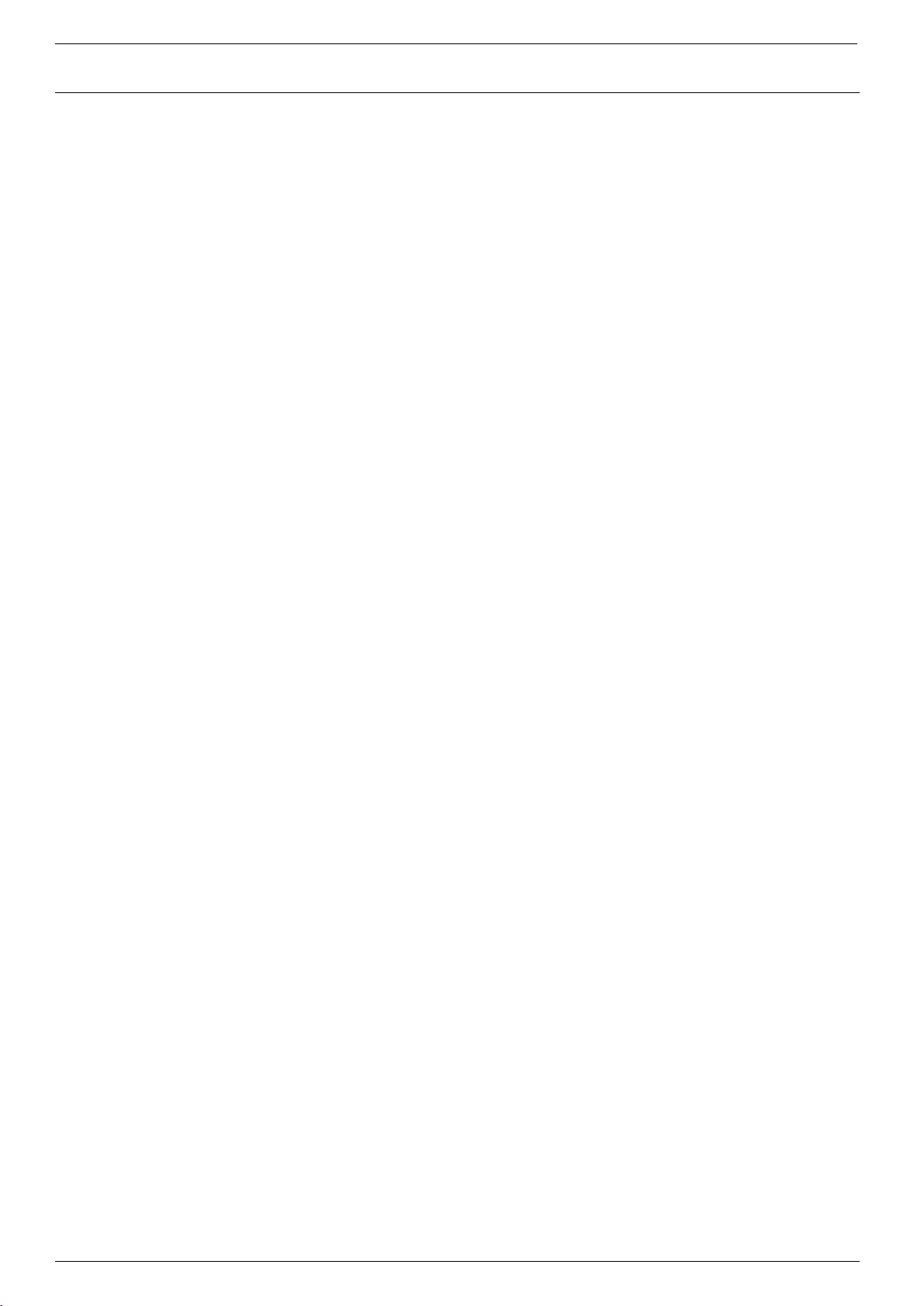
Sat-Receiver SSR 1080 B2
Inhaltsverzeichnis
Einleitung ....................................................................................................................... 5
Bestimmungsgemäße Verwendung ................................................................................ 5
Lieferumfang ................................................................................................................. 5
Technische Daten ............................................................................................................ 5
Sicherheitshinweise ........................................................................................................ 6
Betriebsumgebung ................................................................................................................................................. 6
Hinweis zur Netztrennung .................................................................................................................................... 7
Batterien ................................................................................................................................................................. 7
Kabel ...................................................................................................................................................................... 7
Kinder und Personen mit Einschränkungen .......................................................................................................... 7
Urheberrecht .......................................................................................................................................................... 7
Lagerung bei Nichtbenutzung .............................................................................................................................. 7
Übersicht ....................................................................................................................... 8
Bedienelemente ..................................................................................................................................................... 8
Anschlüsse.............................................................................................................................................................. 8
Fernbedienung ....................................................................................................................................................... 9
Vor der Inbetriebnahme ................................................................................................. 10
Batterien in Fernbedienung einlegen .................................................................................................................... 10
Den Sat-Receiver anschließen............................................................................................................................... 11
HDMI-Anschluss ................................................................................................................................................. 11
Inbetriebnahme ............................................................................................................. 12
Menüsprache auswählen ...................................................................................................................................... 12
Zeiteinstellungen .................................................................................................................................................... 12
Senderliste ............................................................................................................................................................. 13
Suchoption ......................................................................................................................................................... 13
Das OSD-Menü ............................................................................................................... 14
Sender bearbeiten ................................................................................................................................................. 14
Sender bearbeiten ............................................................................................................................................. 15
Favoritensender bearbeiten ............................................................................................................................... 16
Installation .............................................................................................................................................................. 18
Automatische Suche Satellit .............................................................................................................................. 18
DiSEqC Schalter ............................................................................................................................................. 18
DiSEqC Anschluss ........................................................................................................................................... 18
Suchbereich .................................................................................................................................................... 18
Netzwerksuche ............................................................................................................................................... 19
Manuelle Suche Satellit ..................................................................................................................................... 19
Bearbeiten ....................................................................................................................................................... 19
TP ..................................................................................................................................................................... 21
Scan ................................................................................................................................................................ 22
Benutzereinstellungen ........................................................................................................................................... 23
Spracheinstellung ............................................................................................................................................... 23
Menüsprache .................................................................................................................................................. 23
Erste Audiosprache ........................................................................................................................................ 23
Zweite Audiosprache ..................................................................................................................................... 23
Erste Sprache U
ntertitel .................................................................................................................................. 23
Zweite Sprache Untertitel ............................................................................................................................... 23
2 - Deutsch
Page 5
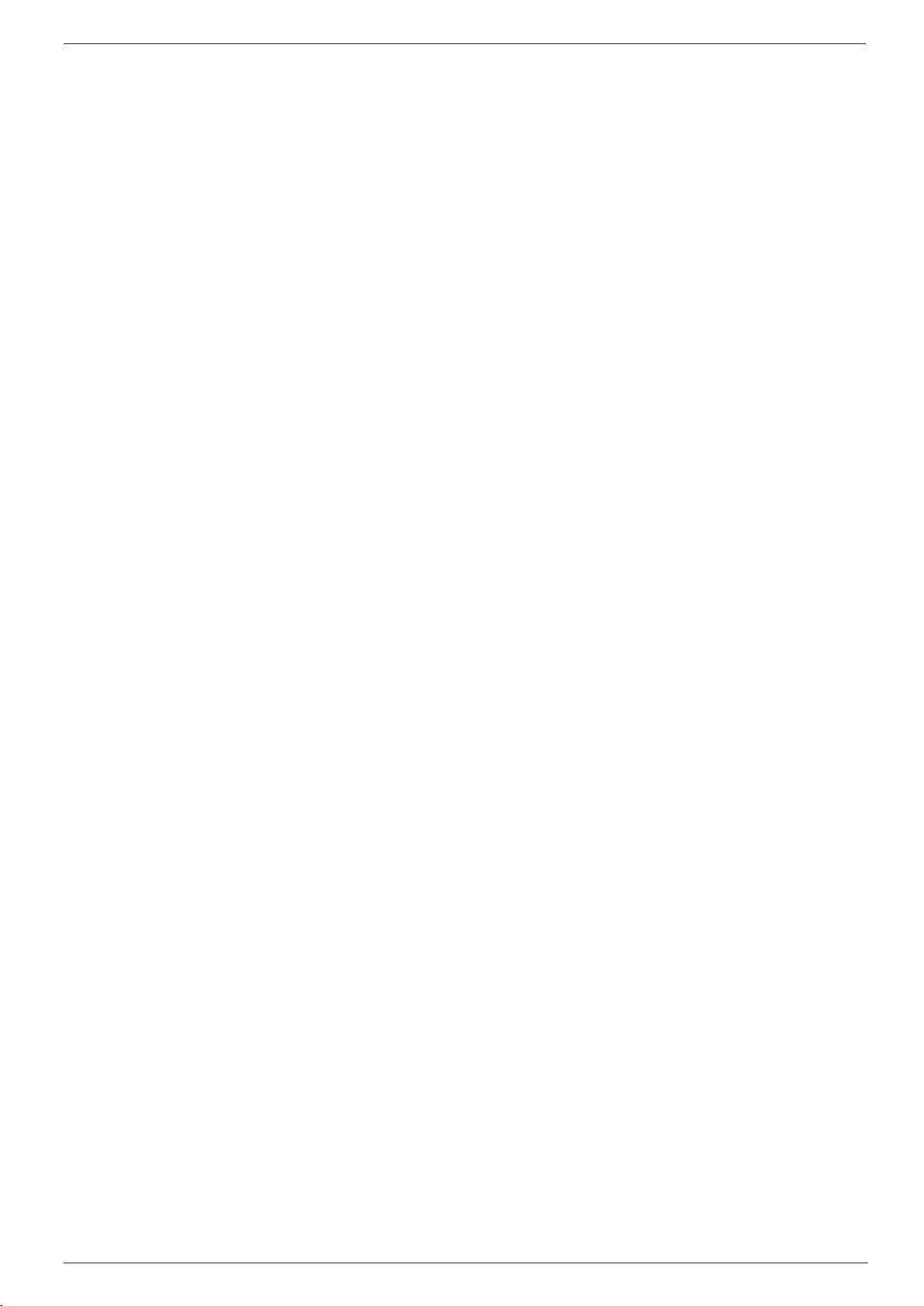
Sprache EPG ................................................................................................................................................... 23
Uhrzeit Einstellung .............................................................................................................................................. 24
Uhrzeit Einstellung ........................................................................................................................................... 24
Sommerzeit ...................................................................................................................................................... 24
Zeitzone ........................................................................................................................................................... 24
Datum .............................................................................................................................................................. 24
Uhrzeit ............................................................................................................................................................. 24
Kindersicherung .................................................................................................................................................. 24
Passwort ändern .............................................................................................................................................. 24
Menü sperren .................................................................................................................................................. 24
AV Einstellungen ................................................................................................................................................. 25
TV-Typ .............................................................................................................................................................. 25
TV SCART ........................................................................................................................................................ 25
Bildschirmformat .............................................................................................................................................. 25
Anzeigeformat ................................................................................................................................................. 25
Videoformat ..................................................................................................................................................... 25
AC3 ................................................................................................................................................................. 25
OSD Einstellung .................................................................................................................................................. 26
Anzeigedauer ................................................................................................................................................. 26
OSD-Transparenz ........................................................................................................................................... 26
Automatische Standby-Schaltung ...................................................................................................................... 26
Zeit Option ...................................................................................................................................................... 26
Timer ....................................................................................................................................................................... 26
Timer Liste ............................................................................................................................................................ 27
Neuer Timer .................................................................................................................................................... 27
Common Interface ................................................................................................................................................. 27
System .................................................................................................................................................................... 28
Information .......................................................................................................................................................... 28
Werkseinstellung ................................................................................................................................................ 28
Sender löschen ................................................................................................................................................ 28
Werkseinstellung ............................................................................................................................................. 28
Update ................................................................................................................................................................ 29
Transponder .................................................................................................................................................... 29
Automatisches Softwareupdate ..................................................................................................................... 29
Automatische Softwareupdatezeit ................................................................................................................. 29
Sat-Receiver SSR 1080 B2
Der tägliche Gebrauch ................................................................................................... 30
Die Bedienung ............................................................................................................... 31
EPG - elektronische Programmzeitschrift ............................................................................................................... 31
EPG Timer ........................................................................................................................................................... 31
EPG-Info .............................................................................................................................................................. 31
Programminformationen ........................................................................................................................................ 32
Tonkanäle auswählen ............................................................................................................................................ 32
Lautstärke einstellen ............................................................................................................................................... 32
Senderwahl ............................................................................................................................................................ 32
Mit Hilfe der Zifferntasten .................................................................................................................................. 32
Mit Hilfe der Senderliste .................................................................................................................................... 32
Untertitel anzeigen ................................................................................................................................................. 33
Teletext ................................................................................................................................................................... 33
Automatische A
bschaltung .................................................................................................................................... 33
Fehlerbehebung ............................................................................................................ 33
Wartung / Reinigung ..................................................................................................... 34
Deutsch - 3
Page 6
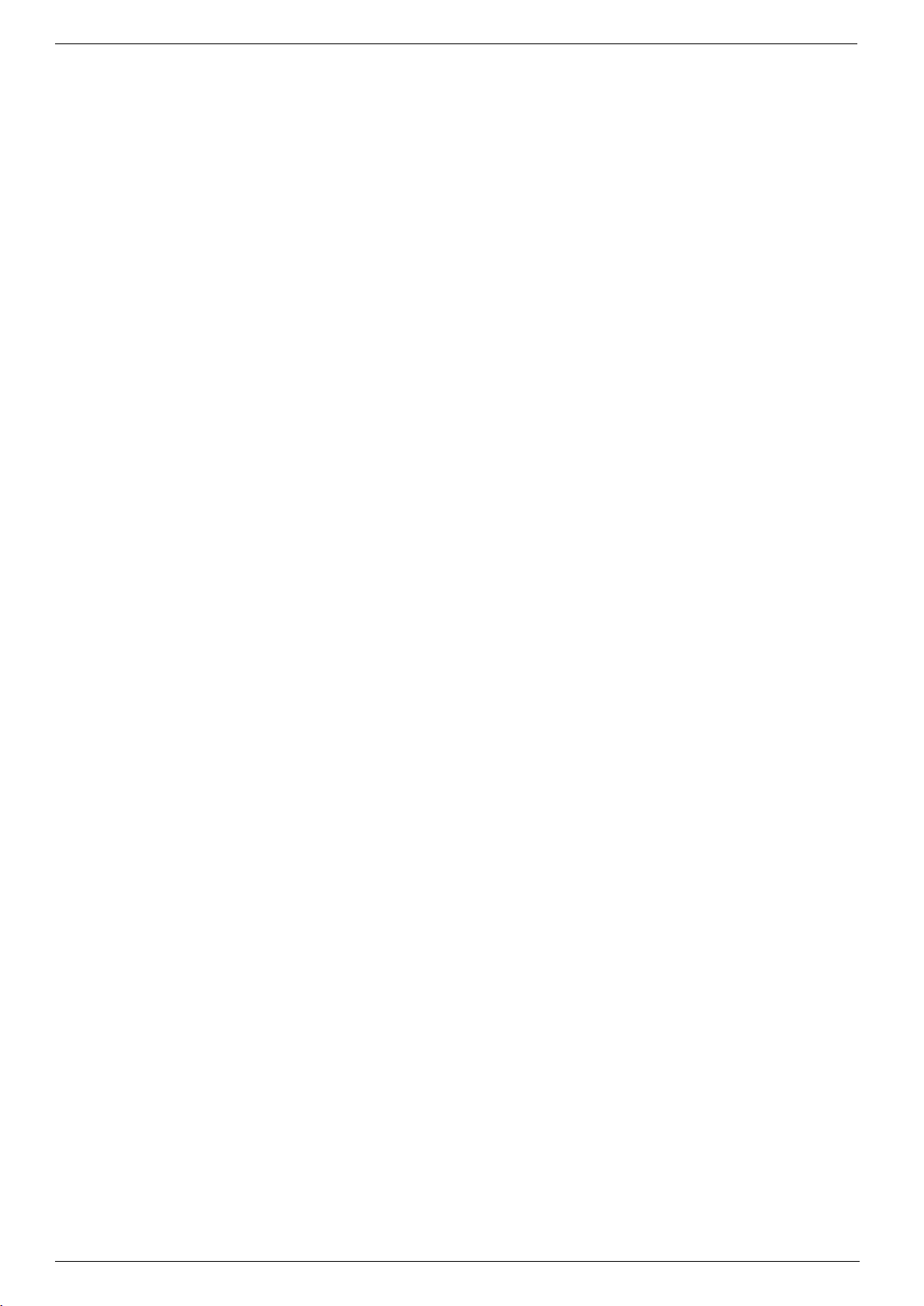
Sat-Receiver SSR 1080 B2
Umwelthinweise und Entsorgungsangaben .................................................................... 34
Konformitätsvermerke ................................................................................................... 34
Hinweise zu Garantie und Serviceabwicklung ................................................................ 34
Dieses Produkt enthält Kopierschutztechnologie der Firma Rovi Corporation, die durch US-Patente und andere Rechte am geistigen
Eigentum geschützt sind. Nachbau oder Demontage ist verboten.
This item incorporates copy protection technology that is protected by U.S. patents and other intellectual property rights of Rovi
Corporation. Reverse engineering and disassembly are prohibited.
4 - Deutsch
Page 7
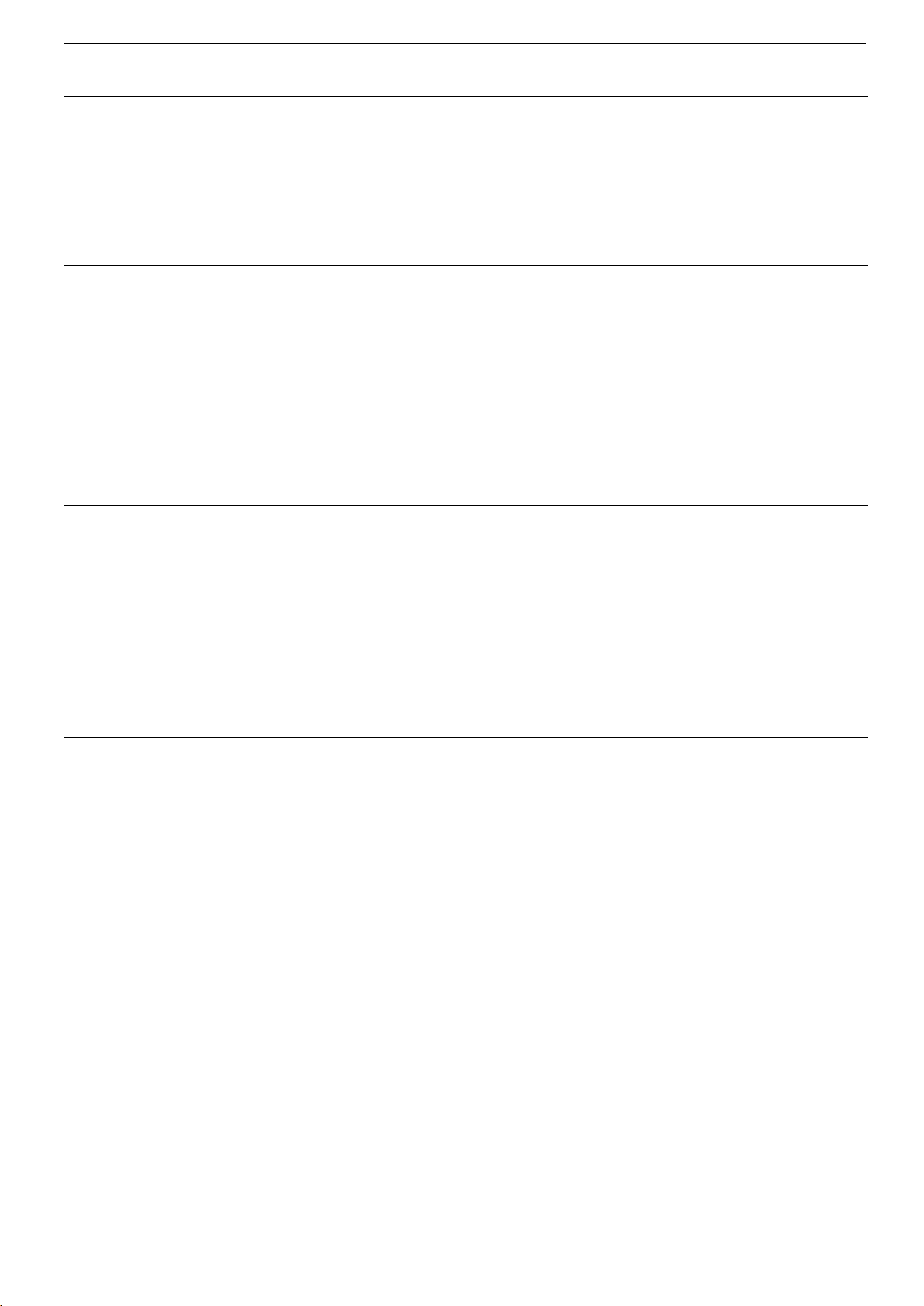
Sat-Receiver SSR 1080 B2
Einleitung
Vielen Dank für den Kauf des Sat-Receivers SilverCrest SSR 1080 B2. Der SilverCrest SSR 1080 B2 ist ein reiner Digital-Receiver für den Empfang der
frei ausgestrahlten Satelliten-Programme. Für den Betrieb wird eine digitaltaugliche Satelliten-Antenne benötigt. Dieser Sat-Receiver verfügt über einen
hochwertigen HDMI-Ausgang zum Anschluss an Plasma-, LCD- oder LED-Fernsehgeräte. Das digitale Bildsignal stellt ein Maximum an Bildqualität dar.
Somit erhalten Sie sichtbar bessere Farbschärfe und- tiefe gegenüber der herkömmlichen SCART-Verbindung. Weiterhin verfügt das Gerät über einen
CI-Schacht im PCMCIA-Standard zur Aufnahme von CI/CI+ Modulen.
Bestimmungsgemäße Verwendung
Dies ist ein Gerät der Unterhaltungselektronik. Für den Betrieb wird eine digitaltaugliche Satelliten-Antenne benötigt. Es darf nur zu privaten, und nicht
zu industriellen und kommerziellen Zwecken verwendet werden. Außerdem darf das Gerät nicht außerhalb von geschlossenen Räumen und in
tropischen Klimaregionen genutzt werden. Es dürfen nur Anschlusskabel und externe Geräte verwendet werden, die sicherheitstechnisch und
hinsichtlich elektromagnetischer Verträglichkeit und Abschirmqualität dem vorliegenden Gerät entsprechen. Dieses Gerät erfüllt alle, im Zusammenhang
mit der CE Konformität, relevanten Normen und Standards. Bei eigenmächtigen Umbauten des Gerätes ist die Einhaltung dieser Normen nicht mehr
gewährleistet. Aus hieraus resultierenden Schäden oder Störungen ist jegliche Haftung seitens des Herstellers ausgeschlossen. Benutzen Sie nur das
vom Hersteller angegebene Zubehör. Jede andere Verwendung ist nicht bestimmungsgemäß.
Bitte beachten Sie die Landesvorschriften bzw. Gesetze des Einsatzlandes.
Lieferumfang
Bitte überprüfen Sie die Vollständigkeit des Verpackungsinhalts anhand dieser Liste:
- Digitaler HD-Sat-Receiver SilverCrest SSR 1080 B2
- Fernbedienung
- 2 Markenbatterien vom Typ AAA (Micro), 1,5V
- Dieses Benutzerhandbuch
Wenn Teile fehlen oder beschädigt sind, rufen Sie bitte die Hotline an. Die Telefonnummer finden Sie im letzten Kapitel „Hinweise zu Garantie und
Serviceabwicklung“.
Technische Daten
Allgemein
Abmessungen (B x H x T) 260 x 50 x 230 mm
Gewicht ca. 1,3 kg
Betriebstemperatur 5 °C bis 35 °C
Betriebsluftfeuchtigkeit max. 75 % rel. Feuchte
Eingangsspannung 230 V
Leistungsaufnahme Standby < 1 W
Senderplätze 5000
Display 4-stellig
Teletext 800 Seitenspeicher
Common Interface CI / CI+
Timer max. 10 Ereignisse
Tuner
SAT-ZF Eingang 950 MHz bis 2150 MHz
Impedanz 75 Ohm
Eingang F- Buchse
Ausgang F- Buchse
/ 50 Hz
~
Betrieb max. 23 W
Deutsch - 5
Page 8
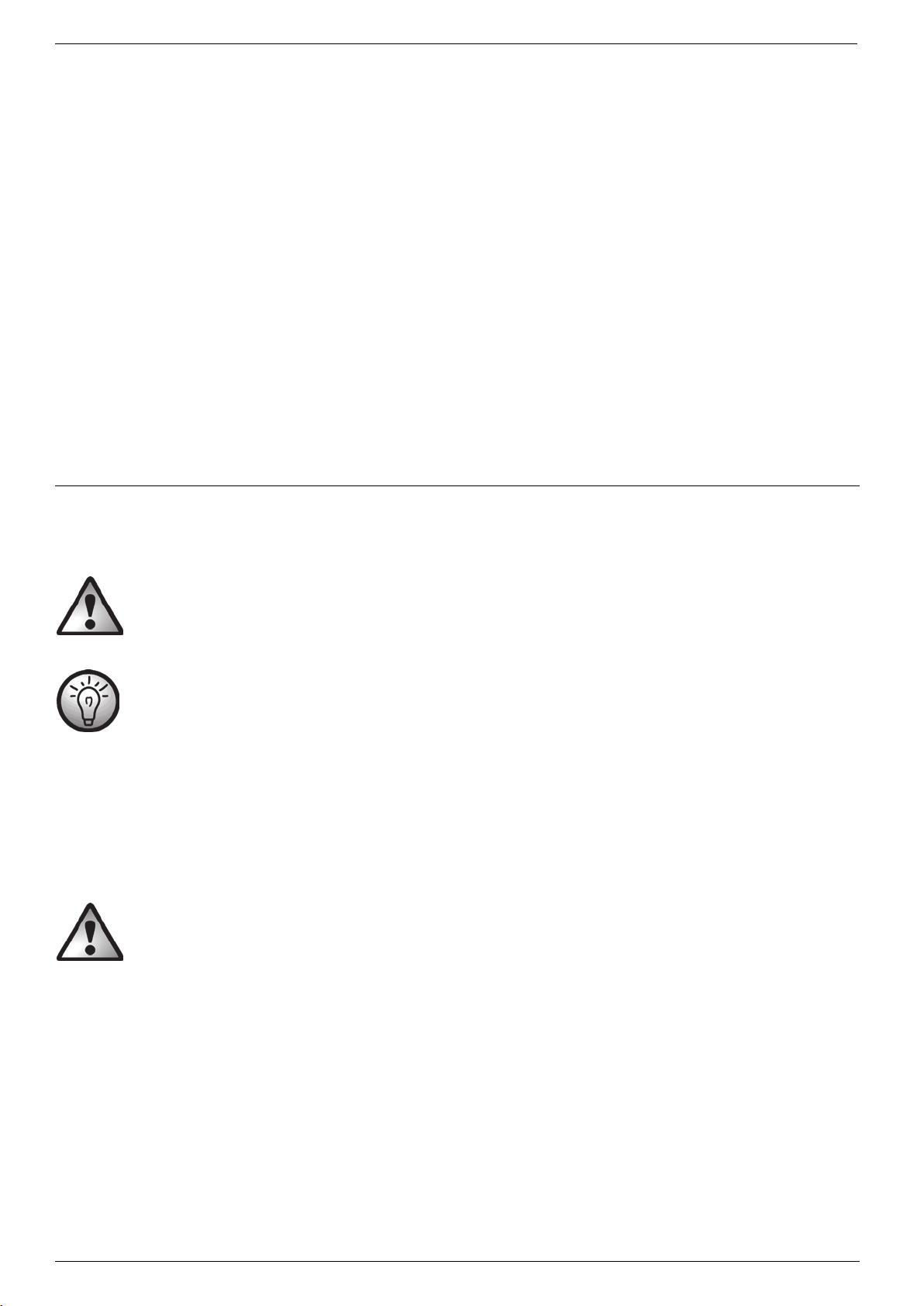
Sat-Receiver SSR 1080 B2
Antenne
LNB-Versorgung 13 / 18 V, max. 450mA
Umschaltsignale DiSEqC 1.0 / DiSEqC 1.2 Motorsteuerung, Usals, Unicable
Video
Anschluss HDMI: 576I / 576P / 720P / 1080I / 1080P / Auto
TV-SCART: RGB und CVBS
Video: CVBS
Audio
Ausgänge Analog Stereo an Cinch (L, R)
Digital-Audio PCM / AC-3 (optisch)
Fernbedienung
Abmessungen (B x H x T) 48 x 194 x 24 mm
Gewicht ca. 83 g (ohne Batterien)
Betriebsspannung 2 x 1,5V Typ AAA Batterien (Micro)
Sicherheitshinweise
Vor der ersten Verwendung des Gerätes lesen Sie bitte die folgenden Anweisungen genau durch und beachten Sie alle Warnhinweise, selbst wenn
Ihnen der Umgang mit elektronischen Geräten vertraut ist. Bewahren Sie dieses Handbuch sorgfältig als zukünftige Referenz auf. Wenn Sie das Gerät
verkaufen oder weitergeben, händigen Sie unbedingt auch dieses Handbuch aus.
Dieses Symbol kennzeichnet wichtige Hinweise für den sicheren Betrieb des
Gerätes und zum Schutz des Anwenders.
Dieses Symbol kennzeichnet weitere informative Hinweise zum Thema.
Betriebsumgebung
Stellen Sie das Gerät auf eine feste, ebene Oberfläche und stellen Sie keine schweren Gegenstände auf das Gerät. Das Gerät ist nicht für den Betrieb
in Räumen mit hoher Temperatur oder Luftfeuchtigkeit (z.B. Badezimmer) oder übermäßigem Staubaufkommen ausgelegt. Betriebstemperatur und
Betriebsluftfeuchtigkeit: 5 °C bis 35 °C, max. 75 % rel. Feuchte.
Achten Sie darauf, dass
immer eine ausreichende Belüftung gewährleistet ist (stellen Sie das Gerät nicht in Regale, auf einem dicken Teppich, auf ein Bett oder dorthin, wo
Belüftungsschlitze verdeckt werden, und lassen Sie mindestens 10 cm Abstand zu allen Seiten);
keine direkten Wärmequellen (z.B. Heizungen) auf das Gerät wirken;
kein direktes Sonnenlicht oder starkes Kunstlicht auf das Gerät trifft;
der Kontakt mit Spritz- und Tropfwasser und aggressiven Flüssigkeiten vermieden wird und das Gerät nicht in der Nähe von Wasser betrieben
wird, insbesondere darf das Gerät niemals untergetaucht werden (Stellen Sie keine mit Flüssigkeiten gefüllten Gegenstände, z.B. Vasen oder
Getränke auf oder neben das Gerät.);
das Gerät nicht in unmittelbarer Nähe von Magnetfeldern (z.B. Lautsprechern) steht;
keine offenen Brandquellen (z.B. brennende Kerzen) auf oder neben dem Gerät stehen;
keine Fremdkörper eindringen;
6 - Deutsch
Page 9
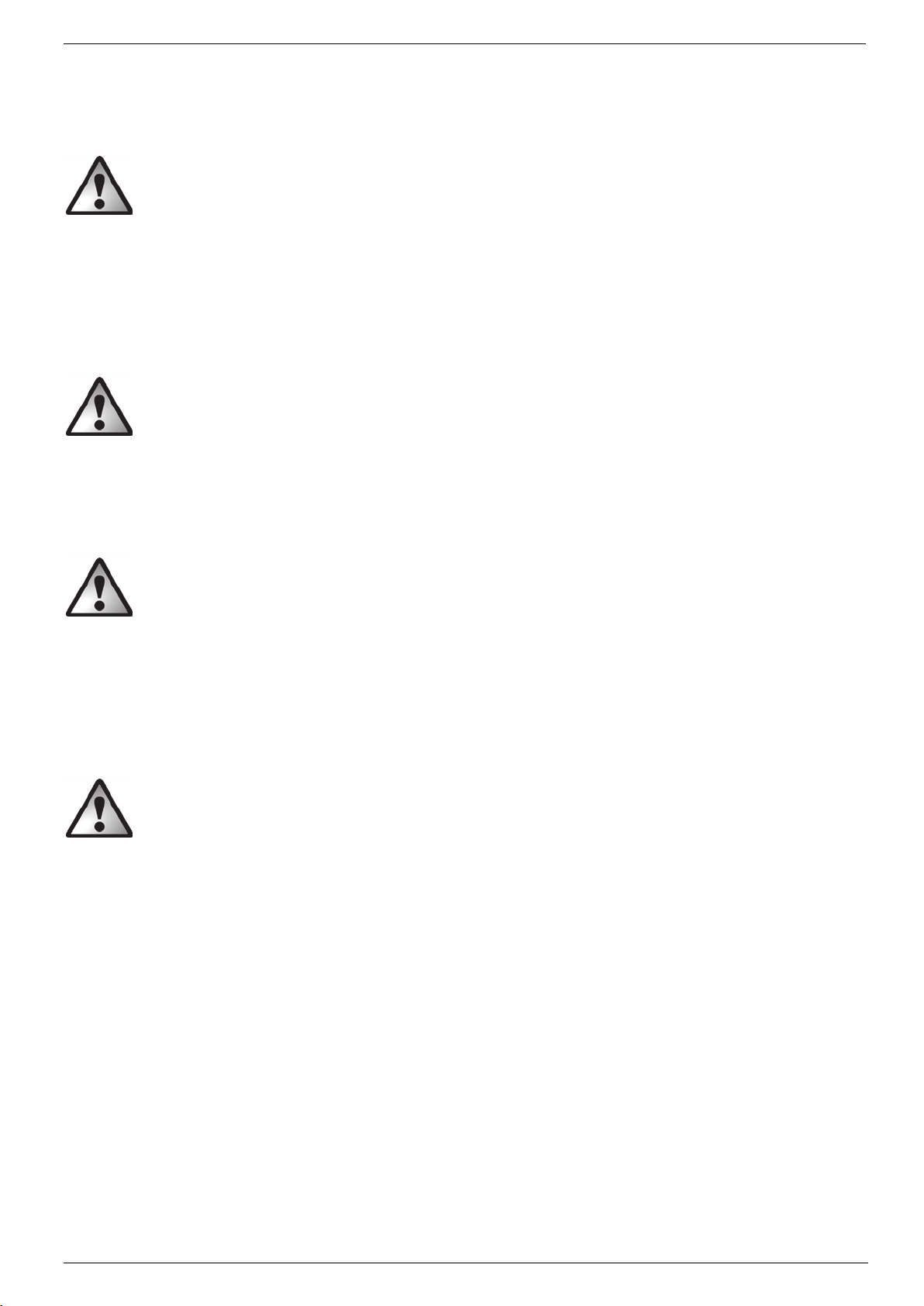
Sat-Receiver SSR 1080 B2
das Gerät keinen starken Temperaturschwankungen ausgesetzt wird, da sonst Luftfeuchtigkeit kondensieren und zu elektrischen Kurzschlüssen
führen kann;
das Gerät keinen übermäßigen Erschütterungen und Vibrationen ausgesetzt wird;
Hinweis zur Netztrennung
Der Netzschalter (16) an der Rückseite des Gerätes trennt das Gerät nicht vollständig vom Stromnetz. Außerdem nimmt das Gerät im Standby-Betrieb
Strom auf. Um das Gerät vollständig vom Netz zu trennen, muss der Netzstecker aus der Netzsteckdose gezogen werden. Das Gerät sollte so
aufgestellt werden, dass stets ein direkter und unbehinderter Zugang zur Netzsteckdose gewährleistet ist und der Netzstecker in einer Notsituation
sofort abgezogen werden kann. Um Brandgefahr auszuschließen, sollte der Netzstecker vor einem längeren Nichtgebrauch des Gerätes,
beispielsweise während des Urlaubs, grundsätzlich von der Netzsteckdose getrennt werden. Vor einem Sturm und/oder Gewitter mit Blitzschlaggefahr
trennen Sie das Gerät bitte vom Stromnetz.
Batterien
Legen Sie Batterien stets polrichtig ein. Versuchen Sie nicht, Batterien wieder aufzuladen und werfen Sie diese unter keinen Umständen ins Feuer!
Verwenden Sie keine unterschiedlichen Batterien (alte und neue, Alkali und Kohle usw.) gleichzeitig. Entnehmen Sie die Batterien, wenn Sie das Gerät
über einen längeren Zeitraum nicht verwenden. Bei unsachgemäßem Gebrauch besteht Explosions- und Auslaufgefahr! Denken Sie an den
Umweltschutz! Verbrauchte Batterien gehören nicht in den Hausmüll! Sie müssen bei einer Sammelstelle für Altbatterien abgegeben werden.
Kabel
Fassen Sie alle Kabel immer am Stecker und ziehen Sie nicht am Kabel selbst. Stellen Sie weder das Gerät, Möbelstücke oder andere schweren
Gegenstände auf Kabel und achten Sie darauf, dass diese nicht geknickt werden, insbesondere am Stecker und an den Anschlussbuchsen. Machen
Sie niemals einen Knoten in ein Kabel, und binden Sie es nicht mit anderen Kabeln zusammen. Alle Kabel sollten so gelegt werden, dass niemand
darauf tritt oder behindert wird. Ein beschädigtes Netzkabel kann einen Brand oder elektrischen Schlag verursachen. Prüfen Sie das Netzkabel von
Zeit zu Zeit. Verwenden Sie keine Adapterstecker oder Verlängerungskabel, die nicht den geltenden Sicherheitsnormen entsprechen, und nehmen Sie
auch keine Eingriffe an den Strom- und Netzkabeln vor!
Kinder und Personen mit Einschränkungen
Elektrische Geräte gehören nicht in Kinderhände. Auch Personen mit Einschränkungen sollten elektrische Geräte nur angemessen verwenden. Lassen
Sie Kinder und Personen mit Einschränkungen niemals unbeaufsichtigt elektrische Geräte benutzen. Diese Personengruppen können mögliche Gefahren
nicht immer richtig erkennen. Batterien und Kleinteile können bei Verschlucken lebensgefährlich sein. Bewahren Sie die Batterien unerreichbar auf.
Wurde eine Batterie verschluckt, muss sofort medizinische Hilfe in Anspruch genommen werden. Halten Sie auch die Verpackungsfolien fern. Es besteht
Erstickungsgefahr.
Urheberrecht
Alle Inhalte dieser Bedienungsanleitung unterliegen dem Urheberrecht und werden dem Leser ausschließlich als Informationsquelle bereitgestellt.
Jegliches Kopieren oder Vervielfältigen von Daten und Informationen ist ohne ausdrückliche und schriftliche Genehmigung durch den Autor verboten.
Dies betrifft auch die gewerbliche Nutzung der Inhalte und Daten. Text und Abbildungen entsprechen dem technischen Stand bei Drucklegung.
Lagerung bei Nichtbenutzung
Wenn Sie das Gerät für einen längeren Zeitraum nicht einsetzen möchten, ziehen Sie das Netzkabel aus der Netzsteckdose, und entnehmen Sie die
Batterien aus der Fernbedienung. Achten Sie außerdem darauf, dass die Lagertemperatur im Bereich zwischen 5 °C und 40 °C bleibt. Die
Luftfeuchtigkeit darf 90% rel. Feuchte nicht überschreiten.
Deutsch - 7
Page 10
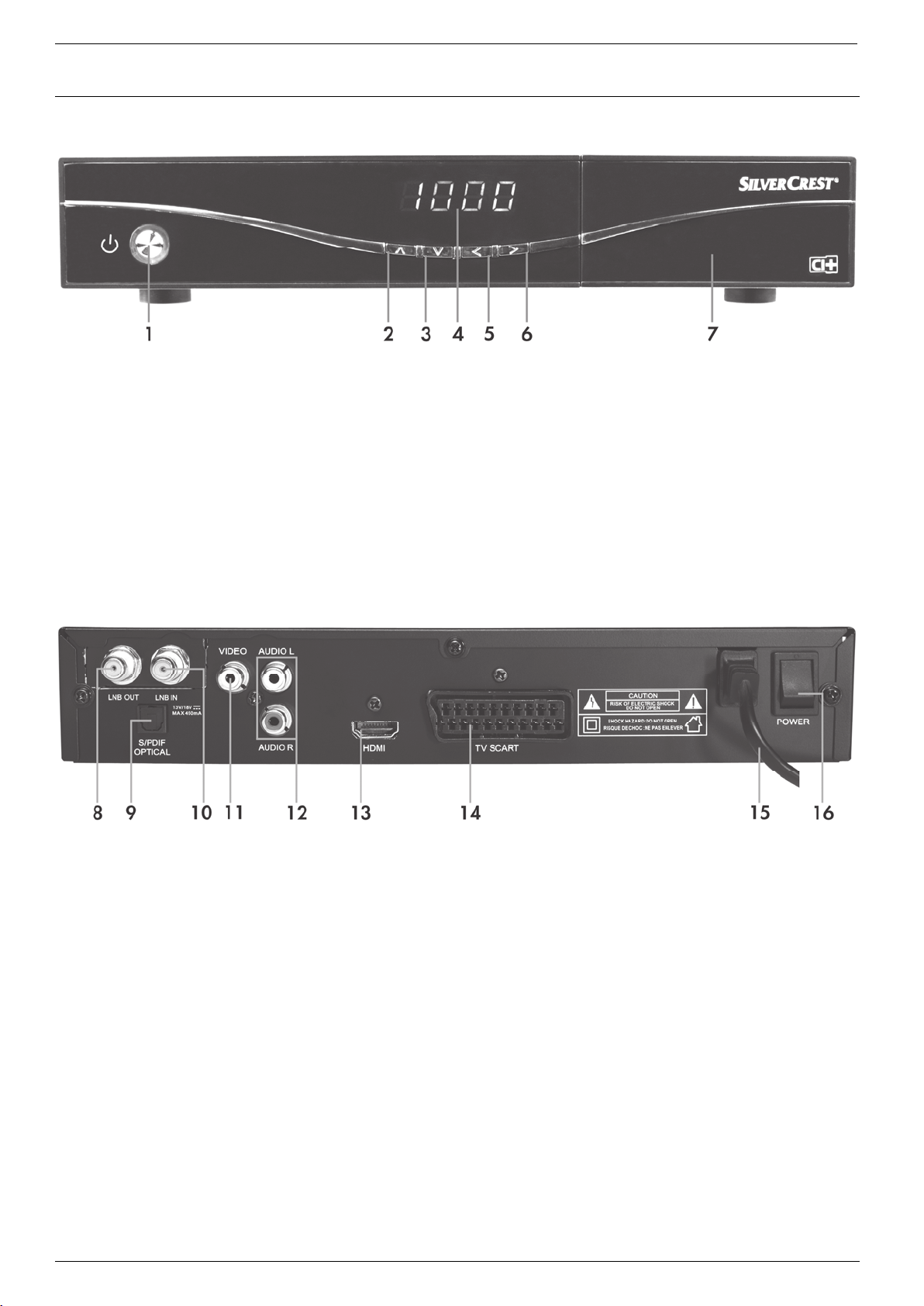
Sat-Receiver SSR 1080 B2
Übersicht
Bedienelemente
1 Gerät ein- oder in den Standby Modus schalten. / Standby LED
2 Nächsten Sender aufrufen oder im Menü nach oben navigieren.
3 Vorherigen Sender aufrufen oder im Menü nach unten navigieren.
4 4-stelliges Display
5 Lautstärke verringern oder im Menü nach links navigieren.
6 Lautstärke erhöhen oder im Menü nach rechts navigieren.
7 CI-Schacht (hinter der Klappe)
Anschlüsse
8
LNB OUT
9
S/PDIF OPTICAL
10
LNB IN
11
VIDEO
12
AUDIO L/R
13
HDMI
14
TV SCART
15
Netzkabel
16
Netzschalter
* Bitte beachten Sie, dass bei gleichzeitiger Verwendung des SilverCrest SSR 1080 B2 Sat-Receivers und eines weiteren Sat-Receivers am LNB OUT
(8) die Ebene (horizontal bzw. vertikal) vom SilverCrest SSR 1080 B2 festgelegt wird. So können am Sat-Receiver, welcher am LNB OUT (8)
verbunden ist, nur die Sender der entsprechenden Ebene angezeigt werden.
Zum Anschluss eines weiteren Sat-Receivers*
Digitaler Audioausgang (optisch)
Eingang für einen LNB der SAT-Anlage
Analoger Video Anschluss (Composite)
Stereo-Tonausgang, zum Anschluss einer Stereoanlage
HDMI-Buchse, zum Anschluss eines Fernsehgerätes
SCART-Buchse, zum Anschluss eines Fernsehgerätes
Netzanschluss 230 V
, 50 Hz
~
8 - Deutsch
Page 11
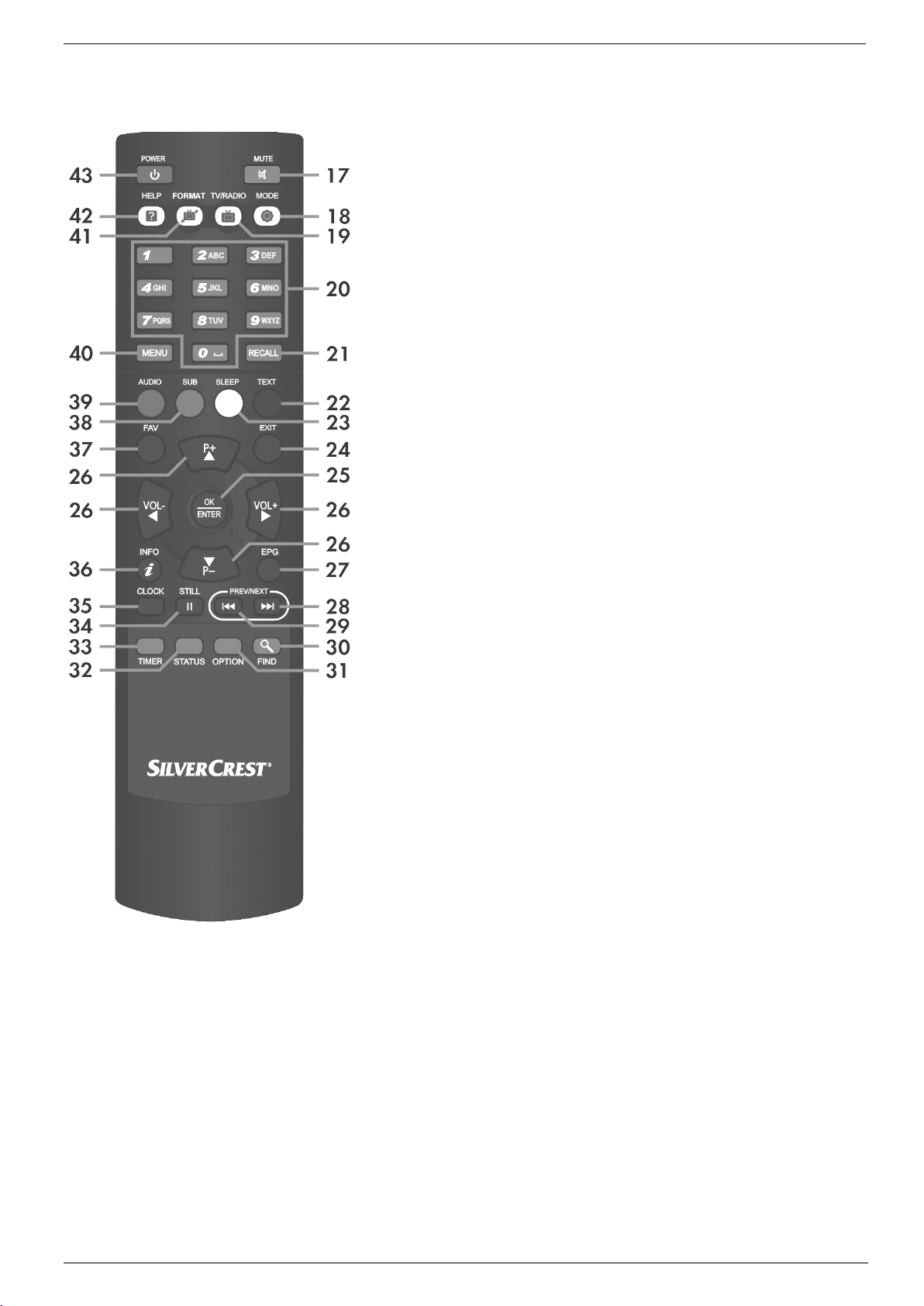
Fernbedienung
Sat-Receiver SSR 1080 B2
17
MUTE
18
MODE
19
TV/RADIO
20
Zifferntasten 0-9
21
RECALL
22*
TEXT
23*
SLEEP
24
EXIT
25
OK/ENTER
26
Navigationstasten
27
EPG
28
NEXT
Aus- bzw. Einschalten des Tons.
Bildschirmverhältnis ändern.
Wechseln zwischen TV- und Radio-Betrieb.
Zum Umschalten auf einen bestimmten Sender oder
zur Eingabe von numerischen Werten.
Öffnet eine Liste mit den zuletzt ausgewählten
Sendern.
Teletext starten.
Automatische Abschaltung.
Menü verlassen.
Senderliste aufrufen und Bestätigen der
Menüauswahl.
In einem Menü: /P+, /P-, /VOL-, /VOL+.
Oder zum Umschalten der Sender in auf- oder
absteigender Reihenfolge: /P+,/P-.
Oder zum Regeln der Lautstärke: /VOL-,
/VOL+.
Elektronische Programmzeitschrift.
Senderliste abwärts blättern. Bei eingeblendeten
Programminfo-, Favoriten- oder sonstigen Listen zum
seitenweisen abwärts Blättern.
29
30
31
32
33
34
35
36
37
38*
39*
40
41
42
PREV
FIND
OPTION
STATUS
TIMER
STILL
CLO
CK
INFO
FAV
SUB
AUDIO
MENU
FORMAT
HELP
Senderliste aufwärts blättern. Bei eingeblendeten
Programminfo-, Favoriten- oder sonstigen Listen zum
seitenweisen aufwärts Blättern.
Zum Suchen von Sendern aus der Senderliste.
Optionstaste für MultiFeed Kanäle.
Zeigt verschiedene Informationen zum Sender/SatReceiver an.
Timerliste aufrufen.
Standbild
Uhrzeit einblenden/ausblenden.
Anzeigen von Informationen.
Favoritenlisten zur Aktivierung aufrufen.
Anzeigen von Untertiteln (wenn verfügbar).
Anzeige aller verfügbaren Tonkanäle.
Menü aufrufen.
Änderung der HDMI Bildauflösung 576I bis
1080P.
Hilfemenü anzeigen (wenn verfügbar).
43
POWER
* Die farbigen Tasten: [Rot] (39), [Grün] (38), [Gelb] (23) und [Blau] (22) können im Menü mit unterschiedlichen Funktionen belegt sein. Die aktuelle
Funktion der farbigen Tasten wird Ihnen hierbei auf dem Bildschirm angezeigt.
Gerät ein- oder in den Standby Modus schalten.
Deutsch - 9
Page 12
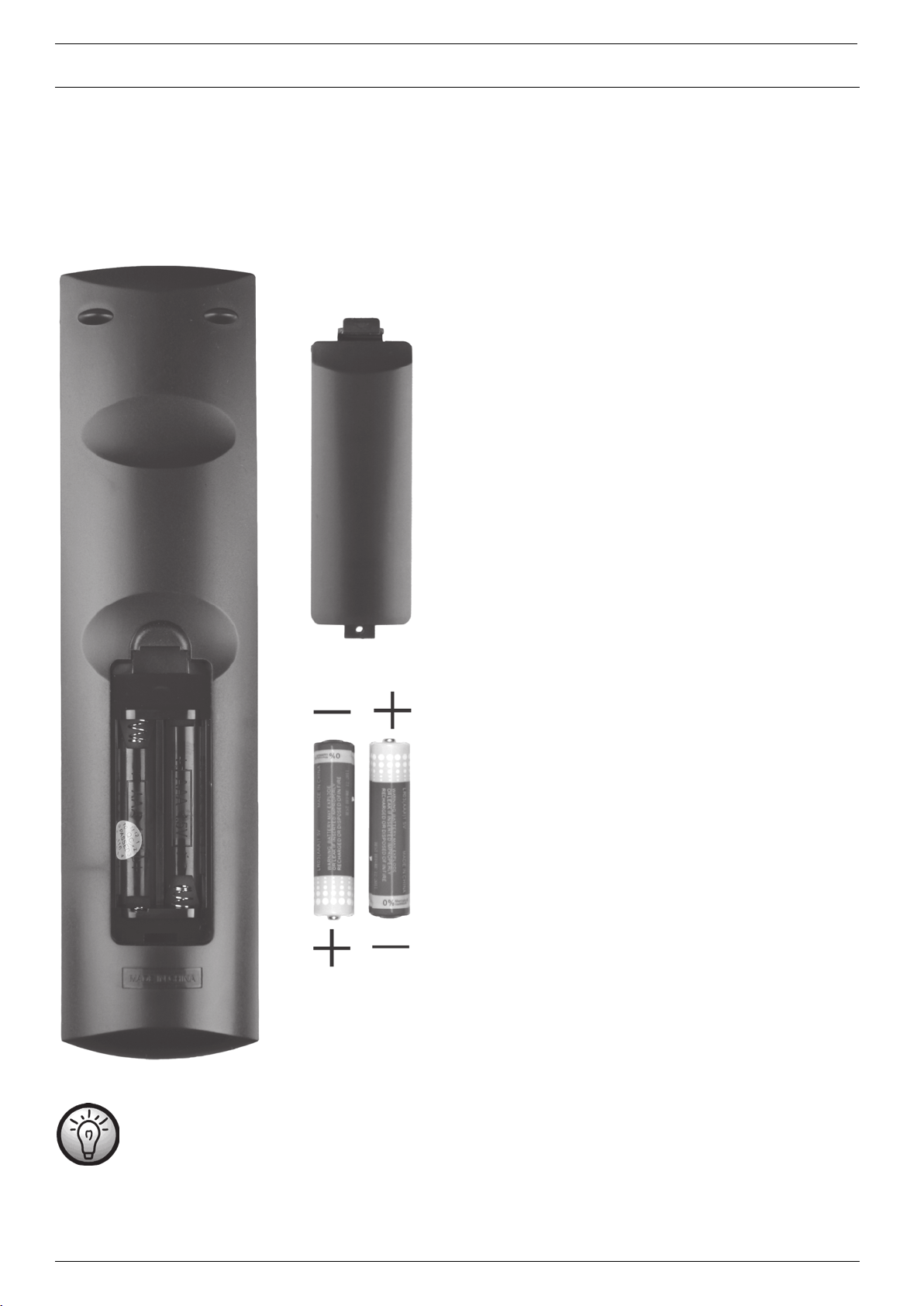
Sat-Receiver SSR 1080 B2
Vor der Inbetriebnahme
Batterien in Fernbedienung einlegen
Legen Sie die mitgelieferten Batterien in die Fernbedienung ein. Gehen Sie dazu wie folgt vor:
Öffnen Sie das Batteriefach an der Unterseite der Fernbedienung.
Legen Sie die beiliegenden Batterien vom Typ AAA polrichtig (+ und – beachten) in die Fernbedienung ein (siehe Abbildung).
Schließen Sie das Batteriefach.
10 - Deutsch
Nehmen Sie die Batterien aus der Fernbedienung heraus, wenn das Gerät längere Zeit nicht benutzt wird. Die Fernbedienung
könnte andernfalls durch auslaufende Batterien beschädigt werden.
Page 13
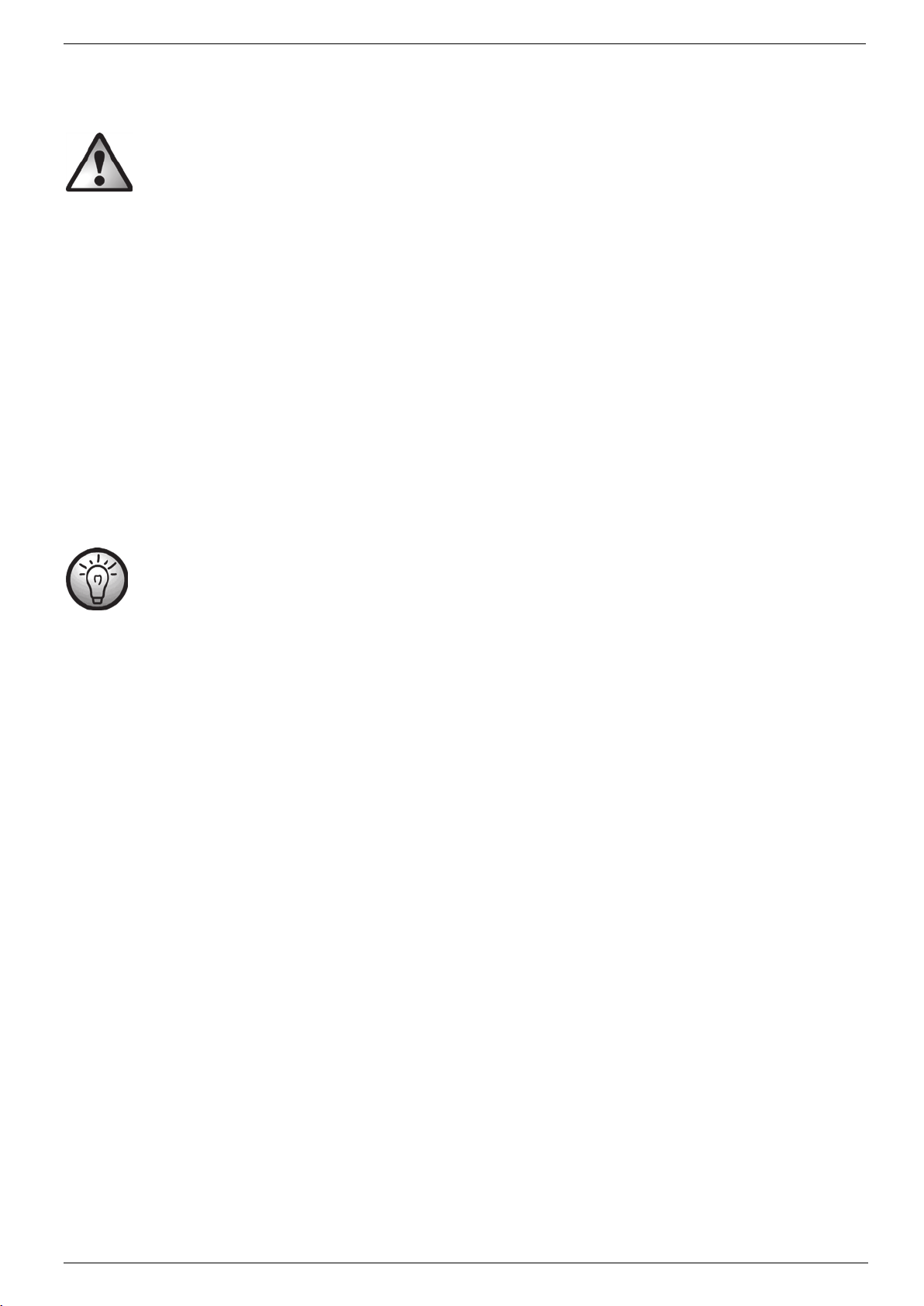
Sat-Receiver SSR 1080 B2
Den Sat-Receiver anschließen
Schließen Sie den Sat-Receiver erst dann an das Stromnetz an, wenn das Gerät komplett mit den zugehörigen Komponenten
verkabelt ist. Dadurch werden Zerstörungen des Sat-Receivers oder anderer Komponenten ausgeschlossen.
Verbinden Sie das LNB der SAT-Anlage mit der Buchse LNB IN (10) des Sat-Receivers.*
Verbinden Sie das Fernsehgerät (Beamer) mit dem Anschluss HDMI (13) des Sat-Receivers (siehe nächstes Kapitel - HDMI-Anschluss).
Verfügt Ihr Fernsehgerät (Beamer) über keinen HDMI Anschluss, können Sie es über den Anschluss TV SCART (14) mit dem Sat-Receiver
verbinden.
Des weiteren können Sie Ihr Fernsehgerät (Beamer) auch an den Composite Videoausgang VIDEO (11) des Sat-Receivers anschließen.
Um eine gute Tonqualität zu erreichen, können Sie einen HiFi-Verstärker mit den Stereo-Tonausgang AUDIO L/R (12) des Sat-Receivers
verbinden.
Verfügt Ihr Verstärker über einen
verbinden.
An der Buchse LNB OUT (8) des Sat-Receivers können Sie einen weiteren Sat-Receiver anschließen.
Schließen Sie das Netzkabel (15) an einer Netzsteckdose an und stellen Sie den Netzschalter (16) auf die Position POWER, nachdem Sie
alle gewünschten Verbindungen hergestellt haben.
* Sofern mit dem Gerät Anlagen gesteuert werden sollen, die zum Empfang von mehr als einem Satelliten in der Lage sind, ist die Verwendung eines
®
DiSEqC
-LNB anstelle eines Universal-LNB erforderlich.
optischen SPDIF Eingang, so können Sie diesen mit der Buchse S/PDIF OPTICAL (9) des Sat-Receivers
Schließen Sie den Sat-Receiver nicht über einen Videorecorder an. Die durch den Videorecorder geleiteten Videosignale können
von den Kopierschutz- Systemen beeinflusst werden, so dass auf dem Fernsehgerät das Bild verzerrt dargestellt wird.
HDMI-Anschluss
Verbinden Sie den Sat-Receiver und das TV-Gerät mit einem HDMI-Anschlusskabel. Über diese Verbindung erhalten Sie die optimale und verlustfreie
Bild- und Tonübertragung zu Ihrem TV-Gerät. Der Sat-Receiver schaltet automatisch auf den HDMI-Ausgang, sobald ein TV-Gerät mittels HDMI-Kabel
mit dem Sat-Receiver verbunden wird. Aktivieren Sie nun den entsprechenden HDMI-Eingang an Ihrem TV-Gerät. Beachten Sie dazu die
Bedienungsanleitung Ihres TV-Gerätes.
Im Menü des Sat-Receivers können Sie die Bildschirmauflösung am HDMI-Ausgang optimieren. Sie haben die Möglichkeit, folgende Auflösungen zu
wählen: 576P, 720P, 1080I und 1080P. Für eine optimale Darstellung auf einem modernen Flachbildschirm empfehlen wir, die Einstellung 1080P
oder 720P zu verwenden. Beachten Sie, dass beim Ändern der Auflösung das Bild ausfallen kann. Bleibt das Bild schwarz, wird die von Ihnen
ausgewählte Auflösung von Ihrem TV-Gerät vermutlich nicht unterstützt. Verbinden Sie den Sat-Receiver und das TV-Gerät dann mit einem SCARTKabel, um wieder auf die Einstellungsmenüs zurückgreifen zu können.
Die Einrichtung der Bild- und Tonverbindung:
Alle erforderlichen Einstellmöglichkeiten finden Sie im Abschnitt Benutzereinstellungen | AV Einstellungen (siehe Seite 25).
Die folgenden Videosignale werden unterstützt:
HDMI: Über den HDMI-Ausgang erhalten Sie die optimale Bild- und Tonqualität. Hinweis: Das Gerät verfügt über einen genormten und
standardisierten HDMI-Ausgang. Dennoch kann es bei TV-Geräten mit HDMI-Eingängen der ersten Generation zu Bild- und Tonstörungen kommen.
In diesem Fall wählen Sie eine der folgenden Anschlussvarianten:
RGB: Qualitativ sehr gute Bild- und Tonübertragung über ein herkömmliches SCART-Kabel (21 polig).
Video: An diesem Ausgang stehen nur Videosignale mit integrierten Farbsignalen (FBAS) zur Verfügung.
Dolby Digital Ton (AC3)
Bitte beachten Sie, dass der Dolby Digital Ton, sofern vom Sender ausgestrahlt, ausschließlich über den Digitalton-Ausgang bzw. über den HDMIAusgang, wenn dieser mit einem externen AV-Receiver verbunden ist, zur Verfügung steht.
Deutsch - 11
Page 14
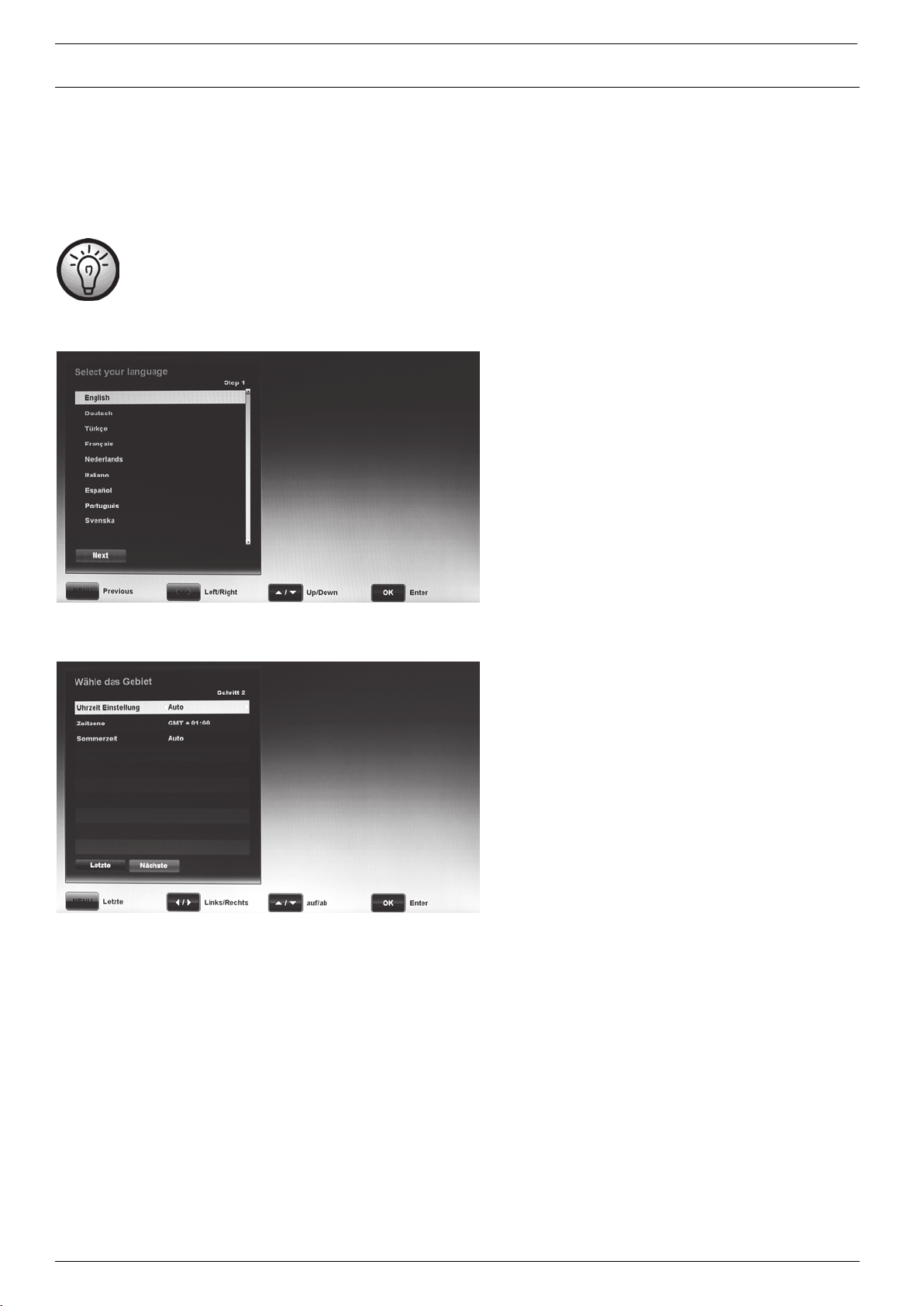
Sat-Receiver SSR 1080 B2
Inbetriebnahme
Nachdem Sie die Sicherheitshinweise durchgelesen haben und das Gerät wie beschrieben angeschlossen haben, schalten Sie nun das Gerät ein. Der
Sat-Receiver ist bereits so voreingestellt, dass Sie keine oder nur wenige Änderungen vornehmen müssen. Bei der Erstinbetriebnahme bzw. nach dem
Laden der Werkseinstellungen wird ein Installationsassistent gestartet, der Ihnen hilft, die wichtigsten Einstellungen des Sat-Receivers vorzunehmen. Die
Tasten, die Sie betätigen müssen, um eine bestimmte Einstellung vorzunehmen, werden auf dem Bildschirm angezeigt. Beachten Sie, dass die farbigen
Tasten: [Rot] (39), [Grün] (38), [Gelb] (23) und [Blau] (22) mit unterschiedlichen Funktionen belegt sind. Die aktuelle Funktion der farbigen Tasten
wird Ihnen hierbei auf dem Bildschirm angezeigt. Die Navigation erfolgt über die Navigationstasten (26).
Einige Menüs verfügen über eine Hilfefunktion. Steht diese zur Verfügung, wird die Hilfetaste auf dem Bildschirm angezeigt. Die
Hilfefunktion können Sie durch Drücken der Taste HELP (42) ein- bzw. ausblenden.
Menüsprache auswählen
Wählen Sie mit den Navigationstasten /P+ oder /P- (26) die
gewünschte Sprache aus und bestätigen Sie diese mit der Taste
OK/ENTER (25) oder der Taste [Blau] (22).
Zeiteinstellungen
Damit der Sat-Receiver die korrekte Zeit anzeigen und der Timer
zum gewünschten Zeitpunkt starten kann, müssen die
Zeiteinstellungen kontrolliert und gegebenenfalls angepasst werden.
Uhrzeit Einstellung
Auto Datum und Uhrzeit wird anhand der Zeitzone
automatisch eingestellt.
Manuell Datum und Uhrzeit können hier über die Zifferntasten
(20) manuell eingegeben werden.
Zeitzone
Hier können Sie mit den Navigationstasten /VOL- oder /VOL+
(26) die Zeitzone von – 12 bis + 12 Stunden einstellen.
Für Mitteleuropäische Zeit wählen Sie + 01:00.
GMT bedeutet Greenwich Mean Time und ist der Bezugspunkt der
unterschiedlichen Zeitzonen.
Sommerzeit
12 - Deutsch
Hier können Sie mit der Funktion „Auto“ die Sommerzeitautomatik
für Ihre Region einschalten. Wenn Sie die Sommerzeitautomatik für
Ihre Region eingeschaltet haben, ist eine manuelle Umstellung der
Sommer-/Winterzeit nicht mehr erforderlich.
Die Funktionen „Aus“ und „Ein“ stellen die Sommerzeit manuell aus
bzw. ein.
Bestätigen Sie Ihre Eingaben mit der Taste OK/ENTER (25) oder
mit der Taste [Blau] (22), um zum nächsten Schritt zu gelangen.
Page 15
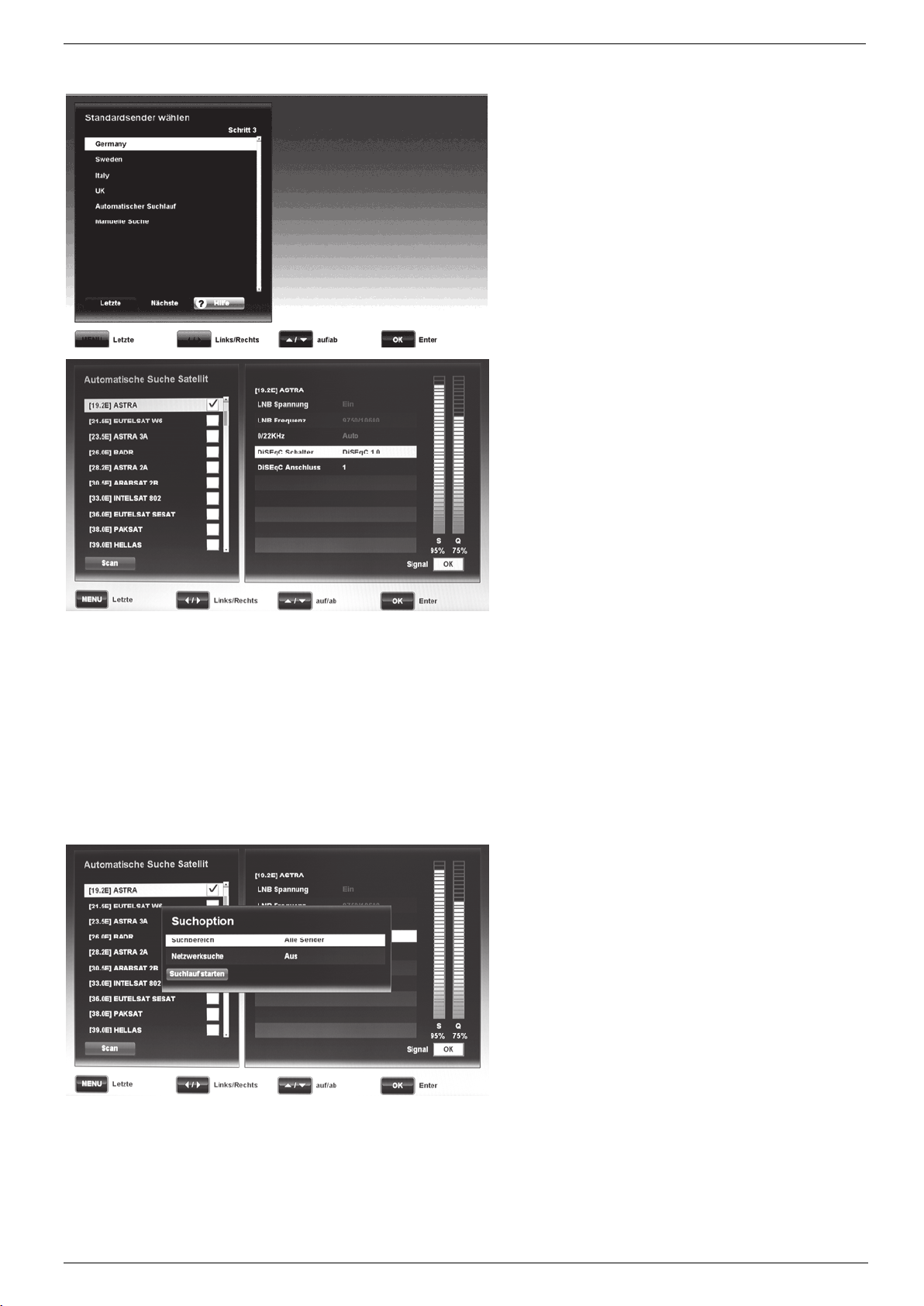
Senderliste
Sat-Receiver SSR 1080 B2
Wählen Sie nun eine vorgegebene Senderliste oder „Automatischer
Suchlauf“ bzw. „Manuelle Suche“, um einen Sendersuchlauf
durchzuführen.
Wir empfehlen Ihnen hier eine vorgegebene Senderliste bzw. die
Funktion „Automatischer Suchlauf“ zu verwenden. Drücken Sie die
Taste OK/ENTER (25) oder die Taste [Blau] (22), um zum nächsten
Schritt zu gelangen.
Haben Sie eine vorgegebene Senderliste gewählt, können Sie den
Sat-Receiver direkt verwenden. Wurde „Automatischer Suchlauf“
gewählt, gehen Sie bitte wie folgt vor:
Wählen Sie nun in der Liste einen Satelliten aus, den Sie nach
Sendern absuchen wollen und drücken Sie die Taste OK/ENTER
(25). Auf der rechten Bildschirmhälfte öffnet sich nun ein neues
Fenster. Die folgenden Optionen sind grau unterlegt und können
nicht verändert werden: „LNB Spannung“, „LNB Frequenz“ und
„0/22KHz“.
DiSEqC Schalter
Um einen erfolgreichen Suchlauf durchführen zu können, müssen
Sie den Sat-Receiver an die vorhandene Antenne anpassen. Wenn
Sie nur einen Satelliten empfangen, wählen Sie bitte den Punkt
„Nein“. Möchten Sie jedoch mehr als einen Satelliten empfangen,
beachten Sie bitte das Kapitel „Installation“ ab Seite 18.
DiSEqC Anschluss
Hier wird automatisch die Option „Nein“ ausgewählt, wenn Sie
zuvor bei „DiSEqC Schalter“ die Option „Nein“ ausgewählt haben.
Signalanzeige
Auf der rechten Seite werden Ihnen die Signalstärkeanzeige (S) und
die Signalqualität (Q) angezeigt. Richten Sie die Antenne stets so
aus, dass die Signalstärke und Signalqualität den maximalen Pegel
erreicht.
Drücken Sie die Taste [Blau] (22), um zum nächsten Schritt zu
gelangen.
Suchoption
Suchbereich
Entscheiden Sie, welche Sender gesucht werden sollen.
Alle Sender
Es werden alle Sender (frei empfangbare, verschlüsselte, Radio und
TV Sender) erfasst.
Freie Sender
Es werden nur frei empfangbare Sender erfasst.
Verschlüsselte Sender
Es werden nur verschlüsselte Sender erfasst.
NUR TV
Es werden nur TV Sender erfasst.
Netzwerksuche
Einige Satelliten bieten eine sogenannte Netzwerksuche an. Diese
Satelliten senden eine Tabelle (NIT = Network Information Table)
über alle verfügbaren Sender. Der Satellitenreceiver kann dadurch
alle Sender auslesen.
Deutsch - 13
Page 16
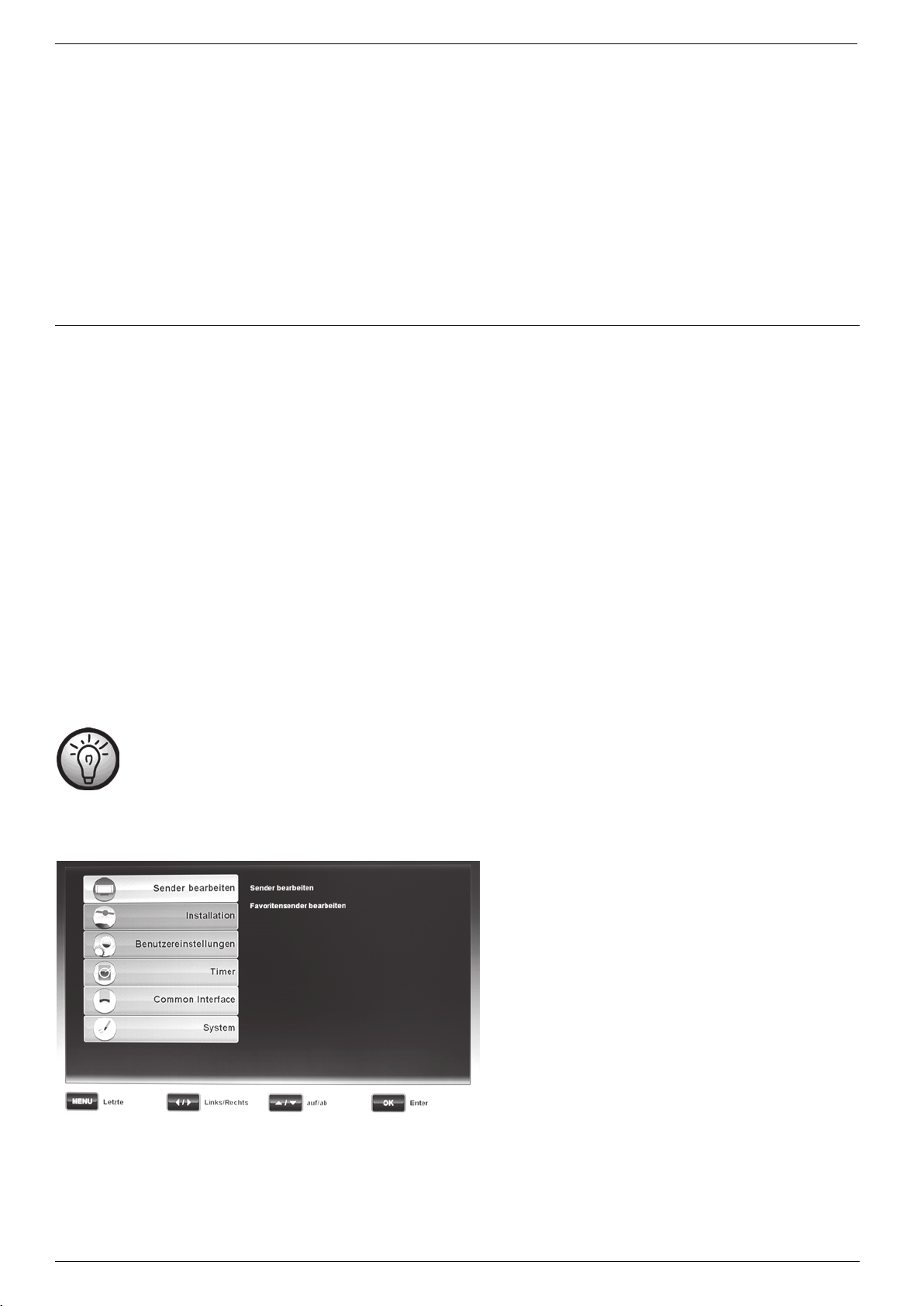
Sat-Receiver SSR 1080 B2
Entscheiden Sie, ob eine Netzwerksuche durchgeführt werden soll.
Starten Sie den Sendersuchlauf durch Drücken der Taste [Blau]
(22).
Warten Sie nun das Ende des Suchlaufs ab. Dieser Vorgang kann
einige Minuten in Anspruch nehmen. Mit der Taste [Rot] (39)
können Sie den Suchlauf vorzeitig beenden.
Wenn der Suchlauf beendet ist, öffnet sich der Dialog „Änderungen
speichern?“. Wählen Sie „Ja“, um die zuvor gesuchten Sender zu
speichern oder „Nein“, um nicht zu speichern.
Das OSD-Menü
Über das OSD-Menü (On Screen Display) nehmen Sie alle Einstellungen Ihres Satellitenreceivers vor. Das OSD-Menü wird auf den nächsten Seiten
ausführlich erläutert. Über dieses Menü lassen sich Untermenüs öffnen, um Einstellungen an Ihrem Sat-Receiver vornehmen zu können. Sie können das
Erscheinungsbild des OSD verändern, Sender hinzufügen oder entfernen, den Sat-Receiver an Ihre SAT-Anlage anpassen, eine neue Software
einspielen und vieles mehr. Sie können aber auch ebenso gut alles verstellen und der Bildschirm bleibt dunkel. Deshalb sollten Sie die folgenden Seiten
aufmerksam lesen.
Der Aufruf erfolgt durch die Taste MENU (40). Um das OSD zu beenden, drücken Sie die Taste EXIT (24). Das OSD-Menü ist klar strukturiert und die
Tasten, die Sie betätigen müssen, um eine bestimmte Einstellung vorzunehmen, werden auf dem Bildschirm angezeigt. Beachten Sie, dass die farbigen
Tasten: [Rot] (39), [Grün] (38), [Gelb] (23) und [Blau] (22) mit unterschiedlichen Funktionen belegt sind. Die aktuelle Funktion der farbigen Tasten
wird Ihnen hierbei auf dem Bildschirm angezeigt. Die Navigation innerhalb des OSD erfolgt über die Navigationstasten (26).
Navigation und Aufrufen der Untermenüs
Mit den Navigationstasten /VOL- oder /VOL+ (26) können Sie zwischen den Hauptmenüs und Untermenüpunkten umschalten. Zum Öffnen der
Untermenüs drücken Sie die Taste OK/ENTER (25). Mit den Navigationstasten /P+ oder /P- (26) können Sie das gewünschte Untermenü
markieren und mit der Taste OK/ENTER (25) öffnen.
Menüs schließen
Alle geöffneten Untermenüs lassen sich nacheinander mit der Taste MENU (40) wieder schließen. Mit der Taste EXIT (24) können Sie das OSD-Menü
sofort beenden.
Einige Menüs verfügen über eine Hilfefunktion. Steht diese zur Verfügung, wird die Hilfetaste auf dem Bildschirm angezeigt. Die
Hilfefunktion können Sie durch Drücken der Taste HELP (42) ein- bzw. ausblenden.
Sender bearbeiten
Zum Bearbeiten der Sender- und Favoritenlisten.
Die Funktionsweise zum Bearbeiten der TV- und Radio-Listen ist
gleich. Um die Radio-Listen zu bearbeiten, wechseln Sie mit der
Taste TV/RADIO (19) in den Radio-Betrieb.
14 - Deutsch
Page 17
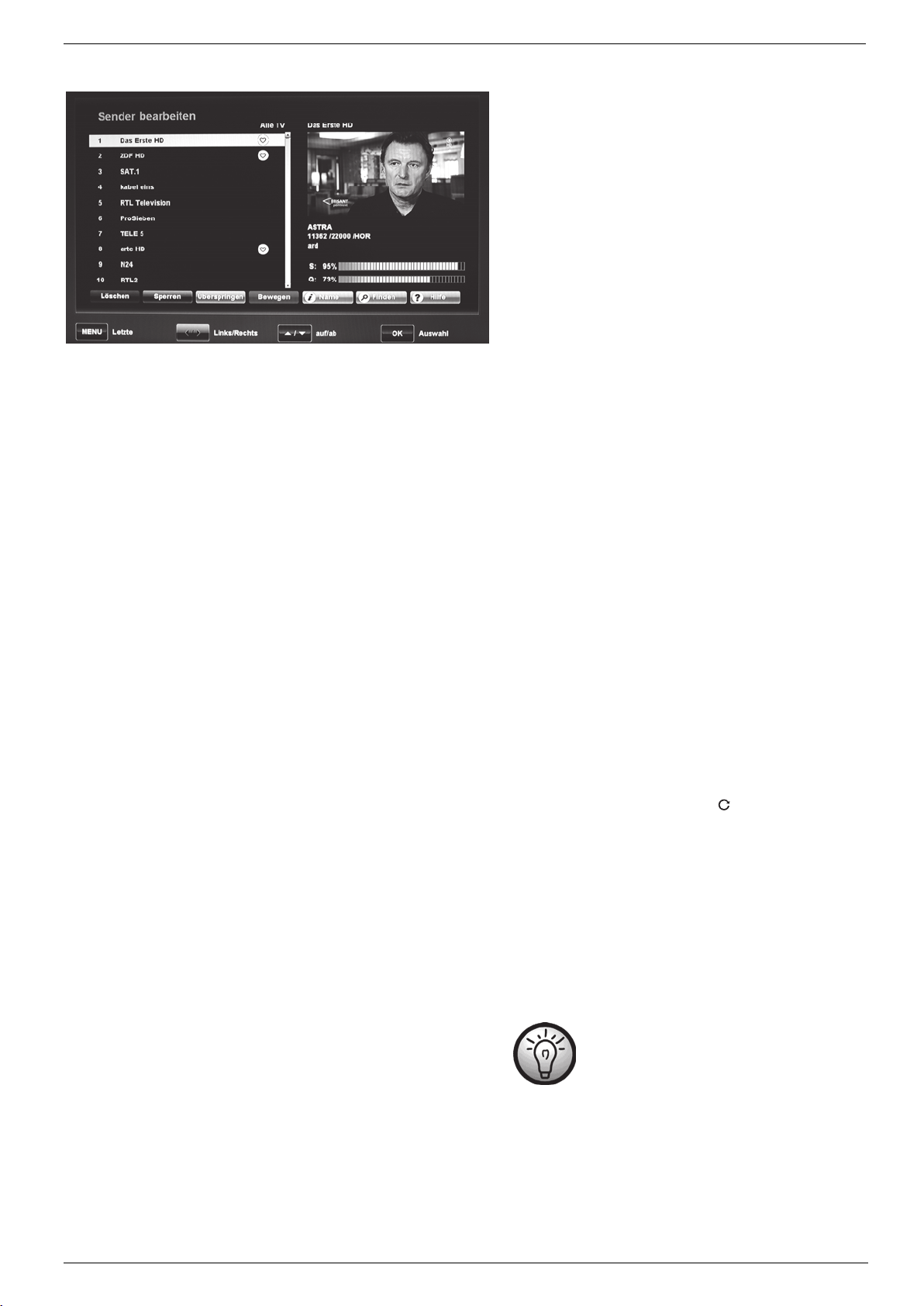
Sender bearbeiten
Sat-Receiver SSR 1080 B2
Links wird die Senderliste angezeigt, rechts oben sehen Sie das
Fernsehprogramm des ausgewählten Senders. Darunter werden
Ihnen Informationen zum Satelliten und Frequenz, sowie
Signalstärkeanzeige (S) und die Signalqualität (Q) des Senders
angezeigt.
Wählen Sie in der Senderliste mit den Navigationstasten /P+
oder /P- (26) einen Sender, den Sie bearbeiten möchten. Nutzen
Sie zum Bearbeiten die folgenden Tasten:
OK/ENTER (25)
Drücken Sie diese Taste, um den aktuell markierten Sender
auszuwählen. Sie können mit dieser Funktion mehrere Sender
auswählen, die Sie dann gleichzeitig bearbeiten (z.B. Löschen oder
Bewegen) können. Das gleichzeitige Umbenennen von mehreren
Sendern ist jedoch nicht möglich.
Um einen Sender wieder aus der Auswahl herauszunehmen,
markieren Sie diesen und drücken Sie erneut die Taste OK/ENTER
(25).
[Rot] (39) - Löschen
Löscht den ausgewählten Sender. Zu löschende Sender werden in
der Liste rot gekennzeichnet. Um einen zu löschenden Sender nicht
zu löschen, drücken Sie erneut diese Taste. *1
[Grün] (38) - Sperren
Sperrt den ausgewählten Sender. Zu sperrende Sender werden in
der Liste mit einem Schloss-Symbol gekennzeichnet. Gesperrte
Sender können nur nach Eingabe des Passwortes angeschaut
werden. Das voreingestellte Passwort lautet: 0000. Um einen zu
sperrenden Sender nicht zu sperren, drücken Sie
erneut diese Taste. *
1
[Gelb] (23) - Überspringen
Sender können beim Zappen mit den Navigationstasten /P+
oder /P- (26) übersprungen werden. Drücken Sie diese Taste, um
den ausgewählten Sender zu überspringen. Zu überspringende
Sender werden in der Liste mit einem Symbol gekennzeichnet.
Um einen zu überspringenden Sender nicht zu überspringen,
drücken Sie erneut diese Taste. Hinweis: Sie können diese Sender
durch direkte Eingabe des Senderplatzes über die Zifferntasten (20)
weiterhin auswählen. *
1
[Blau] (22) - Bewegen
Drücken Sie diese Taste, um den ausgewählten Sender zu
bewegen. Verschieben Sie den Sender nun mit den
Navigationstasten /P+ oder /P- (26) auf den neuen
Senderplatz und drücken Sie erneut diese Taste. *
1
1
*
Beim Löschen, Sperren, Überspringen und
Bewegen werden die Änderungen erst beim
Verlassen des Menüs, nach Bestätigung der
Sicherheitsabfrage, übernommen.
Deutsch - 15
Page 18
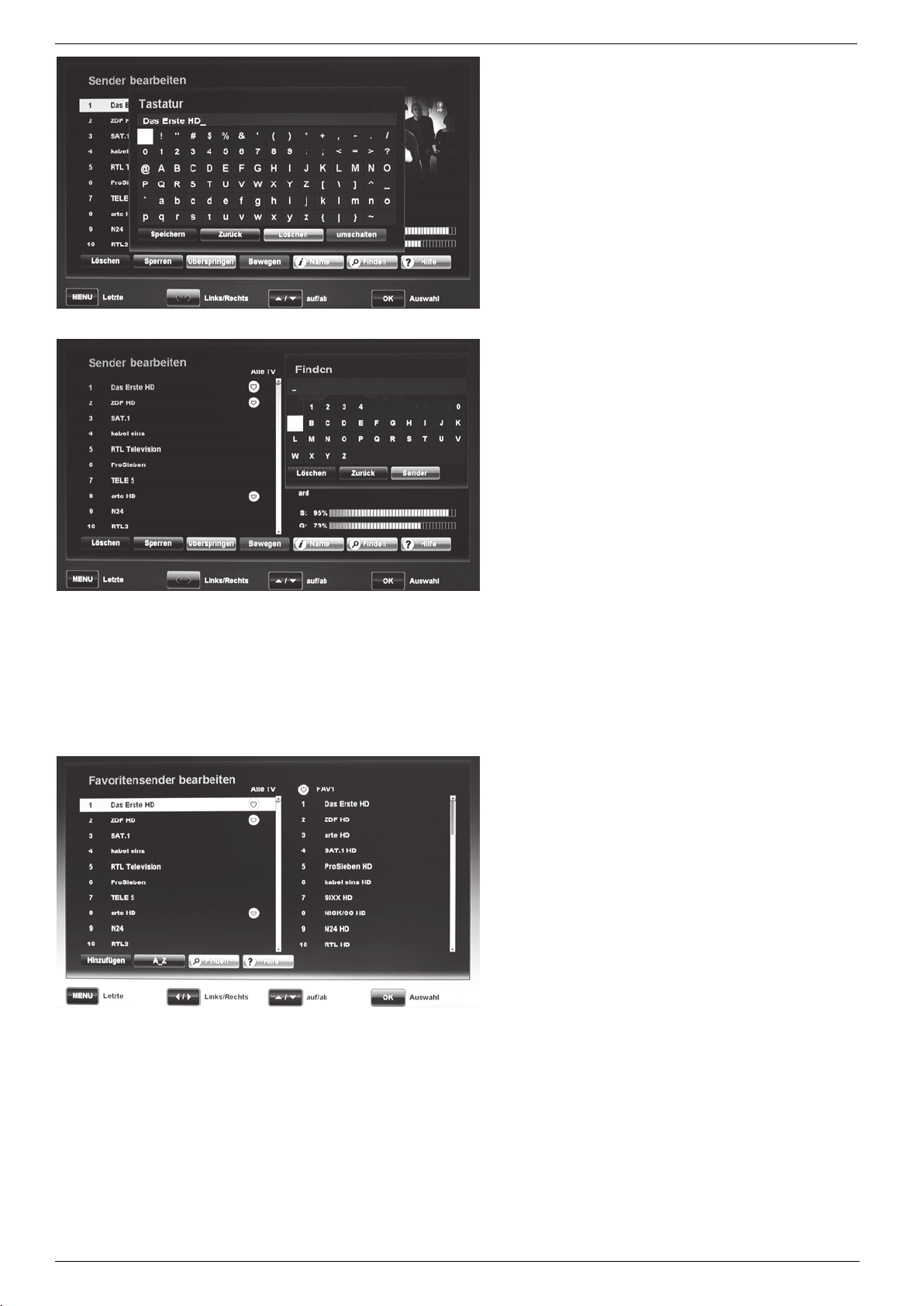
Sat-Receiver SSR 1080 B2
INFO (36) – Name
Drücken Sie diese Taste, um den ausgewählten Sender
umzubenennen. Sie können nun die Zeichen mit den
Navigationstasten (26) der Fernbedienung auswählen. Um ein
Zeichen zu übernehmen, drücken Sie die Taste OK/ENTER (25).
Drücken Sie die Taste [Grün] (38), um ein Zeichen oder die Taste
[Gelb] (23), um die vollständige Eingabe zu löschen. Mit der Taste
[Blau] (22) können Sie auf eine weitere Zeichentabelle zugreifen.
Drücken Sie erneut die Taste [Blau] (22), um wieder die vorherige
Zeichentabelle zu erhalten. Die Eingabe können Sie mit der Taste
[Rot] (39) speichern. Drücken Sie die Taste EXIT (24), um nicht zu
speichern.
FIND (30) - Finden
Für das schnelle Auffinden von bestimmten Sendern können Sie mit
der Taste FIND (30) ein Suchfeld öffnen. Wählen Sie mit den
Navigationstasten (26) der Fernbedienung die Buchstaben des
Senders aus, den Sie suchen und drücken Sie die Taste OK/ENTER
(25), um den ausgewählten Buchstaben zu übernehmen. Das linke
Fenster wird dann auf die Sender beschränkt, die mit der
Buchstabenfolge übereinstimmen. Die Taste [Rot] (39) löscht die
komplette Eingabe und die Taste [Grün] (38) einen Buchstaben.
Sobald Ihr Sender zu sehen ist, drücken Sie die Taste [Gelb] (23),
um in das linke Fenster zu wechseln und den Sender auszuwählen.
Favoritensender bearbeiten
Drücken Sie die Taste EXIT (24) oder die Taste MENU (40), um das
Bearbeiten der Senderliste zu beenden. Sollten Sie Änderungen
vorgenommen haben, bekommen Sie einen entsprechenden
Hinweis. Wählen Sie „Ja“, um zu speichern oder „Nein“, um nicht
zu speichern.
Links wird die Senderliste angezeigt, rechts sehen Sie die
ausgewählte Favoritenliste. Beim ersten Aufrufen des Menüs wird
die erste Favoritenliste angezeigt.
Wählen Sie in der Senderliste mit den Navigationstasten /P+
oder /P- (26) einen Sender aus. Nutzen Sie zum weiteren
Bearbeitung die folgenden Tasten:
OK/ENTER (25)
Drücken Sie diese Taste, um den aktuell markierten Sender
auszuwählen. Sie können mit dieser Funktion mehrere Sender
auswählen, die Sie dann z.B. gleichzeitig in die Favoritenliste
übernehmen können.
Um einen Sender wieder aus der Auswahl herauszunehmen,
markieren Sie diesen und drücken Sie erneut die Taste OK/ENTER
(25).
16 - Deutsch
[Rot] (39) - Hinzufügen
Drücken Sie diese Taste, um den ausgewählten Sender in die
Favoritenliste zu übernehmen.
[Grün] (38) – A_Z
Drücken Sie diese Taste, um die Senderliste alphabetisch zu
sortieren.
Page 19
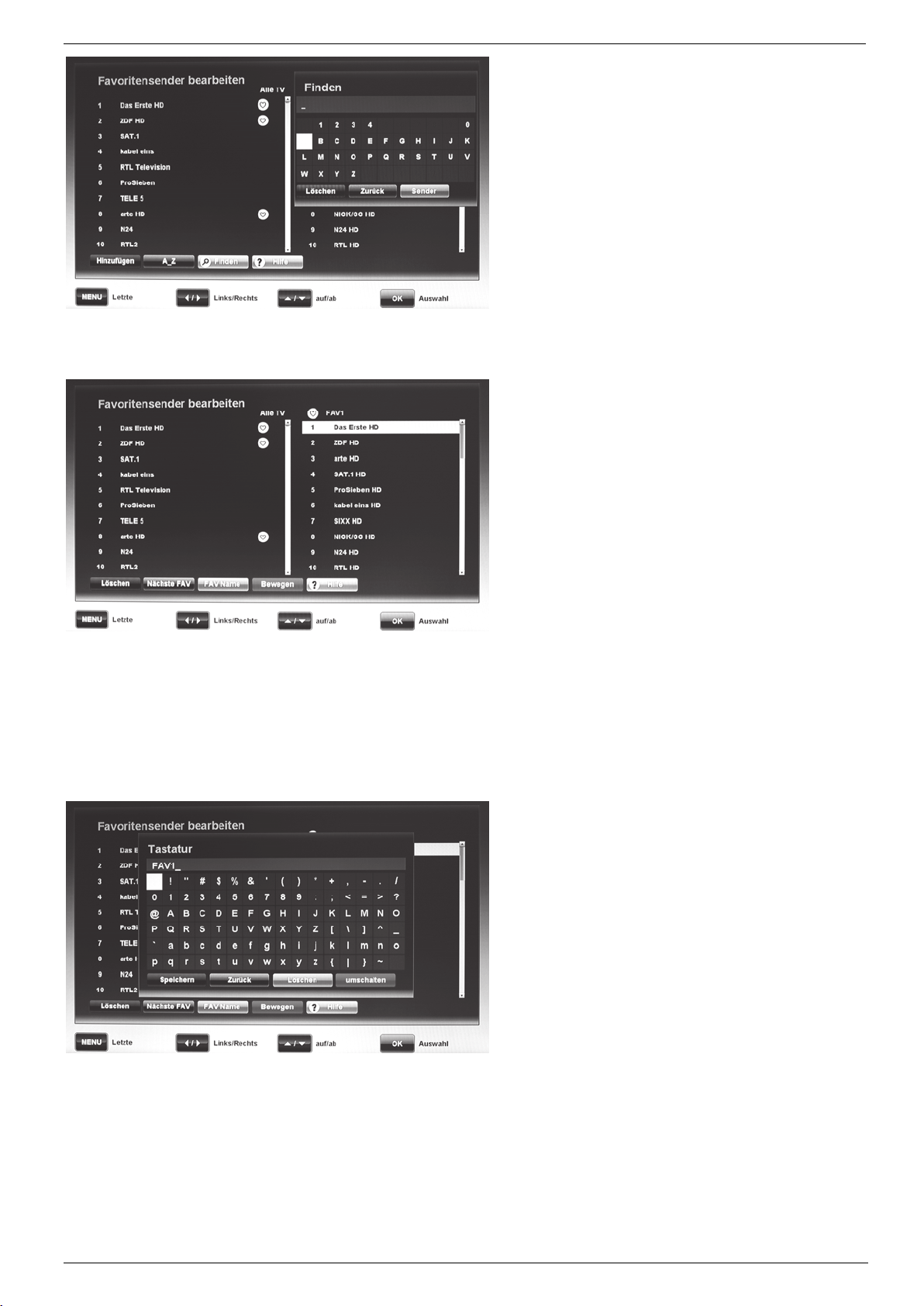
Sat-Receiver SSR 1080 B2
FIND (30) - Finden
Für das schnelle Auffinden von bestimmten Sendern können Sie mit
der Taste FIND (30) ein Suchfeld öffnen. Wählen Sie mit den
Navigationstasten (26) der Fernbedienung die Buchstaben des
Senders aus, den Sie suchen und drücken Sie die Taste OK/ENTER
(25), um den ausgewählten Buchstaben zu übernehmen. Das linke
Fenster wird dann auf die Sender beschränkt, die mit der
Buchstabenfolge übereinstimmen. Die Taste [Rot] (39) löscht die
komplette Eingabe und die Taste [Grün] (38) einen Buchstaben.
Sobald Ihr Sender zu sehen ist, drücken Sie die Taste [Gelb] (23),
um in das linke Fenster zu wechseln. Schließen Sie, durch Drücken
der Taste OK/ENTER (25), das Suchfeld. Drücken Sie die Taste
[Rot] (39), um den ausgewählten Sender in die Favoritenliste zu
übernehmen.
Mit den Navigationstasten /VOL- oder /VOL+ (26) können Sie
zwischen der Senderliste und der Favoritenliste wechseln. In der
Favoritenliste können Sie mit den folgenden Tasten Optionen
ausführen:
OK/ENTER (25)
Drücken Sie diese Taste, um den aktuell markierten Sender
auszuwählen. Sie können mit dieser Funktion mehrere Sender
auswählen, die Sie dann gleichzeitig bearbeiten (z.B. Löschen oder
Bewegen) können.
Um einen Sender wieder aus der Auswahl herauszunehmen,
markieren Sie diesen und drücken Sie erneut die Taste OK/ENTER
(25).
[Rot] (39) - Löschen
Löscht den ausgewählten Sender aus der Favoritenliste.
[Grün] (38) – Nächste FAV
Mit dieser Taste können Sie zur nächsten Favoritenliste wechseln. Es
stehen Ihnen insgesamt 8 Favoritenlisten zur Auswahl. Der Name
der aktuell ausgewählten Favoritenliste wird Ihnen oben rechts
angezeigt.
[Gelb] (23) – FAV Name
Drücken Sie diese Taste, um die ausgewählte Favoritenliste
umzubenennen. Sie können nun die Zeichen mit den
Navigationstasten (26) der Fernbedienung auswählen. Um ein
Zeichen zu übernehmen, drücken Sie die Taste OK/ENTER (25).
Drücken Sie die Taste [Grün] (38), um ein Zeichen oder die Taste
[Gelb] (23), um die vollständige Eingabe zu löschen. Mit der Taste
[Blau] (22) können Sie auf eine weitere Zeichentabelle zugreifen.
Drücken Sie erneut die Taste [Blau] (22), um wieder die vorherige
Zeichentabelle zu erhalten. Die Eingabe können Sie mit der Taste
[Rot] (39) speichern.
[Blau] (22) - Bewegen
Drücken Sie diese Taste, um den ausgewählten Sender zu
bewegen. Verschieben Sie den Sender nun mit den
Navigationstasten /P+ oder /P- (26) auf die gewünschte
Position und drücken Sie erneut diese Taste.
Drücken Sie die Taste EXIT (24) oder die Taste MENU (40), um das
Bearbeiten der Favoritenlisten zu beenden. Sollten Sie Änderungen
vorgenommen haben, bekommen Sie einen entsprechenden
Hinweis. Wählen Sie „Ja“, um zu speichern oder „Nein“, um nicht
zu speichern.
Deutsch - 17
Page 20
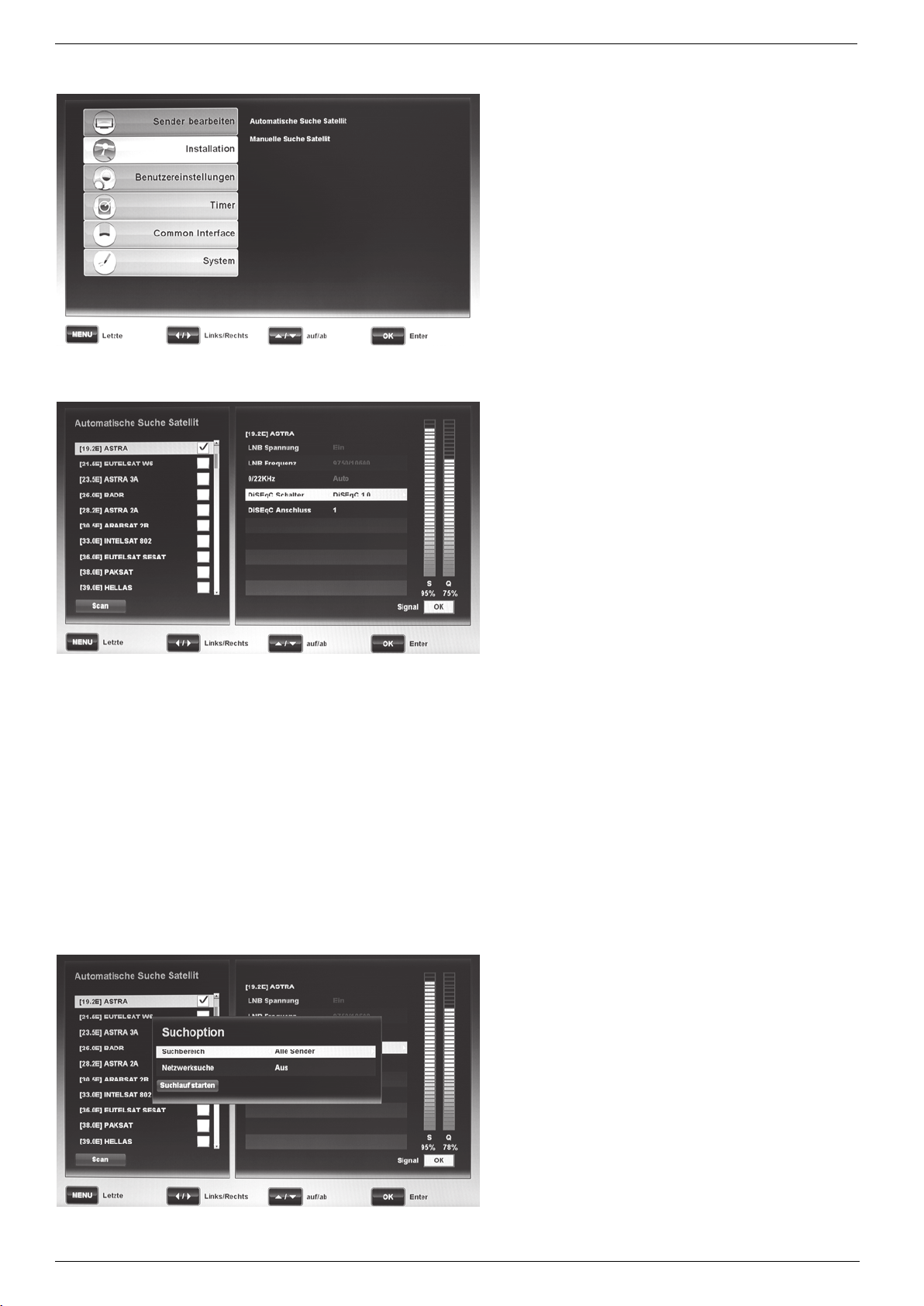
Sat-Receiver SSR 1080 B2
Installation
Automatische Suche Satellit
In diesem Menü können Sie einen Sendersuchlauf starten. Wählen
Sie zwischen der automatischen und manuellen Sendersuche aus.
Diese Option dient zur automatischen Suche aller verfügbaren
Transponder einer Satellitenposition. Wählen Sie in der Liste eine
Satellitenposition aus, die Sie nach neuen Sendern absuchen wollen
und drücken Sie die Taste OK/ENTER (25). Auf der rechten
Bildschirmhälfte öffnet sich nun ein neues Fenster. Die folgenden
Optionen sind grau unterlegt und können nicht verändert werden:
„LNB Spannung“, „LNB Frequenz“ und „0/22KHz“.
DiSEqC Schalter
Um einen erfolgreichen Suchlauf durchführen zu können, müssen
Sie den Sat-Receiver an die vorhandene Antenne anpassen. Wenn
Sie nur einen Satelliten empfangen, wählen Sie bitte den Punkt
„Nein“. Möchten Sie jedoch mehr als einen Satelliten empfangen,
können Sie dies mit den Funktionen „DiSEqC 1.0“, „DiSEqC 1.1“,
„DiSEqC 1.2“ und „USALS“ realisieren.
DiSEqC Anschluss
Teilen Sie hier für die zuvor ausgewählte Satellitenposition den
entsprechenden DiSEqC Anschluss zu. Diese Einstellung ist nur
notwendig, wenn Sie mehr als eine Satellitenposition empfangen.
Haben Sie z.B. zwei LNBs, die auf zwei unterschiedliche Satelliten
(Astra und Hotbird) ausgerichtet sind, verwenden Sie DiSEqC-LNBs
und einen DiSEqC Schalter. Wählen Sie z.B. bei „DiSEqC Schalter“
die Option „DiSEqC 1.0“. Dann können Sie bei „DiSEqC
Anschluss“ z.B. für Astra den Anschluss „1“ und für Hotbird den
Anschluss„2“ zuweisen.
Hinweis: Auf einigen DiSEqC-Umschaltern sind die Anschlüsse mit
Buchstaben (A, B, C, D …) statt mit Nummern gekennzeichnet. Die
Reihenfolge ist jedoch gleich.
Drücken Sie nun die Taste [Blau] (22), um zum nächsten Schritt zu
gelangen.
Suchbereich
Entscheiden Sie, welche Sender gesucht werden sollen.
18 - Deutsch
Alle Sender
Es werden alle Sender (frei empfangbare, verschlüsselte, Radio
und TV Sender) erfasst.
Freie Sender
Es werden nur frei empfangbare Sender erfasst.
Verschlüsselte Sender
Es werden nur verschlüsselte Sender erfasst.
Page 21
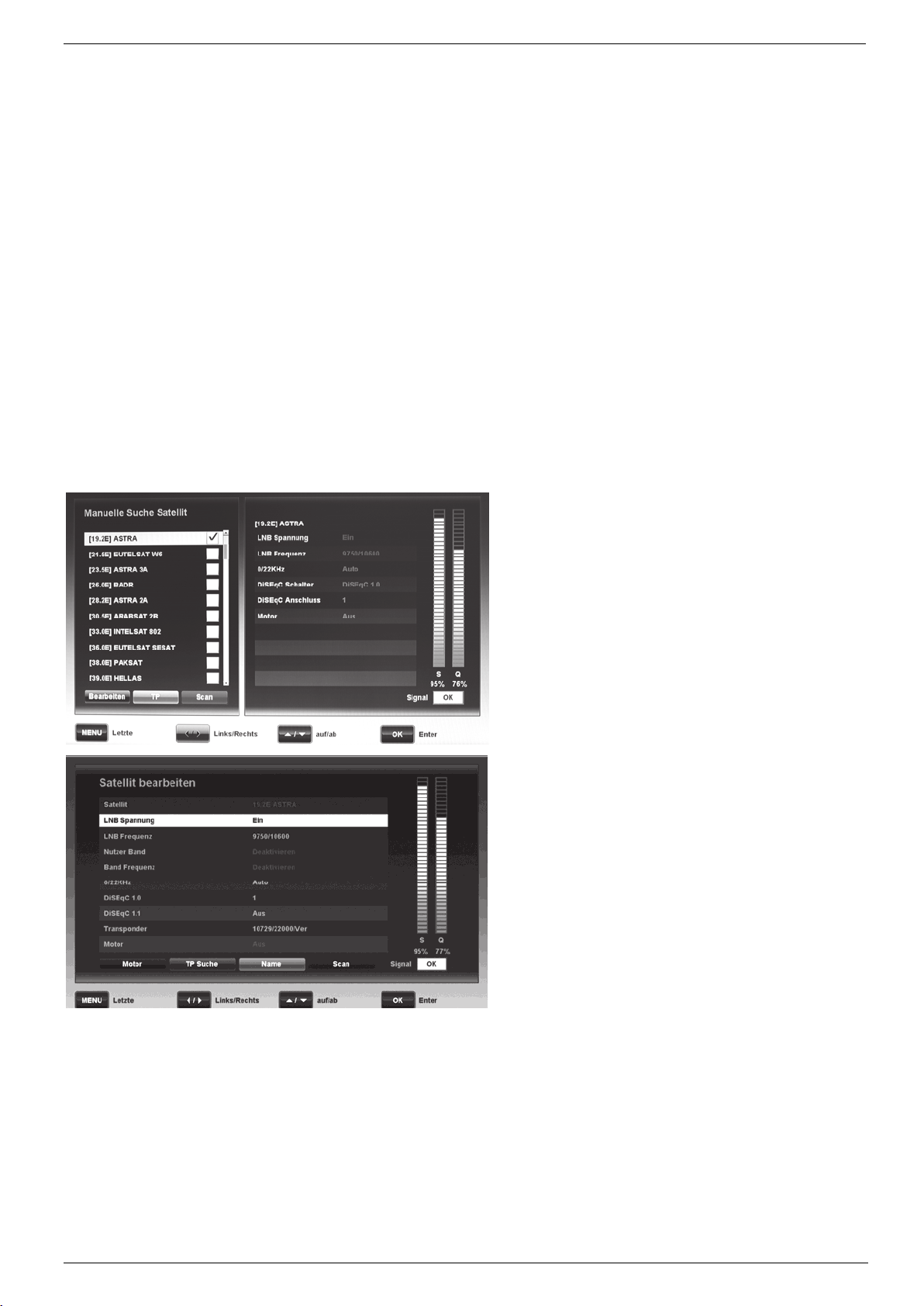
Manuelle Suche Satellit
Sat-Receiver SSR 1080 B2
NUR TV
Es werden nur TV Sender erfasst.
Netzwerksuche
Einige Satelliten bieten eine sogenannte Netzwerksuche an. Diese
Satelliten senden eine Tabelle (NIT = Network Information Table)
über alle verfügbaren Sender. Der Satellitenreceiver kann dadurch
alle Sender auslesen.
Entscheiden Sie, ob eine Netzwerksuche durchgeführt werden soll.
Starten Sie den Sendersuchlauf durch Drücken der Taste [Blau]
(22).
Warten Sie nun das Ende des Suchlaufs ab. Dieser Vorgang kann
einige Minuten in Anspruch nehmen. Mit der Taste [Rot] (39)
können Sie den Suchlauf vorzeitig beenden.
Wenn der Suchlauf beendet ist, öffnet sich der Dialog „Änderungen
speichern?“. Wählen Sie „Ja“, um die zuvor gesuchten Sender zu
speichern oder „Nein“, um nicht zu speichern.
Diese Option dient zum Absuchen eines einzelnen Transponders
oder um weitere Antenneneinstellungen vorzunehmen. Wählen Sie
in der Liste eine Satellitenposition aus, die Sie nach neuen Sendern
absuchen wollen und drücken Sie die Taste OK/ENTER (25). Auf
der rechten Bildschirmhälfte öffnet sich nun ein neues Fenster mit
vorgegebenen Einstellungen.
Bearbeiten
Drücken Sie nun die Taste [Grün] (38), um weitere
Antenneneinstellungen vorzunehmen oder zum Absuchen eines
einzelnen Transponders. Es öffnet sich das nebenstehende Fenster.
Signalanzeige
Auf der rechten Seite werden Ihnen die Signalstärkeanzeige (S) und
die Signalqualität (Q) angezeigt. Richten Sie die Antenne stets so
aus, dass die Signalstärke und Signalqualität den maximalen Pegel
erreicht.
Satellit
Zeigt die aktuell ausgewählte Satellitenposition an.
LNB-Spannung
Die LNB-Spannung des Satellitenreceivers versorgt den LNB mit
einer Betriebsspannung und sorgt für die Umschaltung der
unterschiedlichen Empfangsebenen.
Hinweis: Lassen Sie die LNB-Spannung stets eingeschaltet, es sei
denn, es wird ausdrücklich darauf hingewiesen, diese abzuschalten.
In seltenen größeren Gemeinschaftsanlagen könnte dies der Fall
sein.
Deutsch - 19
Page 22

Sat-Receiver SSR 1080 B2
LNB-Frequenz
Der eingestellte Standardwert „9750/10600“ kann fast für alle
handelsüblichen LNBs verwendet werden. Wählen Sie die weiteren
Einstellungen nur, wenn in der Montageanleitung ausdrücklich
darauf hingewiesen wird!
Nutzer Band
Diese Option kann nicht geändert werden. Bei Einkabelsystemen
wird die entsprechende Einstellung automatisch vorgenommen.
Band Frequenz
Diese Option kann nicht geändert werden. Bei Einkabelsystemen
wird die entsprechende Einstellung automatisch vorgenommen.
0/22KHz
Das 22kHz-Signal dient zur Umschaltung eines Universal-LNB (aus
= Low-Band, 22kHz = High-Band). Wählen Sie „Auto“ erfolgt die
Umschaltung automatisch. Falls Sie keinen handelsüblichen LNB
besitzen, müssen Sie diese Einstellung ggf. anpassen.
DiSEqC 1.0
DiSEqC 1.0 ermöglicht den Empfang von bis zu vier
Satellitenpositionen. Wenn Sie DiSEqC 1.0 verwenden, können Sie
hier den ausgewählten Satellitenpositionen einen Anschluss
zuweisen. Wird kein DiSEqC 1.0 verwendet, wählen Sie bitte
„Aus“.
DiSEqC 1.1
DiSEqC 1.1 ermöglicht den Empfang von bis zu 16
Satellitenpositionen. Wenn Sie DiSEqC 1.1 verwenden, können Sie
hier den ausgewählten Satellitenpositionen einen Anschluss
zuweisen. Wird kein DiSEqC 1.1 verwendet, wählen Sie bitte
„Aus“.
Transponder
Wählen Sie einen Transponder des gewählten Satelliten. Die
korrekten Einstellungen können Sie mittels der Signalstärke- und
Signalqualitätsanzeigen kontrollieren.
Motor
Drücken Sie die Taste [Rot] (39), wenn Sie eine motorgesteuerte
Drehanlage besitzen, um diese einzurichten. Beachten Sie dazu
bitte die Bedienungsanleitung Ihres Antennenrotors.
Da die Einstellungen für Empfangsanlage mit Motor individuell auf
Ihre Anlage angepasst werden müssen, wird hier nicht weiter darauf
eingegangen.
Folgende weitere Funktionen stehen zur Auswahl:
TP Suche
Zum Absuchen eines einzelnen Transponders, welcher unter
„Transponder“ ausgewählt wurde, drücken Sie die Taste [Grün]
(38).
20 - Deutsch
Geben Sie bei „Suchbereich“ an, welche Sender erfasst werden
sollen. Es stehen folgende Optionen zur Auswahl: „Alle Sender“,
„Freie Sender“, „Verschlüsselte Sender“ und „NUR TV“.
Wählen Sie bei „Netzwerksuche“ aus, ob eine Netzwerksuche
durchgeführt werden soll oder nicht.
Geben Sie bei „Suchmodus“ an, ob Sie die Einstellungen für „Video
PID“, „Audio PID“ und „PCR PID“ manuell eingeben oder
automatisch suchen lassen möchten.
Page 23
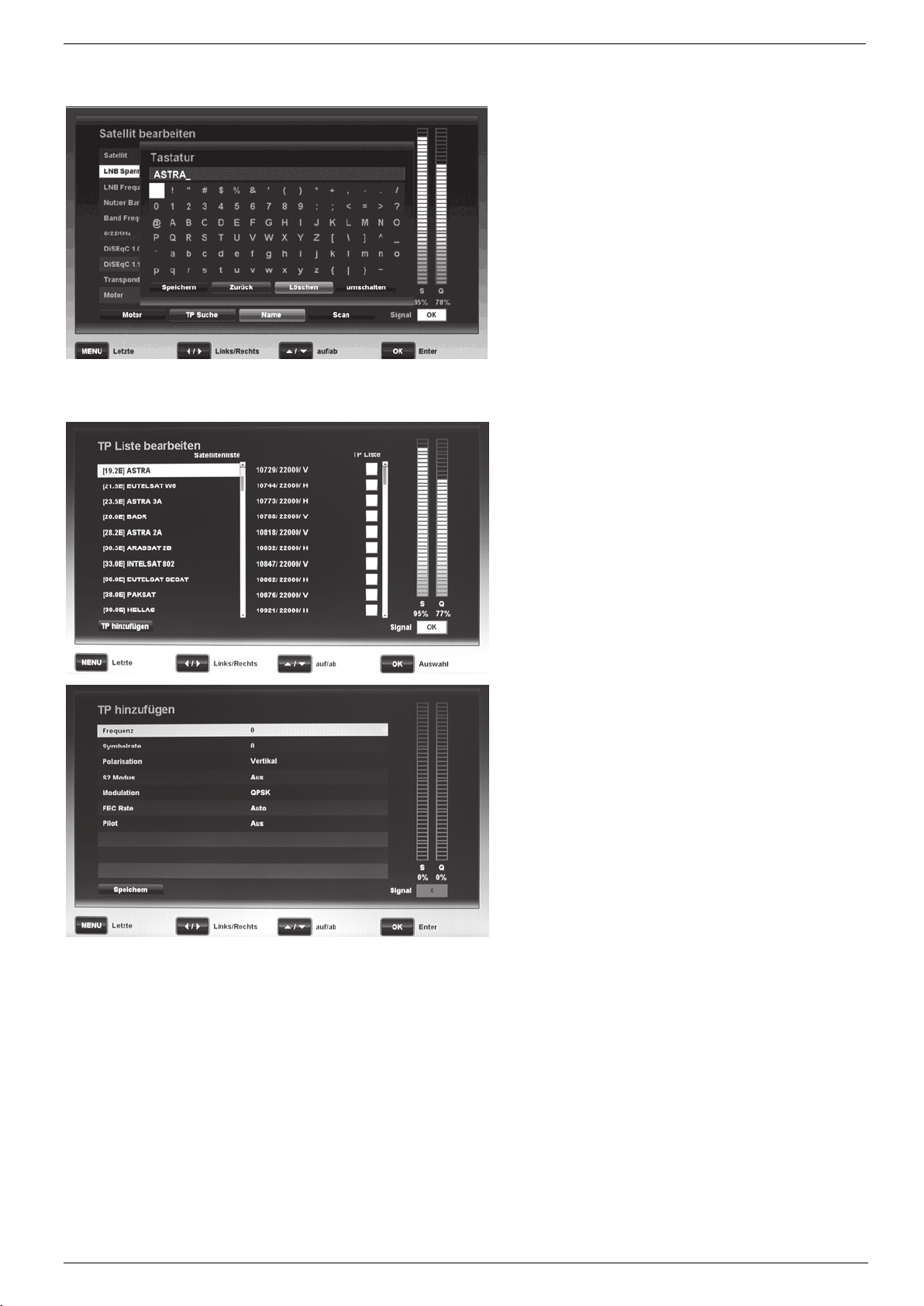
Sat-Receiver SSR 1080 B2
Drücken Sie die Taste [Blau] (22), um einen Suchlauf für den zuvor
ausgewählten Transponder zu starten.
Name
Drücken Sie die Taste [Gelb] (23), um den ausgewählten Satelliten
umzubenennen. Sie können nun die Zeichen mit den
Navigationstasten (26) der Fernbedienung auswählen. Um ein
Zeichen zu übernehmen, drücken Sie die Taste OK/ENTER (25).
Drücken Sie die Taste [Grün] (38), um ein Zeichen oder die Taste
[Gelb] (23), um die vollständige Eingabe zu löschen. Mit der Taste
[Blau] (22) können Sie auf eine weitere Zeichentabelle zugreifen.
Drücken Sie erneut die Taste [Blau] (22), um wieder die vorherige
Zeichentabelle zu erhalten. Die Eingabe können Sie mit der Taste
[Rot] (39) speichern.
Scan
Drücken Sie die Taste [Blau] (22), um einen Sendersuchlauf
durchzuführen. Weitere Informationen entnehmen Sie bitte den
Kapitel „Automatische Suche Satellit“ ab Seite 18.
TP
Drücken Sie die Taste [Gelb] (23), um die Transponderlisten zu
bearbeiten. In der ersten Spalte können Sie eine Satellitenposition
mit den Navigationstasten /P+ oder /P- (26) auswählen. Die
zweite Spalte zeigt die vorhandenen Transponder. Rechts werden
Ihnen Signalstärkeanzeige (S) und Signalqualität (Q) des
ausgewählten Transponders angezeigt.
Durch Drücken der Taste [Rot] (39), können Sie einen neuen
Transponder für den aktuell ausgewählten Satelliten hinzufügen.
Frequenz
Geben Sie die Frequenz des Satellitentransponders ein. Sie können
den Wert durch direkte Eingabe mit Hilfe der Zifferntasten (20)
eingeben.
Symbolrate
Die Symbolraten der gängigsten Satellitentransponder haben fast
ausschließlich die Werte 27500 oder 22000. Geben Sie den Wert
durch direkte Eingabe mit Hilfe der Zifferntasten (20) ein.
Polarisation
Satellitensignale werden horizontal oder vertikal polarisiert
ausgestrahlt. Wählen Sie die Ebene „Horizontal“ oder „Vertikal“
aus.
Hinweis: Die oft verwendete Schreibweise, z.B. 12480H bedeutet:
Frequenz 12480 MHz und das H steht für horizontal.
S2 Modus
Geben Sie hier an, ob der Transponder im DVB S2 Modus sendet
oder nicht.
Modulation
Wählen Sie hier die Modulation aus. Folgende Optionen stehen zur
Auswahl: „QPSK“ und „8-PSK“.
FEC Rate
Geben Sie hier die FEC Rate an oder wählen Sie „Auto“, um eine
automatische Einstellung zu erhalten.
Pilot
Wählen Sie hier die Pilot-Parameter. Folgende Optionen sind
möglich: „Ein“ oder „Aus“.
Deutsch - 21
Page 24
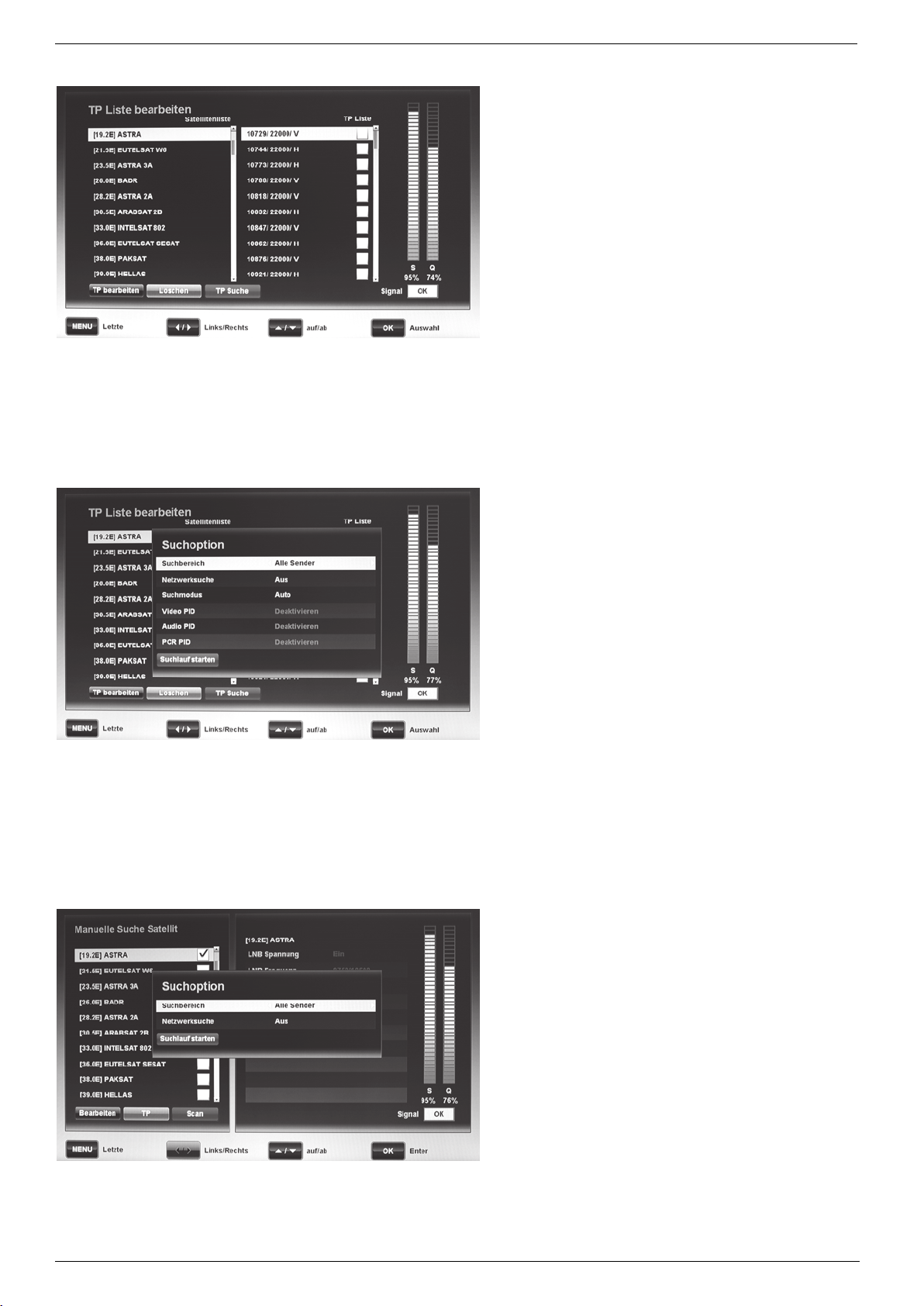
Sat-Receiver SSR 1080 B2
Um die Einstellungen zu speichern, drücken Sie die Taste [Rot] (39).
Wechseln Sie mit der Navigationstaste /VOL+ (26) auf die
Transponderliste. Markieren Sie den gewünschten Transponder mit
den Navigationstasten /P+ oder /P- (26) und wählen Sie
diesen durch Drücken der Taste OK/ENTER (25) aus.
TP bearbeiten
Drücken Sie die Taste [Grün] (38), um den ausgewählten
Transponder zu bearbeiten. Beachten Sie dazu die zuvor
beschriebenen Einstelloptionen.
Löschen
Drücken Sie die Taste [Gelb] (23), um den ausgewählten
Transponder zu löschen. Daraufhin erscheint eine
Sicherheitsabfrage. Bestätigen Sie diese mit „Ja“, um den
Transponder endgültig zu löschen. Mit „Nein“, brechen Sie den
Vorgang ab.
Hinweis: Sie können auch mehrere Transponder mit der Taste
OK/ENTER (25) auswählen und gleichzeitig löschen. Um einen
Transponder wieder aus der Auswahl herauszunehmen, markieren
Sie diesen und drücken Sie erneut die Taste OK/ENTER (25).
TP Suche
Führt einen Sendersuchlauf auf dem ausgewählten Transponder
aus. Drücken Sie dazu die Taste [Blau] (22).
Geben Sie bei „Suchbereich“ an, welche Sender erfasst werden
sollen. Es stehen folgende Optionen zur Auswahl: „Alle Sender“,
„Freie Sender“, „Verschlüsselte Sender“ und „NUR TV“.
Wählen Sie bei „Netzwerksuche“ aus, ob eine Netzwerksuche
durchgeführt werden soll oder nicht.
Geben Sie bei „Suchmodus“ an, ob Sie die Einstellungen für „Video
PID“, „Audio PID“ und „PCR PID“ manuell eingeben oder
automatisch suchen lassen möchten.
Drücken Sie die Taste [Blau] (22), um einen Suchlauf für den zuvor
ausgewählten Transponder zu starten.
Hinweis: Sie können auch mehrere Transponder mit der Taste
OK/ENTER (25) auswählen und gleichzeitig absuchen lassen. Um
einen Transponder wieder aus der Auswahl herauszunehmen,
markieren Sie diesen und drücken Sie erneut die Taste OK/ENTER
(25).
Scan
Drücken Sie nun die Taste [Blau] (22), um einen Sendersuchlauf
ohne weitere Einstellungen durchzuführen. Geben Sie nun noch den
Suchbereich an und entscheiden Sie, ob eine Netzwerksuche
durchgeführt werden soll oder nicht. Weitere Informationen zum
Suchbereich und Netzwerksuche entnehmen Sie bitte den Kapitel
„Automatische Suche Satellit“ ab Seite 18.
22 - Deutsch
Drücken Sie die Taste [Blau] (22), um den Suchlauf zu starten.
Warten Sie nun das Ende des Suchlaufs ab. Dieser Vorgang kann
einige Minuten in Anspruch nehmen. Mit der Taste [Rot] (39)
können Sie den Suchlauf vorzeitig beenden.
Wenn der Suchlauf beendet ist, öffnet sich der Dialog „Änderungen
speichern?“. Wählen Sie „Ja“, um die zuvor gesuchten Sender zu
speichern oder „Nein“, um nicht zu speichern.
Page 25
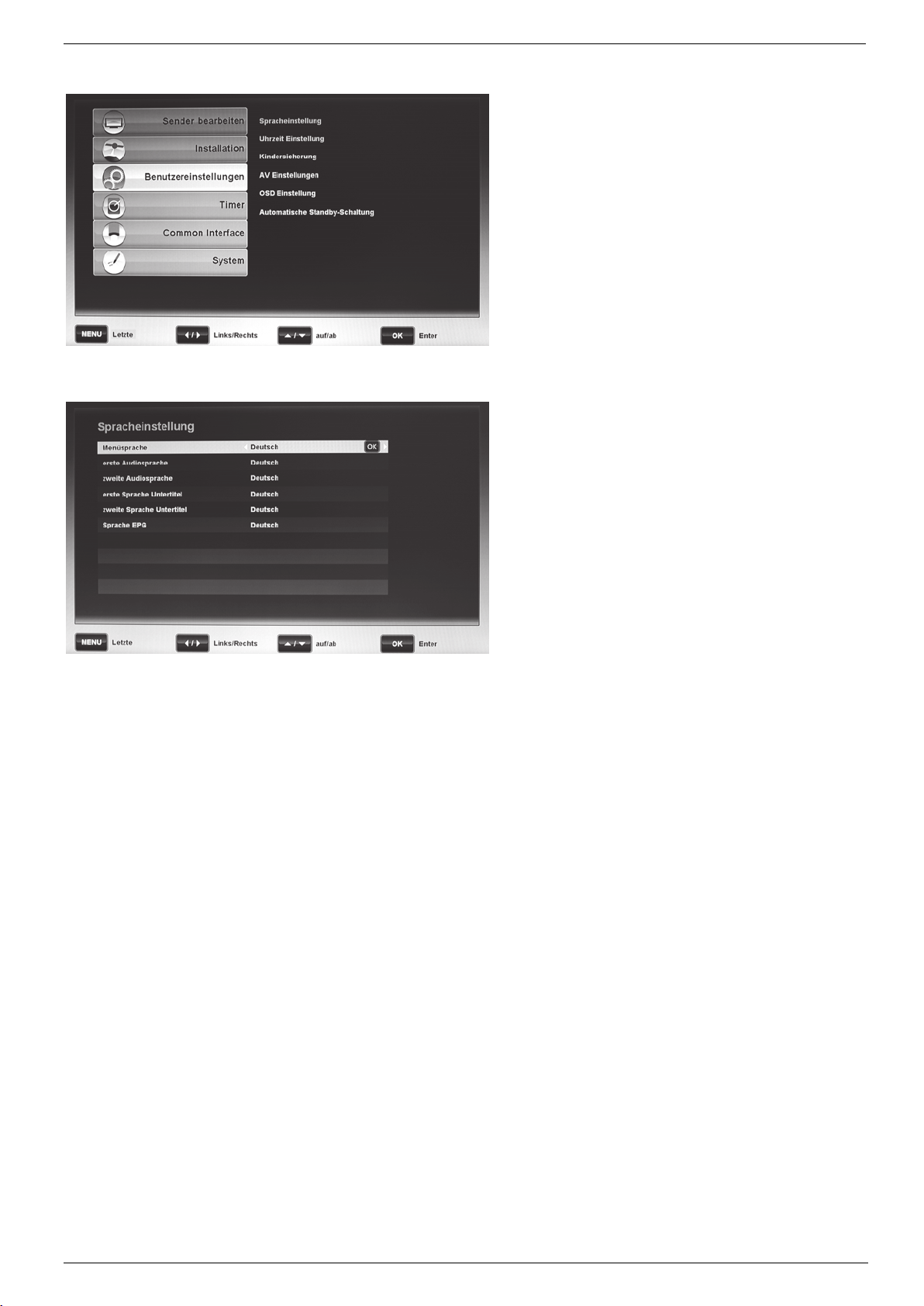
Benutzereinstellungen
Spracheinstellung
Sat-Receiver SSR 1080 B2
Hier können Sie verschiedene Benutzereinstellungen vornehmen.
Menüsprache
Wählen Sie die gewünschte Sprache für die Anzeige des
Bildschirmmenüs aus. Verwenden Sie dazu die Navigationstasten
/VOL- oder /VOL+ (26) bzw. drücken Sie die Taste
OK/ENTER (25), um die Sprache mit den Navigationstasten /P+
oder /P- (26) aus einer Liste auszuwählen. Betätigen Sie Ihre
Auswahl mit der Taste OK/ENTER (25).
Erste Audiosprache
Wählen Sie die Sprache aus, die bei mehrsprachigen Sendungen
wiedergegeben werden soll, falls diese verfügbar ist.
Zweite Audiosprache
Wählen Sie die Sprache aus, die bei mehrsprachigen Sendungen
wiedergegeben werden soll, falls die „Erste Audiosprache“ nicht
verfügbar sein sollte. Ist keine der beiden bevorzugten Sprachen
verfügbar, wird diese senderseitig vorgegeben.
Erste Sprache Untertitel
Untertitel können mehrsprachig ausgestrahlt werden. Wählen Sie
die bevorzugte Sprache aus.
Zweite Sprache Untertitel
Wählen Sie die Sprache aus, die bei mehrsprachigen Untertiteln
wiedergegeben werden soll, falls die „Erste Sprache Untertitel“
nicht verfügbar sein sollte. Ist keine der beiden bevorzugten
Sprachen verfügbar, wird diese senderseitig vorgegeben.
Sprache EPG
Wählen Sie die gewünschte Sprache für die Anzeige der
elektronischen Programmzeitschrift (EPG) aus.
Deutsch - 23
Page 26
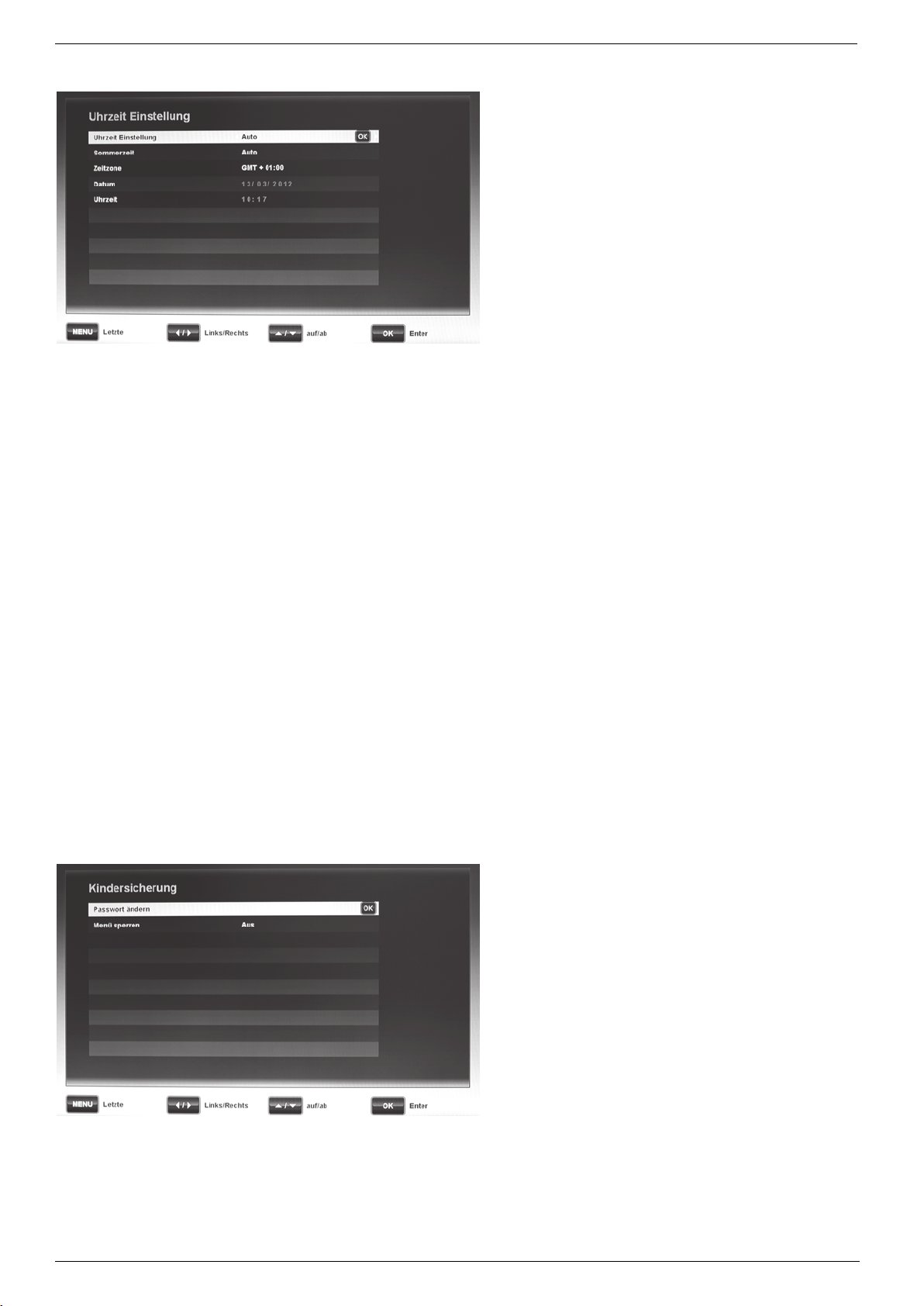
Sat-Receiver SSR 1080 B2
Uhrzeit Einstellung
Uhrzeit Einstellung
Auto Datum und Uhrzeit wird anhand der Zeitzone
automatisch eingestellt.
Manuell Datum und Uhrzeit können hier über die Zifferntasten
(20) manuell eingegeben werden.
Sommerzeit
Hier können Sie mit der Funktion „Auto“ die Sommerzeitautomatik
für Ihre Region einschalten. Wenn Sie die Sommerzeitautomatik für
Ihre Region eingeschaltet haben, ist eine manuelle Umstellung der
Sommer-/Winterzeit nicht mehr erforderlich.
Die Funktionen „Aus“ und „Ein“ stellen die Sommerzeit manuell aus
bzw. ein.
Diese Funktion steht nur zur Verfügung, wenn bei „Uhrzeit
Einstellung“ die Option „Auto“ ausgewählt wurde.
Zeitzone
Hier können Sie mit den Navigationstasten /VOL- oder /VOL+
(26) die Zeitzone von – 12 bis + 12 Stunden einstellen.
Kindersicherung
Für Mitteleuropäische Zeit wählen Sie + 01:00.
GMT bedeutet Greenwich Mean Time und ist der Bezugspunkt der
unterschiedlichen Zeitzonen.
Diese Funktion steht nur zur Verfügung, wenn bei „Uhrzeit
Einstellung“ die Option „Auto“ ausgewählt wurde.
Datum
Das Datum kann hier über die Zifferntasten (20) manuell
eingegeben werden. Dies ist jedoch nur möglich, wenn bei „Uhrzeit
Einstellung“ die Option „Manuell“ ausgewählt wurde.
Uhrzeit
Die Uhrzeit kann hier über die Zifferntasten (20) manuell
eingegeben werden. Dies ist jedoch nur möglich, wenn bei „Uhrzeit
Einstellung“ die Option „Manuell“ ausgewählt wurde.
Sie können das Menü vor unbefugtem Zugriff sperren. Der Zugriff ist
dann nur durch Eingabe eines vierstelligen Passwortes möglich. Um
in das Menü zu gelangen, muss das Passwort eingegeben werden.
Das voreingestellte Passwort lautet: 0000.
24 - Deutsch
Passwort ändern
Wenn Sie das voreingestellte Passwort ändern wollen, drücken Sie
die Taste OK/ENTER (25) und geben dann das neue Passwort ein.
Bestätigen Sie danach das neue Passwort. Merken Sie sich das
Passwort gut oder bewahren Sie es an einem sicheren Ort auf!
Menü sperren
Wenn Sie das Bildschirmmenü schützen wollen, stellen Sie die
Menüsperre auf „Ein“. Um das Menü nicht durch ein Passwort zu
schützen, wählen Sie „Aus“.
Page 27
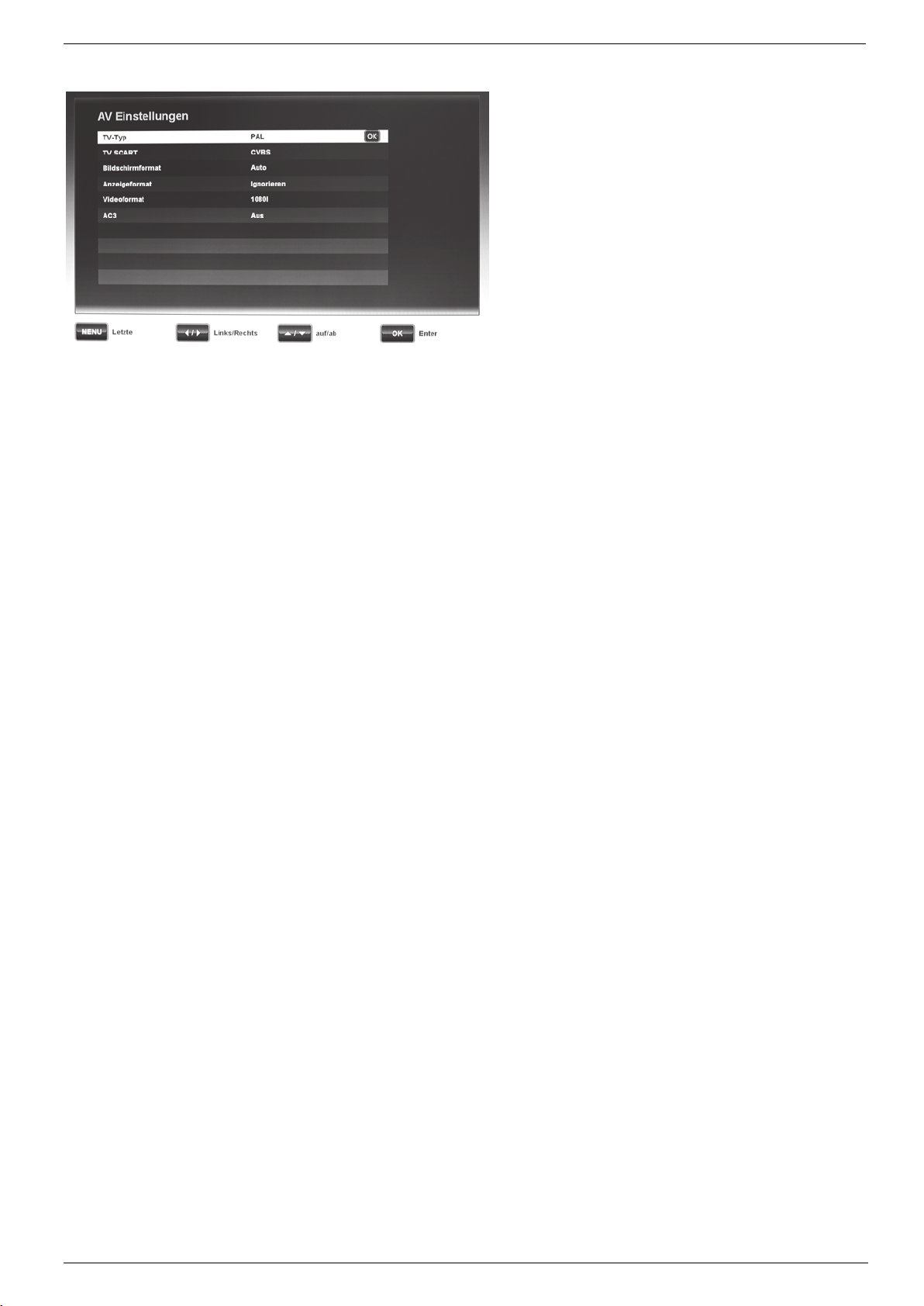
AV Einstellungen
Sat-Receiver SSR 1080 B2
TV-Typ
Wählen Sie hier die Fernsehnorm Ihres Heimatlandes.
PAL Verbreitet in den meisten europäischen Ländern
SECAM Vor allem in Frankreich und Osteuropa verbreitet
Diese Einstellung betrifft lediglich die Videoausgabe, nicht die
Bildausgabe im HDMI-Modus.
TV SCART
Zur Festlegung, welche Art von Videosignalen an der TV-SCART
Buchse verwendet werden. RGB erzielt durch die getrennte
Übertragung der Farben Rot, Grün und Blau eine hohe Farbtreue
und Bildschärfe. Falls Ihr angeschlossenes Gerät kein „RGB“
unterstützt, wählen Sie „CVBS“ aus.
Bildschirmformat
Besitzen Sie ein TV-Gerät mit einem 16:9-Bildschirm, wählen Sie die
Einstellung „16:9“. Für 4:3-Bildschirme wählen Sie die Einstellungen
„4:3“. Um das Bildschirmformat automatisch einstellen zu lassen,
wählen Sie „Auto“.
Anzeigeformat
Wählen Sie hier das gewünschte Anzeigeformat.
Ignorieren Wählen Sie diese Option, wenn Ihr TV-Gerät die
Umwandlung des Bildseitenverhältnisses selbst
vornimmt.
Pan & Scan Verwenden Sie einen 4:3 Fernseher, werden bei
16:9-Breitbild-Sendungen die schwarzen Balken
am oberen und unteren Bildrand abgeschnitten.
Dadurch wird das Bild vergrößert dargestellt,
allerdings werden auch der linke und rechte
Bildrand ausgeblendet.
Letter-Box Verwenden Sie einen 4:3 Fernseher, wird das
gesamte Bild, einschließlich der schwarzen Balken
bei 16:9-Kinoformat-Sendungen angezeigt.
Videoformat
Hier können Sie die Bildschirmauflösung am HDMI-Ausgang
optimieren. Beachten Sie, dass beim Ändern der Auflösung das Bild
ausfallen kann. Für eine optimale Darstellung auf einem modernen
Flachbildschirm empfehlen wir die Einstellung 1080P oder 720P.
Ferner steht noch die Einstellung „Auto“ (automatische Anpassung
an das TV-Gerät) zur Verfügung.
AC3
Stellen Sie ein, an welchen Ausgängen der Dolby Digital-/AC3-Ton
zur Verfügung stehen soll. Wählen Sie „Aus“, steht der Dolby
Digital-/AC3-Ton nicht zur Verfügung. Wählen Sie „SPDIF“, steht
der Digital-Ton am SPDIF Ausgang und bei der Option „SPDIF +
HDMI“ am SPDIF und HDMI Ausgang zur Verfügung.
Deutsch - 25
Page 28
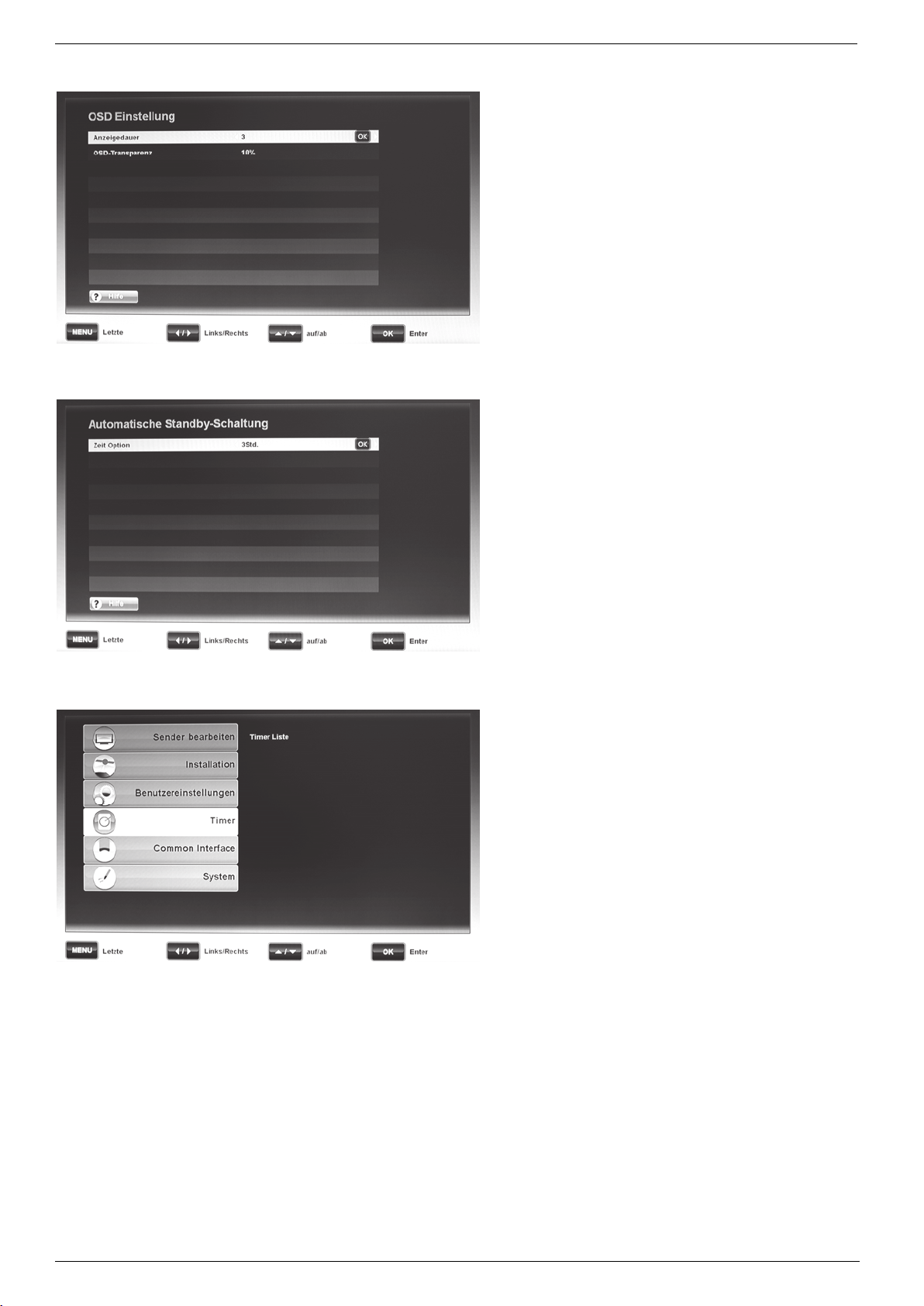
Sat-Receiver SSR 1080 B2
OSD Einstellung
Automatische Standby-Schaltung
Anzeigedauer
Die OSD-Anzeigedauer von Hinweisen kann auf 2, 3, 5 und 10
Sekunden festgelegt werden.
OSD-Transparenz
Die Durchsichtigkeit des OSD-Bildschirmmenüs können Sie zwischen
10% (Hintergrund schwach sichtbar) und 80% (stark
durchscheinend) wählen.
Zeit Option
Diese Funktion dient dazu, dass sich das Gerät automatisch
abschaltet, wenn es z.B. vergessen wurde auszuschalten. Sie
können hier eine Zeit von 30 Minuten bis 3 Stunden in 30 MinutenSchritten einstellen. Wurde eine Zeit eingestellt, schaltet sich der SatReceiver nach der eingestellten Zeit aus, wenn in dieser Zeit keine
Eingabe über die Fernbedienung bzw. den Bedienelementen am
Gerät getätigt wurde. Wählen Sie „Nein“, um die automatische
Abschaltung zu deaktivieren.
Timer
Hier können Sie sich die Timer Liste anzeigen lassen bzw.
bearbeiten.
26 - Deutsch
Page 29
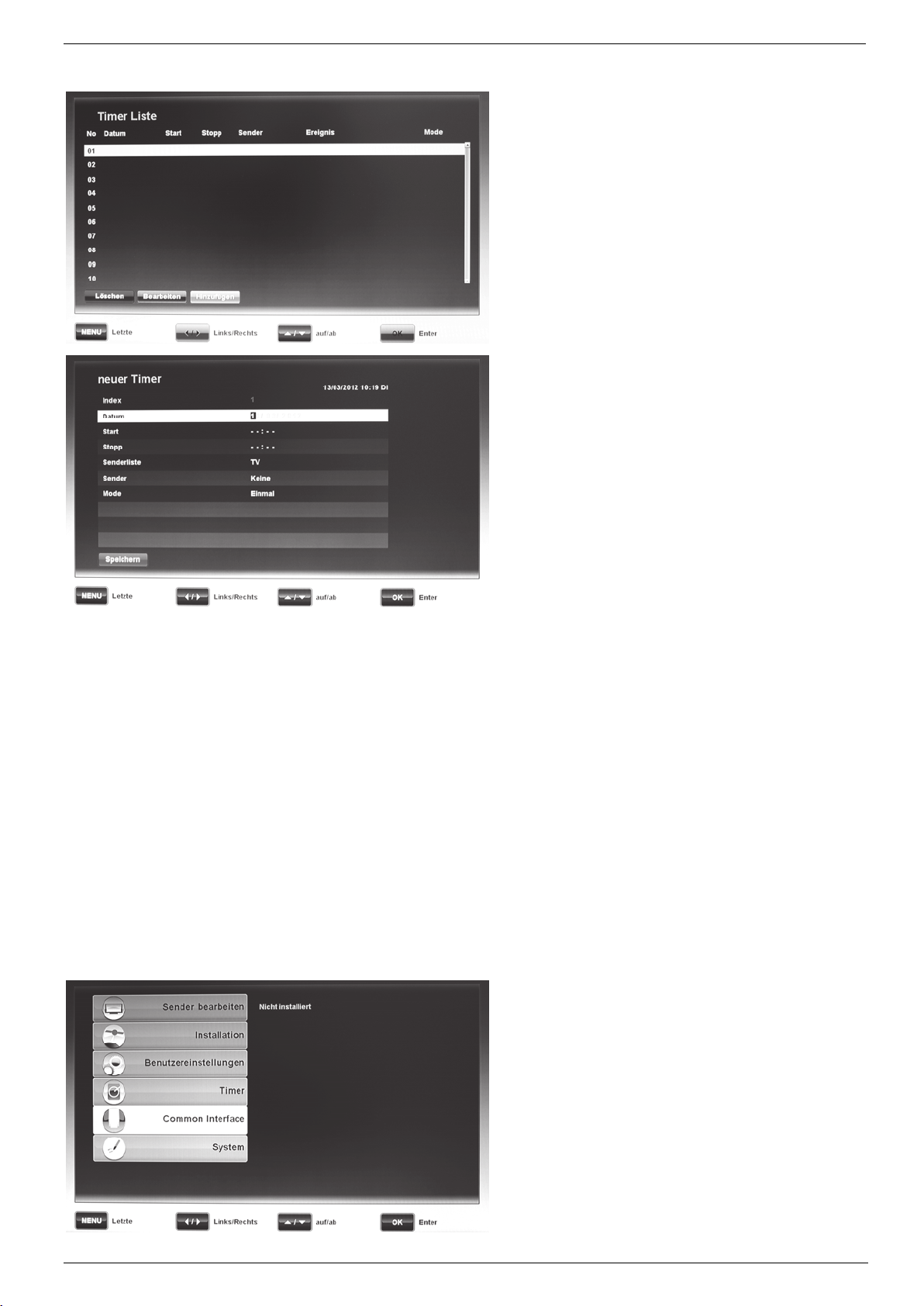
Timer Liste
Sat-Receiver SSR 1080 B2
Sie können bis zu 10 verschiedene Zeitereignisse
vorprogrammieren. Zum Beispiel Sendungen, die Sie nicht
verpassen möchten. Drücken Sie die Taste [Rot] (39), um einen
Eintrag zu löschen, die Taste [Grün] (38), um einen Eintrag zu
bearbeiten oder die Taste [Gelb] (23), um einen Eintrag
hinzuzufügen.
Neuer Timer
Drücken Sie die Taste [Gelb] (23), um einen neuen Timer zu
programmieren.
Oben rechts wird Ihnen das aktuelle Datum/Uhrzeit angezeigt.
Index
Zeigt Ihnen die Nummer der Programmierung von 1 bis 10 an.
Common Interface
Datum
Geben Sie das gewünschte Datum über die Zifferntasten (20) ein.
Start
Geben Sie die Startzeit der Sendung 4-stellig über die Zifferntasten
(20) ein.
Stopp
Geben Sie die Stoppzeit der Sendung 4-stellig über die
Zifferntasten (20) ein.
Senderliste
Stellen Sie hier ein, ob der Timer für einen TV oder Radio Sender
programmiert werden soll.
Sender
Wählen Sie hier den gewünschten Sender aus.
Mode
Unter Mode legen Sie fest, wie oft der Timer aktiviert werden soll:
Einmal, Täglich oder Wöchentlich.
Drücken Sie die Taste [Blau] (22), um die zuvor eingerichtete
Programmierung zu speichern oder die Taste MENU (40), um nicht
zu speichern.
Um verschlüsselte Sender empfangen zu können, benötigen Sie zur
Decodierung ein spezielles CI/CI+ Modul für eines der zahlreichen
Verschlüsselungssysteme und eine Smartcard für einen bestimmten
Sender oder für ein ganzes Senderpaket. Informationen über die
Verschlüsselungssysteme, Freischaltung und Preise erhalten Sie über
den jeweiligen TV-Senderanbieter.
Der Sat-Receiver verfügt über einen CI-Modulschacht im PCMCIAStandard zur Aufnahme von CI/CI+ Modulen. Schalten Sie den
Sat-Receiver vor dem Einführen des CI/CI+ Moduls aus. Führen Sie
die Smartcard des Senderanbieters in den Schlitz des CI/CI+
Moduls ein.
Deutsch - 27
Page 30
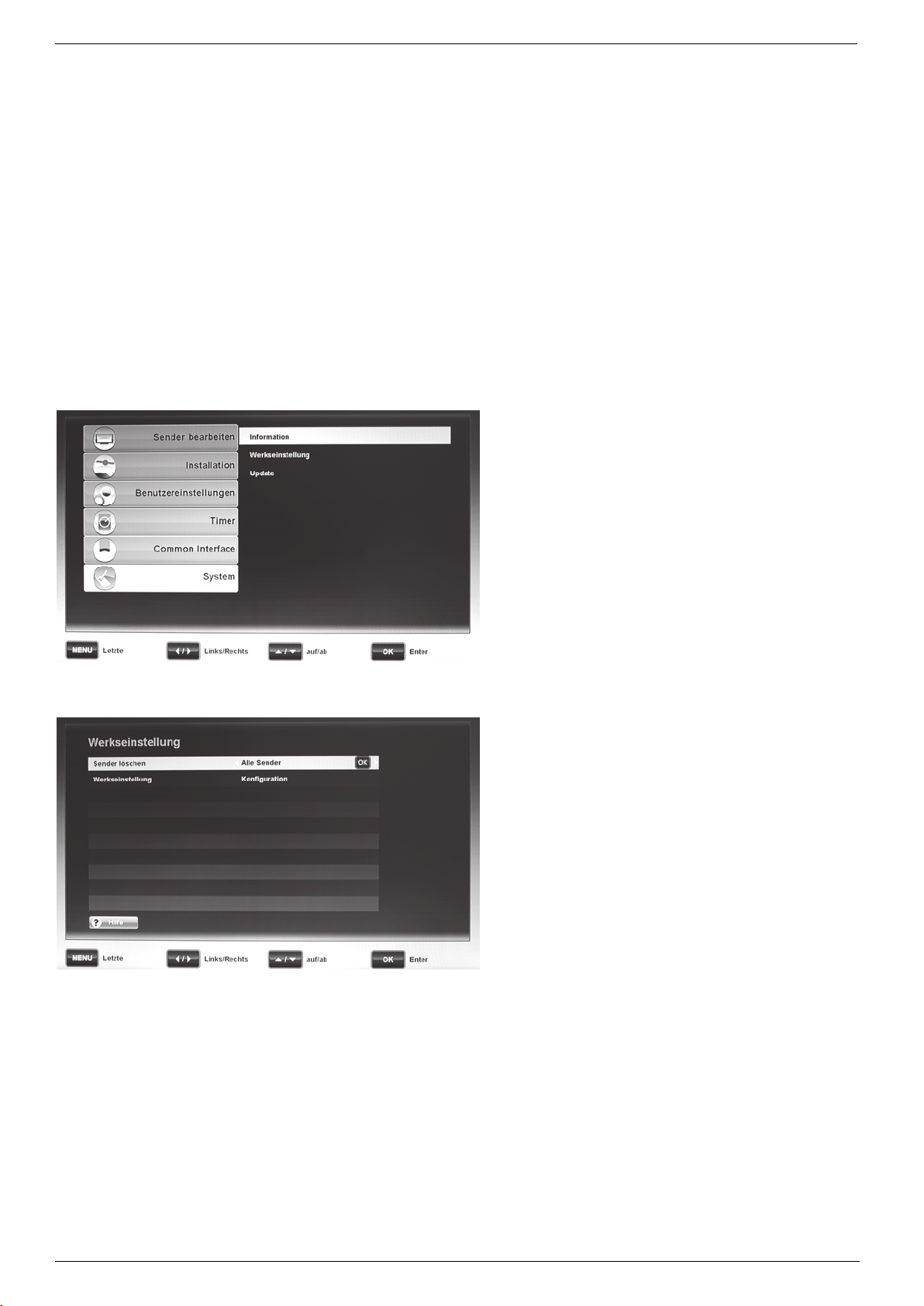
Sat-Receiver SSR 1080 B2
System
Information
Nach dem Einschalten des Sat-Receivers wird das CI/CI+ Modul
initialisiert und die verschlüsselten Sender sollten nun einwandfrei
decodiert sein. Sollte dies nicht der Fall sein, erkundigen Sie sich
beim Senderanbieter, ob das Signal für Sie freigeschaltet worden
ist.
Im Menü Common Interface können Sie das erkannte CI/CI+
Modul auswählen und weitere Einstellungen zum Modul
vornehmen.
Hinweis: Die Einstellmöglichkeiten, Informationen und Sprache
werden durch das CI/CI+ Modul vorgegeben! Beachten Sie
unbedingt die Anwendungshinweise des Modul Herstellers und
Senderanbieters!
Hier erhalten Sie Informationen über den Softwarestand Ihres
Satellitenreceivers. Halten Sie diese Daten bereit, wenn Sie sich an
unseren Technischen Kundendienst wenden.
Werkseinstellung
Um in das Menü zu gelangen, müssen Sie das Passwort eingeben.
Das voreingestellte Passwort lautet: 0000.
Sender löschen
Hier können Sie die Senderlisten löschen. Wählen Sie „Alle
Sender“, um alle Sender oder „TV“, um die TV Sender zu löschen.
Die Option „Radio“ löscht die Radio Sender. Drücken Sie die Taste
OK/ENTER (25), um die ausgewählten Sender zu löschen.
Daraufhin erscheint eine Sicherheitsabfrage. Bestätigen Sie diese
mit „Ja“, um die ausgewählten Sender endgültig zu löschen. Mit
„Nein“, brechen Sie den Vorgang ab.
Werkseinstellung
Hier können Sie die Konfiguration zurücksetzen oder die
Werkseinstellungen laden. Wählen Sie „Konfiguration“, um alle
veränderten Werte auf den Auslieferungszustand zurückzustellen.
Wählen Sie „Werkseinstellung“, um alle Senderlisten zu löschen
und alle Einstellungen in den Auslieferungszustand zu setzen.
Drücken Sie die Taste OK/ENTER (25), um die ausgewählte Option
durchzuführen. Daraufhin erscheint eine Sicherheitsabfrage.
Bestätigen Sie diese mit „Ja“, um die ausgewählte Option endgültig
durchzufuhren. Mit „Nein“, brechen Sie den Vorgang ab.
28 - Deutsch
Page 31

Update
Sat-Receiver SSR 1080 B2
Über diesen Punkt können Sie die Software Ihres Sat-Receivers
aktualisieren.
Transponder
Die aktuellste Software erhalten Sie, wenn verfügbar, über den
Satelliten ASTRA (19,2° Ost). Bitte ändern Sie hier die
Einstellungen nicht, bzw. nur, wenn Sie dazu von unseren
Kundendienst aufgefordert werden.
Automatisches Softwareupdate
Hier können Sie automatisch einmal täglich nach neuer Software
suchen lassen. Ist eine neue Software für Ihren Satellitenreceiver
vorhanden, wird diese automatisch installiert. Wählen Sie „Ein“, um
die Funktion zu aktivieren. Die Einstellung „Nein“ deaktiviert diese
Funktion.
Automatische Softwareupdatezeit
Wählen Sie über die Navigationstasten /VOL- oder /VOL+
(26) die Startzeit der automatischen Softwareupdate Suche. Sie
können die Zeit im Stunden Takt zwischen „1 AM“ und „8 AM“
anpassen. Beachten Sie, dass diese Funktion nur zur Verfügung
steht, wenn bei „Automatisches Softwareupdate“ die Option „Ein“
ausgewählt wurde.
Drücken Sie die Taste [Rot] (39), um direkt zu prüfen, ob eine neue
Software verfügbar ist. Die Suche und der Ladevorgang können
einige Minuten in Anspruch nehmen!
Schalten Sie das Gerät während der Software Aktualisierung auf
keinen Fall aus bzw. trennen dies nicht von der Netzspannung. Dies
könnte zum vollständigen Ausfall des Gerätes führen.
Deutsch - 29
Page 32

Sat-Receiver SSR 1080 B2
Der tägliche Gebrauch
Ein- und Ausschalten
Schalten Sie den Sat-Receiver durch Drücken der Taste Ein-/Standby (1) am Gerät oder mit der Taste Ein/Standby (43) auf der Fernbedienung ein.
Durch nochmaliges Drücken der Taste Ein/Standby (1/43) schalten Sie das Gerät wieder aus. Das Gerät ist dann im Bereitschaftsbetrieb (Standby).
Lässt sich das Gerät nicht mit der Taste Ein/Standby (1/43) einschalten, prüfen Sie auf der Rückseite des Gerätes den Netzschalter (16) und stellen
diesen auf die Position POWER.
Senderwahl
Mit Hilfe der Sender auf/ab-Tasten
Schalten Sie die Sender mit Hilfe der Navigationstasten /P+ oder /P- (26) auf der Fernbedienung jeweils um einen Senderplatz auf oder ab.
Mit den Zifferntasten
Geben Sie mit Hilfe der Zifferntasten (20) die gewünschte Sendernummer ein.
Mit Hilfe der Senderliste
Drücken Sie die Taste OK/ENTER (25), um die Senderliste aufzurufen. Nun können Sie mit den Navigationstasten /P+ oder /P- (26) den
gewünschten Sender markieren. Durch Drücken der Taste OK/ENTER (25) wird auf den markierten Sender gewechselt. Mit der Tasten PREV (29)
und NEXT (28) können Sie die Liste schneller „durchblättern“. Eine besonders komfortable Möglichkeit, auf bestimmte Sender schnell zuzugreifen,
sind die Gruppen. Wenn Sie die TV- oder Radio-Senderliste aufrufen, können Sie nach Drücken der Taste [Rot] (39) die verschiedenen Gruppen
auswählen. Die Senderliste können Sie mit den Gruppen nach folgenden Kriterien eingrenzen: „Satellit“, „Favoriten“, „Provider“ und „CAS“
(Verschlüsselung). Wählen Sie die Gruppe „Alle TV“ bzw. „Alle Radio“, werden wieder alle gespeicherten Sender angezeigt. Die aktuell
ausgewählte Gruppe wird Ihnen in der ersten Zeile der Senderliste angezeigt. Durch Drücken der Taste [Grün] (38) können Sie die Senderliste wie
folgt sortieren: „Numerisch“, „Alphabet“ und „FTA/CAS“ (unverschlüsselt vor verschlüsselt). Die Taste FAV (37) öffnet die Favoritenliste Ihrer
Lieblingssender. Mit Hilfe der Navigationstasten /VOL- oder /VOL+ (26) können Sie zwischen den Listen wechseln. Für das schnelle
Auffinden von bestimmten Sendern können Sie mit der Taste FIND (30) ein Suchfeld öffnen. Wählen Sie mit den Navigationstasten (26) der
Fernbedienung die Buchstaben des Senders aus, den Sie suchen und drücken Sie die Taste OK/ENTER (25), um den ausgewählten Buchstaben zu
übernehmen. Das linke Fenster wird dann auf die Sender beschränkt, die mit der Buchstabenfolge übereinstimmen. Die Taste [Rot] (39) löscht die
komplette Eingabe und die Taste [Grün] (38) einen Buchstaben. Sobald Ihr Sender zu sehen ist, drücken Sie die Taste [Gelb] (23), um in das linke
Fenster zu wechseln und den Sender auszuwählen.
Lautstärkenregelung
Regeln Sie die Lautstärke Ihres Digital-Receivers mit Hilfe der Navigationstasten /VOL- oder /VOL+ (26). Durch Drücken der Taste MUTE (17)
wird der Ton aus- bzw. eingeschaltet.
Nützliche Sonderfunktionen
Den Teletext können Sie durch Drücken der Taste TEXT (22) starten. Mit der Taste EPG (27) öffnen Sie die „Elektronische Programmzeitschrift“. Sollte
ein Untertitel verfügbar sein, können Sie diesen durch Drücken der Taste SUB (38) einblenden lassen. Die Taste TV/RADIO (19) dient zum Wechseln
zwischen TV- und Radio-Sender.
Die Info-Taste
Über die Taste INFO (36) können Sie Informationen über die aktuelle Sendung erhalten. Wenn Sie die Taste einmal drücken, erhalten Sie
Informationen zur laufenden bzw. nachfolgenden Sendung. Nach zweimaligem Drücken erhalten Sie die erweiterten Informationen zur aktuellen
Sendung. Mit den Navigationstasten /VOL- oder /VOL+ (26) können Sie zwischen den er
nachfolgenden Sendung wechseln. Durch erneutes Drücken der Taste INFO (36) wird das Informationsfenster wieder ausgeblendet.
weiterten Informationen zur laufenden bzw.
30 - Deutsch
Page 33

Sat-Receiver SSR 1080 B2
Die Bedienung
EPG - elektronische Programmzeitschrift
Ihr Sat-Receiver verfügt über eine elektronische Programmzeitschrift.
Durch Drücken der Taste EPG (27) auf der Fernbedienung werden
Ihnen die Programminformationen einzelner oder mehrerer Sender
auf dem Bildschirm dargestellt. Somit können Sie sich einen
Überblick über die gerade laufenden Sendungen bzw. über
Sendungen des Tages und der nächsten Tage verschaffen.
Bitte beachten Sie, dass die EPG-Daten gleichzeitig nur von den Sendern angezeigt werden, welche auf einem Transponder
ausgestrahlt werden. Um die EPG-Daten von weiteren Sendern zu erhalten, wechseln Sie bitte mit den Navigationstasten /P+
oder /P- (26) auf die gewünschten Sender und drücken Sie die Taste OK/ENTER (25).
Oben links wird Ihnen die Anfangs-/Endzeit, Name und Tag bzw. Datum der aktuell ausgewählten Sendung angezeigt. In der linken Spalte sehen Sie
die Senderliste mit dem aktuell ausgewählten Sender. Die rechte Spalte zeigt das Fernsehprogramm der jeweiligen Sender. Sie können in diesem
Fenster mit den Navigationstasten (26) navigieren. Die gelbe Linie zeigt Ihnen die aktuelle Uhrzeit an. Mit der Taste [Gelb] (23) können Sie in der
Programmliste einen Tag zurück und mit der Taste [Blau] (22) einen Tag vor blättern.
Durch Drücken der Taste [Grün] (38) erhalten Sie eine Liste der
aktuellen Sendungen des zurzeit aktivierten Senders.
In der ersten Zeile wird Ihnen der Wochentag der ausgewählten
Sendung angezeigt. Darunter finden Sie eine Programmliste der
Sendungen mit der jeweiligen Startzeit. Sie können in dieser Liste mit
den Navigationstasten /P+ oder /P- (26) navigieren. Mit den
Navigationstasten /VOL- oder /VOL+ (26) können Sie
zwischen den Wochentagen wechseln.
Drücken Sie die Taste [Grün] (38), um wieder in die vorherige EPGÜbersicht zu gelangen.
EPG Timer
Um einen Timer mit Hilfe der EPG Daten zu programmieren, drücken Sie in der EPG Übersicht die Taste TIMER (33). Die Daten der markierten
Sendung werden dabei automatisch in die Timer List übernommen. Drücken Sie die Taste EXIT (24) und bestätigen Sie die Programmierung mit „Ja“,
wenn Sie keine Änderungen mehr vornehmen möchten.
Es stehen jedoch zusätzlich noch weitere Funktionen zur Verfügung. Drücken Sie zum Beispiel die Taste [Rot] (39), um einen Eintrag zu löschen, die
Taste [Grün] (38), um einen Eintrag zu bearbeiten oder die Taste [Gelb] (23), um einen Eintrag hinzuzufügen. Weitere Informationen zum Timer finden
Sie auf Seite 26.
EPG-Info
Sie können eine kurze Info über eine Sendung anzeigen lassen. Dazu wählen Sie zunächst in der Programmübersicht mit den Navigationstasten (26)
eine Sendung aus. Durch Drücken der Taste INFO (36) erhalten Sie weitere Informationen zu der markierten Sendung. Längere Texte können mit Hilfe
der Tasten PREV (29) oder NEXT (28) geblättert werden. Durch erneutes Drücken der Taste INFO (36) bzw. durch Drücken der Taste EXIT (24) kehren
Sie zu der EPG-Übersicht zurück.
Deutsch - 31
Page 34

Sat-Receiver SSR 1080 B2
Programminformationen
Nach dem Einschalten oder nach dem Umschalten erscheint ein Infofenster, über das Sie verschiedene Informationen zum Programm erhalten:
Speicherplatz
Sendername
Uhrzeit
Verschlüsselt/unverschlüsselt
Gesperrt/nicht gesperrt
Untertitel verfügbar/nicht verfügbar
Teletext verfügbar/nicht verfügbar
Dolby Digital-/AC3-Ton verfügbar/nicht verfügbar
Titel der aktuellen Sendung
Fortschrittsbalken der aktuellen Sendung
Titel der nachfolgenden Sendung
Signal vorhanden/nicht vorhanden
Der Umfang der angezeigten Informationen hängt vom Senderanbieter ab. Bei einigen Senderanbietern werden zum Beispiel keine zusätzlichen
Informationen zum Programm gesendet. Das Infofenster können Sie jederzeit durch Betätigung der Taste INFO (36) aufrufen. Durch Drücken der Taste
EXIT (24), wird das Infofenster wieder geschlossen.
Hinweis: Wenn Sie nicht auf bestimmte Sender zugreifen können, ist vermutlich eine Gruppe oder Favoritenliste aktiv. Um wieder auf alle Sender
zugreifen zu können, gehen Sie wie folgt vor: Drücken Sie die Taste OK/ENTER (25), um die Senderliste anzeigen zu lassen. Drücken Sie nun die
Taste [Rot] (39) und wählen Sie die Gruppe „Alle TV“ bzw. „Alle Radio“ aus und bestätigen Sie mit der Taste OK/ENTER (25). Die Gruppenliste
können Sie durch Drücken der Taste EXIT (24) wieder schließen.
Tonkanäle auswählen
Einige Programme werden mit mehreren Tonkanälen ausgestrahlt. Diese Tonkanäle können mehrere Sprachkanäle oder verschiedene Radiosender
sein. Zum Auswählen eines Tonkanals oder einer Sprache drücken Sie die Taste AUDIO (39). Wählen Sie die gewünschte Auswahl mit den
Navigationstasten /P+ oder /P- (26) aus der Liste, bestätigen Sie mit der Taste OK/ENTER (25) und schließen Sie die Liste mit EXIT (24).
Ferner können Sie mit den Navigationstasten /VOL- oder /VOL+ (26) festlegen, ob der linke oder rechte Tonkanal wiedergegeben werden soll. In
der Voreinstellung hören Sie stets den Stereo-Ton. Zur Wiedergabe von Dolby Digital-/AC3-Ton benötigt Ihr TV-Gerät einen entsprechenden Decoder
oder schließen Sie den Sat-Receiver an einen AC3-tauglichen Verstärker an.
Lautstärke einstellen
Zum Regeln der Lautstärke verwenden Sie die Navigationstasten /VOL- oder /VOL+ (26). Zum sofortigen Ausschalten des Tones betätigen Sie die
Taste MUTE (17). Den Ton aktivieren Sie wieder, indem Sie die Taste MUTE (17) erneut drücken oder die Navigationstasten /VOL- oder /VOL+
(26) betätigen.
Senderwahl
Mit dem ständig wachsenden Senderangebot steigt natürlich auch die Unübersichtlichkeit: Viele Sender sind nur von regionaler Bedeutung (z.B.
fremdsprachig), viele Sender sind verschlüsselt und nur gegen Bezahlung empfangbar oder schlichtweg einfach uninteressant. Um für Übersicht und
Ordnung in den Senderlisten zu sorgen, gibt es verschiedene Sendergruppen und Sortierkriterien. Der Zugriff auf die Sender kann auf unterschiedliche
Weise erfolgen:
Mit Hilfe der Zifferntasten
Wenn Sie wissen, welchen Speicherplatz der gewünschte Sender in der Senderliste belegt, können Sie diesen direkt über die Zifferntasten (20)
eingeben. Nach wenigen Augenblicken zeigt der Satellitenreceiver den gewünschten Sender an. TIPP: Drücken Sie die Taste RECALL (21), öffnet sich
eine Liste mit den 10 zuletzt ausgewählten Sendern. Drücken Sie die Taste RECALL (21) direkt zweimal hintereinander, schaltet der Sat-Receiver
zwischen dem aktuellen und dem letzten Sender hin und her.
Mit Hilfe der Senderliste
Drücken Sie die Taste OK/ENTER (25), um die Senderliste aufzurufen. Nun können Sie mit den Navigationstasten /P+ oder /P- (26) den
gewünschten Sender markieren. Durch Drücken der Taste OK/ENTER (25) wird auf den markierten Sender gewechselt. Mit der Tasten PREV (29) und
NEXT (28) können Sie die Liste schneller „durchblättern“. Eine besonders komfortable Möglichkeit, auf bestimmte Sender schnell zuzugreifen, sind die
Gruppen. Wenn Sie die TV- oder Radio-Senderliste aufrufen, können Sie nach Drücken der Taste [Rot] (39) die verschiedenen Gruppen auswählen.
Die Senderliste können Sie mit den Gruppen nach folgenden Kriterien eingrenzen: „Satellit“, „Favoriten“, „Provider“ und „CAS“ (Verschlüsselung).
Wählen Sie die Gruppe „Alle TV“ bzw. „Alle Radio“, werden wieder alle gespeicherten Sender angezeigt. Die aktuell ausgewählte Gruppe wird
Ihnen in der ersten Zeile der Senderliste angezeigt. Durch Drücken der Taste [Grün] (38) können Sie die Senderliste wie folgt sortieren: „Numerisch“,
32 - Deutsch
Page 35

Sat-Receiver SSR 1080 B2
„Alphabet“ und „FTA/CAS“ (unverschlüsselt vor verschlüsselt). Die Taste FAV (37) öffnet die Favoritenliste Ihrer Lieblingssender.
Mit Hilfe der Navigationstasten /VOL- oder /VOL+ (26) können Sie zwischen den Listen wechseln. Für das schnelle Auffinden von bestimmten
Sendern können Sie mit der Taste FIND (30) ein Suchfeld öffnen. Wählen Sie mit den Navigationstasten (26) der Fernbedienung die Buchstaben des
Senders aus, den Sie suchen und drücken Sie die Taste OK/ENTER (25), um den ausgewählten Buchstaben zu übernehmen. Das linke Fenster wird
dann auf die Sender beschränkt, die mit der Buchstabenfolge übereinstimmen. Die Taste [Rot] (39) löscht die komplette Eingabe und die Taste [Grün]
(38) einen Buchstaben. Sobald Ihr Sender zu sehen ist, drücken Sie die Taste [Gelb] (23), um in das linke Fenster zu wechseln und den Sender
auszuwählen.
Untertitel anzeigen
Gelegentlich werden zur laufenden Sendung Untertitel gesendet, z.B. für Hörgeschädigte oder in verschiedenen Sprachen. Um die Untertitelauswahl
aufzurufen, drücken Sie die Taste SUB (38). Hinweis: DVB-Untertitel werden äußerst selten gesendet und unterscheiden sich von den herkömmlichen
Teletext-Untertiteln.
Teletext
Viele Sender strahlen zusätzliche Informationen und Dienste aus. Teletext-Seiten sind „Elektronische Zeitschriften“, aus denen man sich die neuesten
Nachrichten, Sportergebnisse, Wettervorhersagen, kommerzielle Angebote und vieles mehr anzeigen lassen kann. Der Umfang und Inhalt wird vom
Senderanbieter festgelegt. Die Startseite ist immer die Seite 100. Dort erhalten Sie einen Überblick über die weiteren Unterseiten. Den Teletext können
Sie direkt mit der Taste TEXT (22) aufrufen. Geben Sie die Seitenzahlen immer 3-stellig über die Zifferntasten (20) ein oder betätigen Sie die farbigen
Steuertasten (22, 23, 38 und 39). Die aktuelle Funktion der Steuertasten wird Ihnen im Teletext unten im Bild angezeigt. Durch mehrmaliges Drücken
der Taste STATUS (32) können Sie die Transparenz des Teletextfensters verändern. Mit der Taste EXIT (24) verlassen Sie die Teletext-Seiten.
Automatische Abschaltung
Mit der Taste SLEEP (23) können Sie eine automatische Abschaltzeit einstellen. Durch mehrmaliges Drücken der Taste SLEEP (23) können Sie die
Abschaltzeit verändern bzw. die automatische Abschaltung wieder deaktivieren. Folgende Optionen stehen zur Auswahl: „10 min“, „20 min“, „30
min“, „1 Std“, „1 Std 30 min“, „2 Std“ und „Aus“.
Fehlerbehebung
Kein Antennensignal
Es wird kein Signal am Gerät und über die Signalanzeigen im OSD angezeigt:
1. Prüfen Sie zuerst das Antennenkabel: Das Abschirmgeflecht und die Aluminiumfolie müssen Kontakt zum F-Stecker haben und dürfen nicht den
Innenleiter berühren!
2. Prüfen Sie die Empfangs-Einstellungen und passen Sie diese ggf. an. Zur Fehlersuche sollten Sie den LNB und den Receiver direkt verbinden und
Umschalter und Verteiler vorerst entfernen.
Funktionsstörungen
1. Das Gerät zeigt falsche Sendezeiten im EPG oder die falsche Uhrzeit an: Nach dem Einschalten des Sat-Receivers müssen die Daten erst
eingelesen und ausgewertet werden. Je nach Transponder kann dieser Vorgang einige Zeit beanspruchen. Manchmal kann es erforderlich sein,
den EPG erneut aufzurufen oder den Senderplatz umzuschalten.
2. Das Gerät reagiert nicht mehr: Ziehen Sie den Netzstecker oder schalten Sie das Gerät mit den Netzschalter (16) aus und warten Sie einige
Sekunden, bis Sie das Gerät wieder in Betrieb nehmen.
Nur wenige Sender
1. Kontrollieren Sie, ob Sie die richtige Senderliste aktiviert haben. Drücken Sie die Taste OK/ENTER (25), um die Senderliste anzeigen zu lassen. In
der ersten Zeile wird Ihnen die aktuell ausgewählte Senderliste angezeigt. Um eine andere Senderliste auszuwählen, drücken Sie nun die Taste
[Rot] (39). Wählen Sie aus der Liste mit den Navigationstasten /P+ oder /P- (26) die gewünschte Senderliste aus und bestätigen Sie mit der
Taste OK/ENTER (25). Um die komplette Senderliste zu erhalten, wählen Sie die Gruppe „Alle TV“ bzw. „Alle Radio“ aus und bestätigen Sie mit
der Taste OK/ENTER (25). Um die Gruppen- und Senderliste zu schließen, drücken Sie die Taste EXIT (24) so oft, bis alle Dialoge geschlossen
sind.
2. Die Antenne ist auf die falsche Satellitenposition ausgerichtet. Beim Ausrichten der Antenne kann es durchaus vorkommen, dass Sie einen der
zahlreichen Satelliten empfangen, der auf ähnlichen Frequenzen sendet und die Signalanzeigen des Sat-Receivers anspricht. Beim Durchschalten
der Sender erscheinen dann häufig ausländische Sender und sehr häufig der Hinweis „Kein Signal“. Oft genügt es, die Antenne wenige Grad
nach Osten oder Westen zu drehen, um die gewünschten Sender zu empfangen.
Deutsch - 33
Page 36

Sat-Receiver SSR 1080 B2
Kein Ton, Tonstörungen
1. Wenn kein Ton oder nur Störgeräusche zu hören sind, ist Ihr Fernseher oder AV-Receiver nicht in der Lage, den Dolby Digital/AC3-Ton über den
HDMI-Anschluss zu dekodieren. Abhilfe: Drücken Sie die Taste AUDIO (39) und wählen Sie den Stereoton. Falls der Sender keinen Stereoton
anbietet, verbinden Sie den digitalen Tonausgang S/PDIF (9) mit Ihrer Surround-/AC3-/Dolby Digital-Anlage.
2. Prüfen Sie, ob die Stummschaltung aktiv ist, wenn kein Ton wiedergegeben wird. Ist die Stummschaltung aktiv, drücken Sie die Taste MUTE (17),
um den Ton wieder einzuschalten.
3. Sollte der Ton nur leise oder überhaupt nicht zu hören sein, prüfen Sie die eingestellte Lautstärke und erhöhen diese ggf. mit der Navigationstaste
/VOL+ (26). Überprüfen Sie ggf. auch die Lautstärke an Ihrem TV Gerät bzw. an Ihrem HiFi-Verstärker, falls dieser verwendet wird.
Wartung / Reinigung
Wartungsarbeiten sind erforderlich, wenn das Gerät beschädigt wurde, z.B. wenn Netzstecker, Netzkabel oder Gehäuse beschädigt sind, Flüssigkeit
oder Gegenstände ins Innere des Gerätes gelangt sind, es Regen oder Feuchtigkeit ausgesetzt wurde, oder, wenn es nicht einwandfrei funktioniert
oder heruntergefallen ist. Falls Sie Rauchentwicklung, ungewöhnliche Geräusche oder Gerüche feststellen, schalten Sie das Gerät sofort aus und
ziehen Sie den Netzstecker aus der Steckdose. In diesen Fällen darf das Gerät nicht weiter verwendet werden, bevor eine Überprüfung durch einen
Fachmann durchgeführt wurde. Lassen Sie alle Wartungsarbeiten nur von qualifiziertem Fachpersonal durchführen. Öffnen Sie niemals das Gehäuse
des Gerätes. Bei geöffnetem Gehäuse besteht Lebensgefahr durch elektrischen Schlag. Reinigen Sie das Gerät nur mit einem sauberen, trockenen
Tuch, niemals mit aggressiven Flüssigkeiten. Versuchen Sie nicht, das Gehäuse des Gerätes zu öffnen. Dabei würde Ihr Garantieanspruch verfallen.
Umwelthinweise und Entsorgungsangaben
Die mit diesem Symbol gekennzeichneten Geräte unterliegen der europäischen Richtlinie 2002/96/EC. Alle Elektro- und ElektronikAltgeräte müssen getrennt vom Hausmüll über dafür staatlich vorgesehene Stellen entsorgt werden. Mit der ordnungsgemäßen
Entsorgung des alten Gerätes vermeiden Sie Umweltschäden und eine Gefährdung der persönlichen Gesundheit. Weitere
Informationen zur Entsorgung des alten Gerätes erhalten Sie bei der Stadtverwaltung, beim Entsorgungsamt oder in dem Geschäft, in
dem Sie das Produkt erworben haben.
Denken Sie an den Umweltschutz. Verbrauchte Batterien gehören nicht in den Hausmüll. Sie müssen bei einer Sammelstelle für Altbatterien abgegeben
werden. Bitte beachten Sie, dass Batterien nur im entladenen Zustand in die Sammelbehälter für Geräte-Altbatterien gegeben werden dürfen, bzw. bei
nicht vollständig entladenen Batterien, Vorsorge gegen Kurzschlüsse getroffen werden muss.
Führen Sie auch die Verpackung einer umweltgerechten Entsorgung zu. Kartonagen können bei Altpapiersammlungen oder an öffentlichen
Sammelplätzen zur Wiederverwertung abgegeben werden. Folien und Kunststoffe des Lieferumfangs werden über Ihr örtliches
Entsorgungsunternehmen eingesammelt und umweltgerecht entsorgt.
Konformitätsvermerke
Dieses Gerät entspricht hinsichtlich Übereinstimmung mit den grundlegenden Anforderungen und den anderen relevanten
Vorschriften der EMV-Richtlinie 2004/108/EC, der Richtlinie für Niederspannungsgeräte 2006/95/EC sowie der ErP-Richtlinie
2009/125/EC. Die dazugehörige Konformitätserklärung finden Sie am Ende dieser Anleitung.
Hinweise zu Garantie und Serviceabwicklung
Garantie der Targa GmbH
Sehr geehrte Kundin, sehr geehrter Kunde,
Sie erhalten auf dieses Gerät 3 Jahre Garantie ab Kaufdatum. Im Falle von Mängeln dieses Produkts stehen Ihnen gegen den Verkäufer des Produkts
gesetzliche Rechte zu. Diese gesetzlichen Rechte werden durch unsere im Folgenden dargestellte Garantie nicht eingeschränkt.
Garantiebedingungen
Die Garantiefrist beginnt mit dem Kaufdatum. Bitte bewahren Sie den original Kassenbon gut auf. Diese Unterlage wird als Nachweis für den Kauf
benötigt. Tritt innerhalb von drei Jahren ab dem Kaufdatum dieses Produkts ein Material- oder Fabrikationsfehler auf, wird das Produkt von uns – nach
unserer Wahl – für Sie kostenlos repariert oder ersetzt.
Garantiezeit und gesetzliche Mängelansprüche
Die Garantiezeit wird durch die Gewährleistung nicht verlängert. Dies gilt auch für ersetzte und reparierte Teile. Eventuell schon beim Kauf vorhandene
Schäden und Mängel müssen sofort nach dem Auspacken gemeldet werden. Nach Ablauf der Garantiezeit anfallende Reparaturen sind
kostenpflichtig.
34 - Deutsch
Page 37

Sat-Receiver SSR 1080 B2
Garantieumfang
Das Gerät wurde nach strengen Qualitätsrichtlinien sorgfältig produziert und vor Anlieferung gewissenhaft geprüft. Die Garantieleistung gilt für
Material- oder Fabrikationsfehler. Diese Garantie erstreckt sich nicht auf Produktteile, die normaler Abnutzung ausgesetzt sind und daher als
Verschleißteile angesehen werden können oder für Beschädigungen an zerbrechlichen Teilen, z. B. Schalter, Akkus oder die aus Glas gefertigt sind.
Diese Garantie verfällt, wenn das Produkt beschädigt, nicht sachgemäß benutzt oder gewartet wurde. Für eine sachgemäße Benutzung des Produkts
sind alle in der Bedienungsanleitung aufgeführten Anweisungen genau einzuhalten. Verwendungszwecke und Handlungen, von denen in der
Bedienungsanleitung abgeraten oder vor denen gewarnt wird, sind unbedingt zu vermeiden. Das Produkt ist lediglich für den privaten und nicht für den
gewerblichen Gebrauch bestimmt. Bei missbräuchlicher und unsachgemäßer Behandlung, Gewaltanwendung und bei Eingriffen, die nicht von unserer
autorisierten Service-Niederlassung vorgenommen wurden, erlischt die Garantie. Mit Reparatur oder Austausch des Produkts beginnt kein neuer
Garantiezeitraum.
Abwicklung im Garantiefall
Um eine schnelle Bearbeitung Ihres Anliegens zu gewährleisten, folgen Sie bitte den folgenden Hinweisen:
- Bitte lesen Sie vor Inbetriebnahme Ihres Produktes sorgfältig die beigefügte Dokumentation bzw. Onlinehilfe. Sollte es mal zu einem Problem
kommen, welches auf diese Weise nicht gelöst werden kann, wenden Sie sich bitte an unsere Hotline.
- Bitte halten Sie für alle Anfragen den Kassenbon und die Artikelnummer bzw. wenn vorhanden Seriennummer als Nachweis für den Kauf
bereit.
- Für den Fall, dass eine telefonische Lösung nicht möglich ist, wird durch unsere Hotline in Abhängigkeit der Fehlerursache ein
weiterführender Service veranlasst.
Service
E-Mail: service.DE@targa-online.com
Telefon: 0049 (0) 211 - 547 69 93
Telefon: 0043 (0) 1 - 79 57 60 09
E-Mail: service.AT@targa-online.com
Telefon: 0041 (0) 44 - 511 82 91
E-Mail: service.CH@targa-online.com
Hersteller
IAN: 75761
Bitte beachten Sie, dass die folgende Anschrift keine Serviceanschrift ist. Kontaktieren Sie zunächst die oben benannte Servicestelle.
TARGA GmbH
Postfach 22 44
D-59482 Soest
www.targa.de
Deutsch - 35
Page 38

Récepteur satellite SSR 1080 B2
Table des matières
Introduction ................................................................................................................... 39
Utilisation prévue ........................................................................................................... 39
Contenu de l’emballage ................................................................................................. 39
Caractéristiques techniques ............................................................................................ 39
Consignes de sécurité ..................................................................................................... 40
Conditions d’utilisation .......................................................................................................................................... 40
Remarque sur le débranchement .......................................................................................................................... 41
Piles ........................................................................................................................................................................ 41
Câbles .................................................................................................................................................................... 41
Enfants et personnes handicapées ....................................................................................................................... 41
Droits d’auteur ....................................................................................................................................................... 41
Consignes de stockage en cas de non-utilisation ................................................................................................ 41
Description de l’appareil ................................................................................................ 42
Commandes et boutons ........................................................................................................................................ 42
Connecteurs et prises ............................................................................................................................................ 42
Télécommande ...................................................................................................................................................... 43
Avant de commencer ..................................................................................................... 44
Insertion des piles dans la télécommande ........................................................................................................... 44
Branchement du récepteur satellite ...................................................................................................................... 45
Prise HDMI ......................................................................................................................................................... 45
Prise en main ................................................................................................................. 46
Sélection de la langue des menus ........................................................................................................................ 46
Réglage de l'heure ................................................................................................................................................ 46
Liste des chaînes .................................................................................................................................................... 47
Option de recherche ......................................................................................................................................... 47
Menu OSD ..................................................................................................................... 48
Modifier chaînes .................................................................................................................................................... 48
Modifier chaînes ................................................................................................................................................ 49
Modifier chaînes favorites ................................................................................................................................. 50
Installation .............................................................................................................................................................. 52
Recherche satellite auto ..................................................................................................................................... 52
Commutateur DiSEqC .................................................................................................................................... 52
Port DiSEqC .................................................................................................................................................... 52
Plage recherche .............................................................................................................................................. 52
Recherche réseau ........................................................................................................................................... 53
Recherche satellite manu ................................................................................................................................... 53
Modifier .......................................................................................................................................................... 53
TP ..................................................................................................................................................................... 55
Rechercher ...................................................................................................................................................... 56
Config perso .......................................................................................................................................................... 57
Configuration langue ......................................................................................................................................... 57
Langue menu .................................................................................................................................................. 57
ère
1
langue audio ............................................................................................................................................ 57
ème
2
langue audio ........................................................................................................................................... 57
ère
1
langue ss-titres .......................................................................................................................................... 57
ème
2
langue ss-titres ......................................................................................................................................... 57
36 - Français
Page 39

Récepteur satellite SSR 1080 B2
Langue EPG ..................................................................................................................................................... 57
Réglage de l'heure ............................................................................................................................................. 58
Réglage de l'heure .......................................................................................................................................... 58
Heure d'été ...................................................................................................................................................... 58
Fuseau horaire ................................................................................................................................................ 58
Date ................................................................................................................................................................. 58
Heure ............................................................................................................................................................... 58
Contrôle parental ............................................................................................................................................... 58
Modifier mot de passe ................................................................................................................................... 58
Verrouillage menu ........................................................................................................................................... 58
Commande A/V ................................................................................................................................................. 59
Type TV ............................................................................................................................................................ 59
Péritel TV .......................................................................................................................................................... 59
Format écran ................................................................................................................................................... 59
Format affichage ............................................................................................................................................. 59
Format vidéo ................................................................................................................................................... 59
AC3 ................................................................................................................................................................. 59
Réglage OSD ..................................................................................................................................................... 60
Durée affichage .............................................................................................................................................. 60
Transparence OSD ......................................................................................................................................... 60
Extinction automatique ....................................................................................................................................... 60
Option Durée .................................................................................................................................................. 60
Programmation ....................................................................................................................................................... 60
Liste prog ............................................................................................................................................................. 61
Nvelle prog ..................................................................................................................................................... 61
Common Interface ................................................................................................................................................. 62
Système .................................................................................................................................................................. 62
Informations ........................................................................................................................................................ 62
Configuration par défaut ................................................................................................................................... 63
Supprimer chaînes .......................................................................................................................................... 63
Réinit. usine ...................................................................................................................................................... 63
Update (Mettre à jour) ....................................................................................................................................... 63
Transpondeur .................................................................................................................................................. 63
Téléch sat auto ................................................................................................................................................ 63
Heure téléch sat auto ...................................................................................................................................... 63
Utilisation fréquente ...................................................................................................... 64
Utilisation...................................................................................................................... 65
EPG : guide électronique des programmes .......................................................................................................... 65
Programmation EPG ........................................................................................................................................... 65
Informations EPG ................................................................................................................................................ 65
Informations sur les programmes .......................................................................................................................... 66
Sélection des canaux audio .................................................................................................................................. 66
Réglage du volume ................................................................................................................................................ 66
Sélection des chaînes ............................................................................................................................................ 66
À l'aide des touches numériques ....................................................................................................................... 66
À l'aide de la liste des chaînes .......................................................................................................................... 66
Affichage des sous-titres ........................................................................................................................................ 67
Télétexte ................................................................................................................................................................. 67
Heure mi
se en veille ............................................................................................................................................... 67
Résolution des problèmes ............................................................................................. 67
Entretien / Nettoyage .................................................................................................... 68
Français - 37
Page 40

Récepteur satellite SSR 1080 B2
Considérations environnementales et recyclage ............................................................. 68
Avis de conformité ......................................................................................................... 68
Informations relatives à la garantie et aux services ........................................................ 68
Ce produit incorpore une technologie de protection contre la copie protégée par des brevets américains et par d'autres droits de
propriété intellectuelle de Rovi Corporation. Le démontage et la rétroconception sont interdits.
38 - Français
Page 41

Récepteur satellite SSR 1080 B2
Introduction
Nous vous remercions d'avoir acheté ce récepteur satellite SilverCrest SSR 1080 B2. Le SilverCrest SSR 1080 B2 est un récepteur numérique servant à
recevoir des programmes satellites non cryptés. Il nécessite une antenne satellite numérique. Ce récepteur satellite se caractérise par une sortie HDMI
de qualité supérieure pour la connexion aux téléviseurs plasma, LCD ou DEL. Le signal vidéo numérique offre une qualité d'image optimale. La netteté
et la profondeur de l'image sont nettement améliorées par rapport aux signaux transférés par connexion Péritel (Euro AV) classique. En outre, ce
récepteur dispose d’un emplacement Common Interface compatible PCMCIA permettant l’insertion de modules CI/CI+.
Utilisation prévue
Cet appareil est un appareil électronique grand public. Il nécessite une antenne satellite numérique. Il est destiné à un usage exclusivement privé, et en
aucun cas à un usage industriel ou commercial. Il doit être utilisé en intérieur et dans des climats tempérés. Utilisez uniquement des câbles et des
périphériques externes conformes aux normes de sécurité, de compatibilité électromagnétique et de blindage de l’appareil. Cet appareil satisfait à
toutes les normes de conformité CE et aux autres normes applicables. Toute modification apportée à l’appareil peut avoir pour conséquence que ces
normes ne sont plus respectées. Le fabricant ne pourra être tenu pour responsable des dommages ou interférences provoqués suite au non-respect des
instructions ci-dessus. Utilisez uniquement les accessoires recommandés par le fabricant. Toute utilisation autre que celle mentionnée ci-dessus ne
correspond pas à l’utilisation prévue.
Veuillez respecter les réglementations et législations en vigueur dans le pays d’utilisation.
Contenu de l’emballage
Vérifiez que l'emballage contient tous les éléments mentionnés dans la liste suivante :
- Récepteur satellite numérique HD SilverCrest SSR 1080 B2
- Télécommande
- 2 piles de marque de type AAA, 1,5 V (Micro)
- Le présent manuel d'utilisation
Si vous constatez qu’il manque certains éléments ou que certains éléments sont endommagés, veuillez contacter notre assistance téléphonique. Vous
trouverez le numéro de téléphone correspondant dans le dernier chapitre « Informations relatives à la garantie et aux services ».
Caractéristiques techniques
Informations générales
Dimensions (L x H x P) 260 x 50 x 230 mm
Poids environ 1,3 kg
Température de fonctionnement 5 à 35 ºC
Humidité de fonctionnement 75 % max. d'humidité relative
Tension d'entrée 230 V c.a. / 50 Hz
Consommation électrique Mode Veille < 1 W
Programmes prédéfinis 5 000
Écran 4 caractères
Télétexte Capacité de stockage de 800 pages
Common Interface CI / CI+
Événements programmés max. 10 événements
Tuner
Entrée SAT IF 950 MHz à 2 150 MHz
Impédance 75 Ohms
Entrée Prise jack femelle
Sortie Prise jack femelle
En marche 23 W max.
Français - 39
Page 42

Récepteur satellite SSR 1080 B2
Antenne
Alimentation tête LNB 13 / 18 V (max. 450 mA)
Signaux de commutation Commande moteur DiSEqC 1.0 / DiSEqC 1.2, Usals, Unicable
Vidéo
Connexion HDMI : 576I / 576P / 720P / 1080I / 1080P / Auto
PERITEL TV : RGB et CVBS
Vidéo: CVBS
Audio
Sorties Stéréo analogique Cinch (G/D)
Audio numérique PCM / AC-3 (optique)
Télécommande
Dimensions (L x H x P) 48 x 194 x 24 mm
Poids environ 83 g (sans pile)
Tension de fonctionnement 2 piles de type AAA de 1,5 V (Micro)
Consignes de sécurité
Avant d’utiliser cet appareil pour la première fois, veuillez lire attentivement les remarques de ce manuel et prendre en compte tous les avertissements
qui y figurent, même si vous êtes habitué à manipuler des appareils électroniques. Conservez ce manuel en lieu sûr afin de pouvoir le consulter à tout
moment. Si vous vendez ou cédez cet appareil à une tierce personne, il est essentiel que vous lui remettiez également ce manuel.
Cette icône signale des informations importantes relatives à l’utilisation sans
risque de ce produit et à la sécurité de l’utilisateur.
Cette icône signale la présence d'informations supplémentaires sur le sujet.
Conditions d’utilisation
Installez l'appareil sur une surface plane et stable. Ne placez aucun objet lourd dessus. L’appareil n’a pas été conçu pour être utilisé dans des
environnements poussiéreux ou exposés à une température ou une humidité excessive (salle de bain, par exemple). Température et humidité de
fonctionnement : de 5 °C à 35 °C, humidité relative de 75 % max.
Veillez également à prendre les précautions suivantes :
Assurez-vous que la ventilation est suffisante (ne placez pas l'appareil sur une étagère, un tapis épais, un lit ou dans tout autre lieu où ses
orifices de ventilation pourraient être bloqués) et réservez un espace d'au moins 10 cm de chaque côté de l'appareil.
N’exposez pas l’appareil à des sources directes de chaleur (radiateurs, par exemple).
N’exposez pas l’appareil à la lumière directe du soleil ou à une lumière artificielle trop intense.
Évitez d'éclabousser l'appareil et d'y renverser de l'eau ou des liquides abrasifs. N'utilisez jamais l'appareil à proximité de sources d'eau et
ne le plongez jamais dans du liquide. Ne placez pas d'objets remplis de liquides, comme des vases ou des boissons, près de l'appareil.
Ne placez jamais l’appareil à proximité de champs magnétiques (par exemple haut-parleurs).
Ne placez pas de sources incandescentes (bougies, etc.) sur l’appareil ou à proximité.
N’introduisez pas de corps étrangers dans l’appareil.
40 - Français
Page 43

Récepteur satellite SSR 1080 B2
Évitez de soumettre l’appareil à des changements brusques de température qui risqueraient de créer de la condensation, et par voie de
conséquence, de l’humidité et des courts-circuits.
Évitez les vibrations et chocs excessifs.
Remarque sur le débranchement
L’interrupteur d’alimentation (16) situé sur le panneau arrière de cet appareil ne déconnecte pas entièrement celui-ci du secteur. En outre, l’appareil
continue à consommer de l’électricité lorsqu’il est en veille. Pour déconnecter entièrement l'appareil du secteur, débranchez le câble d'alimentation de
la prise de courant. Installez l'appareil de façon à ne pas gêner l'accès à la prise de courant afin de pouvoir débrancher rapidement le câble
d'alimentation en cas d'urgence. Pour éviter tout risque d’incendie, pensez toujours à débrancher l’appareil de la prise de courant si vous prévoyez de
ne pas l’utiliser pendant une période prolongée (lorsque vous partez en vacances, par exemple). Par temps orageux présentant un risque de foudre,
débranchez l’appareil de la prise de courant.
Piles
Insérez les piles en respectant la polarité. N’essayez pas de recharger des piles non rechargeables et ne les jetez pas au feu. Ne mélangez pas
différents types de piles (neuves et usées, alcalines et carbone, etc.). Retirez les piles si vous ne comptez pas utiliser l’appareil pendant une longue
période. Toute utilisation incorrecte présente un risque d’explosion et de blessures. Respectez l'environnement ! Les piles usagées ne doivent pas être
jetées avec les déchets ménagers mais déposées dans des points de collecte spécialement habilités à cet effet.
Câbles
Pour débrancher les câbles, tirez toujours sur leur fiche et non sur les câbles eux-mêmes. Ne placez pas d'objets lourds, de meubles ou l'appareil luimême sur les câbles et veillez à ce que les câbles ne s'emmêlent pas, notamment au niveau des prises et des connecteurs. Ne faites jamais de nœuds
avec le câble et ne le raccordez à aucun autre câble. Tous les câbles doivent être placés de façon à ne pas gêner le passage et à ce que l’on ne
risque pas de trébucher dessus. Un câble endommagé comporte un risque d'incendie ou d'électrocution. Vérifiez régulièrement son état. N'utilisez
jamais d'adaptateurs ou de rallonges non conformes aux normes de sécurité en vigueur dans votre pays et ne modifiez jamais vous-même un cordon
d’alimentation ou une installation électrique.
Enfants et personnes handicapées
Rangez les appareils électriques hors de portée des enfants. Les appareils électriques ne peuvent être utilisés par des personnes handicapées que
dans des circonstances appropriées. Ne laissez jamais les enfants et les personnes handicapées utiliser les appareils électriques sans surveillance. Ils
ne sont généralement pas conscients des risques encourus. Les piles et les pièces de petite taille présentent un risque d’étouffement. Conservez toujours
les piles en lieu sûr. En cas d’ingestion accidentelle, consultez rapidement un médecin. Conservez également l’emballage hors de portée des enfants et
des personnes handicapées afin d’éviter tout risque d’asphyxie.
Droits d’auteur
L’ensemble du présent manuel d’utilisation est protégé par copyright et est fourni au lecteur uniquement à titre d’information. La copie des données et
des informations, sans l’autorisation écrite et explicite préalable de l’auteur, est strictement interdite. Cela s’applique également à toute utilisation
commerciale du contenu et des informations. Tous les textes et les illustrations sont considérés comme étant à jour à la date d’impression.
Consignes de stockage en cas de non-utilisation
Si vous n'avez pas l'intention d’utiliser l’appareil pendant une période prolongée, débranchez le cordon d’alimentation de la prise de courant et retirez
les piles de la télécommande. Veuillez en outre à ce que la température de stockage soit maintenue entre 5 °C et 40 °C. L’humidité, quant à elle, ne
doit pas dépasser 90% d’humidité relative.
Français - 41
Page 44

Récepteur satellite SSR 1080 B2
Description de l’appareil
Commandes et boutons
1 Permet d’allumer l’appareil et de le mettre en veille. / Voyant de veille
2 Chaîne suivante / Déplacement vers le haut dans les menus
3 Chaîne précédente / Déplacement vers le bas dans les menus
4 Affichage à 4 caractères
5 Réduction du volume / déplacement vers la gauche dans les menus
6 Augmentation du volume / déplacement vers la droite dans les menus
7 Emplacement CI (derrière le cache)
Connecteurs et prises
8
LNB OUT
9
S/PDIF OPTICAL
10
LNB IN
11
VIDEO
12
AUDIO L/R
13
HDMI
14
TV SCART
15
Câble d'alimentation
16
Interrupteur d’alimentation
* Sachez que lorsque vous branchez le récepteur satellite SilverCrest SSR 1080 B1 et un autre récepteur satellite externe à la sortie LNB OUT (8), le
récepteur SilverCrest SSR 1080 B1 est l'appareil qui définit la polarisation (horizontale ou verticale). Cela signifie que le récepteur satellite connecté à
la sortie LNB OUT (8) ne peut recevoir que les chaînes diffusées avec la polarisation correspondante.
Pour la connexion à un autre récepteur satellite*
Sortie audio numérique (optique)
Entrée LNB du système satellite
Connecteur vidéo analogique (Composite)
Sortie audio stéréo pour la connexion d’un système hi-fi
Connecteur HDMI pour la connexion d’un téléviseur
Connecteur péritel pour la connexion d’un téléviseur
Entrée d’alimentation 230 V CA, 50 Hz
42 - Français
Page 45

Télécommande
Récepteur satellite SSR 1080 B2
17
MUTE
18
MODE
19
TV/RADIO
20
Touches
numériques 0 à 9
21
RECALL
22*
TEXT
23*
SLEEP
24
EXIT
25
OK/ENTER
26
Touches de
navigation
27
EPG
28
NEXT
Permet de couper le son ou de le rétablir.
Permet de changer le format d’affichage.
Permet de basculer entre la réception TV et radio.
Permet de passer à une chaîne spécifique ou de
saisir des informations numériques
Permet d’ouvrir une liste contenant les chaînes qui
ont récemment été sélectionnées.
Permet de lancer l’affichage du télétexte.
Fonction d’extinction automatique
Permet de quitter le menu.
Permet d’ouvrir la liste des chaînes et de confirmer
une sélection dans le menu
Dans un menu : /P+, /P-, /VOL-, /VOL+.
Également pour changer de chaîne, vers le haut ou
vers le bas : /P+, /P-.
Ou pour régler le volume : /VOL-, /VOL+.
Guide électronique des programmes
Permet de faire défiler la liste des chaînes vers le
bas. Permet le défilement page par page vers le bas
lorsque les informations sur un programme, une liste
de favoris ou toute autre liste est(sont) affiché(s) à
l'écran.
29
30
31
32
33
34
35
36
37
38*
39*
40
41
PREV
FIND
OPTION
STATUS
TIMER
L
STIL
CLOCK
INFO
FAV
SUB
AUDIO
MENU
FORMAT
Permet de faire défiler la liste des chaînes vers le
haut. Permet le défilement page par page vers le
haut lorsque les informations sur un programme, une
liste de favoris ou toute autre liste est(sont) affiché(s)
à l'écran.
Permet de chercher une chaîne dans la liste des
chaînes.
Touche d’option pour les chaînes MultiFeed.
Permet d’afficher diverses informations à propos de
votre récepteur satellite.
Permet d’ouvrir la liste de programmation.
Permet de faire un arrêt sur image.
Permet d’afficher/masquer l'heure.
Permet d’afficher des informations.
Permet d’ouvrir la liste des favoris pour l’activer.
Permet d’afficher les sous-titres (si disponibles).
Permet d’afficher tous les canaux audio disponibles.
Permet d’afficher le menu.
Permet de faire basculer la résolution HDMI de 576i
à 1080p.
42
HELP
43
POWER
* Dans le menu, les touches de couleur [Rouge] (39), [Verte] (38), [Jaune] (23) et [Bleue] (22) peuvent être affectées à différentes fonctions. Les
fonctions affectées aux touches de couleur sont indiquées à l’écran.
Permet d’afficher le menu d’aide (si disponible).
Permet d’allumer l’appareil et de le mettre en veille.
Français - 43
Page 46

Récepteur satellite SSR 1080 B2
Avant de commencer
Insertion des piles dans la télécommande
Insérez les piles fournies dans la télécommande. Procédez comme suit :
Ouvrez le compartiment des piles situé à l'arrière de la télécommande.
Insérez les piles fournies (AA) dans la télécommande en respectant la polarité indiquée (voir l’illustration).
Fermez le compartiment des piles.
44 - Français
Retirez les piles de la télécommande si vous ne comptez pas utiliser l'appareil pendant une période prolongée. Dans le cas
contraire, les piles risquent de couler et d’endommager la télécommande.
Page 47

Récepteur satellite SSR 1080 B2
Branchement du récepteur satellite
Ne branchez le récepteur satellite sur le secteur qu'une fois que tous les autres branchements de câbles ont été effectués. Vous
éviterez ainsi les éventuels dommages accidentels du récepteur satellite ou des périphériques externes.
Branchez la tête LNB de l’antenne satellite sur l’entrée LNB IN (10) de votre récepteur satellite.*
Branchez le téléviseur (ou projecteur) au connecteur HDMI (13) de votre récepteur satellite (voir chapitre suivant – Connexion HDMI).
Si votre téléviseur (ou projecteur) ne possède pas de port HDMI, vous pouvez utiliser la prise péritel TV SCART (14) pour le connecter au
récepteur satellite.
Vous pouvez, en outre, connecter votre téléviseur (ou projecteur) à la sortie vidéo composite VIDEO (11) du récepteur satellite.
Afin d'obtenir une bonne qualité sonore, vous pouvez utiliser les sorties stéréo AUDIO L/R (12) de votre récepteur satellite pour connecter
un amplificateur hi-fi externe.
Si votre amplificateur ne comporte pas d’entrée SPDIF optique, vous pouvez utiliser la prise S/PDIF OPTICAL (9) pour le brancher sur le
récepteur satellite.
Vous pouvez utiliser la sortie LNB OUT (8) du récepteur satellite pour brancher un autre récepteur satellite.
Connectez le cordon d’alimentation (15) à une prise murale et mettez l’interrupteur d’alimentation POWER (16) dans la position POWER
après avoir terminé de brancher tous les câbles.
*Si vous souhaitez utiliser l’appareil avec des systèmes satellites en mesure de recevoir plus d’un satellite, une tête LNB DiSEqC
place de la tête universelle LNB.
®
doit être utilisée à la
Ne branchez pas votre récepteur satellite en passant par votre magnétoscope. Les signaux vidéo qui passent par un
magnétoscope peuvent activer la fonction de protection de la copie et entraîner une déformation de l’image.
Prise HDMI
Utilisez un câble HDMI pour connecter votre récepteur satellite au téléviseur. Ce type de connexion garantit une transmission optimale et sans perte
des signaux vidéo et audio au téléviseur. Dès qu’un téléviseur est connecté au récepteur satellite à l’aide d’un câble HDMI, votre récepteur satellite
bascule automatiquement sur la sortie de signal HDMI. Ensuite, activez l'entrée HDMI correspondante sur votre téléviseur. Consultez le Manuel
d’utilisation de votre téléviseur.
Vous pouvez utiliser les menus du récepteur satellite pour optimiser la résolution de l’écran pour le mode HDMI. Vous avez le choix entre les
résolutions suivantes : 576P, 720P, 1080I et 1080P. Pour obtenir une résolution optimale sur un écran plat moderne, nous vous recommandons
d’utiliser le réglage 1080P ou 720P. Veuillez remarquer que l’image peut disparaître au moment du changement de résolution. Si l'image demeure
vierge, cela signifie que la résolution que vous avez choisie n'est sans doute pas supportée par votre téléviseur. Dans ce cas, utilisez un câble péritel
pour connecter votre récepteur satellite au téléviseur afin de pouvoir de nouveau accéder aux menus.
Connexion des signaux vidéo et audio :
Vous trouverez tous les paramètres requis à la section « Config perso | Commande A/V » (voir page 59).
Signaux vidéo pris en charge :
HDMI : La sortie HDMI garantit une qualité vidéo et audio optimale. Remarque : Cet appareil est équipé d'une sortie HDMI standardisée. Une
distorsion de l'image ou du son peut toutefois se produire lorsque des appareils dotés d'interfaces d'entrée de première génération sont connectés.
Dans ce cas, vous pouvez choisir l'une des options de connexion suivantes :
RGB : Très bonne qualité d'image et de son via un câble Péritel (Euro AV) (21 broches) commun.
Vidéo : Cette sortie transmet uniquement des signaux vidéo avec des signaux de couleur intégrés (CVBS).
Son Dolby Digital (AC3)
Notez que s'il est diffusé par le canal syntonisé, le son Dolby Digital n'est disponible que sur la sortie audio numérique et la sortie HDMI dès l'instant
où ces dernières sont connectées à un récepteur AV externe.
Français - 45
Page 48

Récepteur satellite SSR 1080 B2
Prise en main
Une fois que vous avez lu l'intégralité des consignes de sécurité et terminé de connecter les périphériques selon les instructions, vous pouvez les
allumer. Le récepteur satellite est déjà pré-configuré et ne demande par conséquent que peu ou pas de modifications. Lors de la première utilisation du
récepteur satellite ou bien après une réinitialisation des paramètres d’usine par défaut, un assistant d’installation apparaît afin de vous aider à
configurer les paramètres les plus importants. Les touches sur lesquelles vous devrez peut-être appuyer pour effectuer un réglage s'affichent sur l'écran.
Veuillez remarquer que les touches de couleur [Rouge] (39), [Verte] (38), [Jaune] (23) et [Bleue] (22) peuvent être affectées à différentes fonctions. La
fonction affectée aux touches de couleur est indiquée à l’écran. Pour naviguer dans les menus, appuyez sur les touches de navigation (26).
Certains menus proposent une fonction d’aide. Lorsqu’elle est disponible, la touche d’aide est affichée à l’écran. Vous pouvez
afficher ou masquer la fonction d’aide en appuyant sur la touche HELP (42).
Sélection de la langue des menus
Utilisez les touches de navigation /P+ ou /P- (26) pour
sélectionner la langue souhaitée puis appuyez sur OK/ENTER (25)
ou sur la touche [Bleue] (22) pour confirmer.
Réglage de l'heure
Afin que l'heure correcte s'affiche et que les événements
programmés commencent à l'heure souhaitée, il est prudent de
vérifier et, si nécessaire, de modifier le réglage de l'heure locale.
Réglage de l'heure
Auto La date et l’heure sont réglées automatiquement en
fonction du fuseau horaire sélectionné.
Manuel Vous pouvez renseigner ici la date et l’heure à l’aide
des touches numériques (20).
Fuseau horaire
Ici, vous pouvez régler le fuseau horaire correspondant à un
décalage de –12 à +12 heures à l’aide des touches de navigation
/VOL- ou /VOL+ (26).
Sélectionnez + 01:00 si vous vous trouvez dans le fuseau horaire
d’Europe occidentale.
GMT est l'abréviation de Greenwich Mean Time (Temps moyen de
Greenwich), la valeur de référence pour les différents fuseaux
horaires.
46 - Français
Heure d'été
Ici, vous pouvez utiliser l’option « Auto » pour activer la fonction de
passage automatique à l’heure d’été pour votre région. Si vous
avez activé l’option Heure d’été pour votre région, vous n’aurez
pas besoin de régler l’horloge à l’heure d’été ou d’hiver.
Les options « Activé » et « Désactivé » sont utilisées pour régler
manuellement l’heure d’été.
Page 49

Liste des chaînes
Récepteur satellite SSR 1080 B2
Appuyez sur la touche OK/ENTER (25) ou sur la touche
[Bleue] (22) pour passer à l’étape suivante.
Sélectionnez maintenant une liste de chaînes préréglées ou
sélectionnez « Rech. auto » ou « Rech. manuelle » pour lancer une
recherche des chaînes.
Nous vous recommandons d’utiliser une liste de chaînes préréglées
ou d’utiliser la fonction « Rech. auto ». Appuyez sur la touche
OK/ENTER (25) ou sur la touche [Bleue] (22) pour passer à
l’étape suivante.
Si vous avez sélectionnez une liste de chaînes préréglées, vous
pouvez commencer dès maintenant à utiliser votre récepteur
satellite. Si vous avez choisi « Rech. auto », procédez comme suit :
Sélectionnez dans la liste le satellite que vous souhaitez balayer à
la recherche de chaînes et appuyez sur la touche OK/ENTER (25).
Une nouvelle fenêtre apparaît sur le côté droit de l’écran. Les
options suivantes sont grisées et ne peuvent pas être modifiées :
« Alimentation LNB », « Fréquence LNB » et « 0/22KHz ».
Commutateur DiSEqC
Pour que la recherche de chaînes puisse être lancée correctement,
vous devez régler le récepteur satellite sur l'antenne installée. Si
vous souhaitez ne recevoir qu’un seul satellite, sélectionnez
« Non ». Si vous souhaitez recevoir plus d’un satellite, veuillez lire le
chapitre « Installation » à partir de la page 52.
Port DiSEqC
Si vous avez sélectionné l’option « Non » pour le paramètre
précédent « Commutateur DiSEqC », ce paramètre sera
automatiquement réglé sur « Non ».
Indicateurs de niveau du signal
L’intensité du signal (S) et la qualité du signal (Q) sont affichées sur
la droite. Orientez votre antenne de façon à ce que l'intensité du
signal et la qualité du signal soient au maximum.
Appuyez sur la touche [Bleue] (22) pour passer à l’étape suivante.
Option de recherche
Plage recherche
Sélectionnez les chaînes que vous souhaitez rechercher.
Toutes chaînes
L’appareil recherchera toutes les chaînes (chaînes non cryptées,
cryptées, de radio et de télévision).
Chaîne libre
L’appareil recherchera uniquement les chaînes non cryptées.
Chaîne cryptée
L’appareil recherchera uniquement les chaînes cryptées.
TV seult
L’appareil recherchera uniquement les chaînes de télévision.
Recherche réseau
Certains satellites prennent en charge une recherche dite de réseau.
Ils diffusent un tableau (NIT = Network Information Table (table
d'informations sur les réseaux) contenant toutes les chaînes
disponibles. Cela permet au récepteur satellite d'obtenir des
Français - 47
Page 50

Récepteur satellite SSR 1080 B2
informations sur toutes les chaînes.
Vous pouvez choisir d'effectuer une recherche sur réseau ou non.
Appuyez sur la touche [Bleue] (22) pour lancer la recherche des
chaînes.
Attendez que la recherche des chaînes soit terminée. Ce processus
peut prendre quelques minutes. Appuyez sur la touche [Rouge] (39)
pour annuler la recherche à tout moment.
Lorsque la recherche des chaînes est terminée, la boîte de dialogue
« Voulez-vous enregistrer » apparaît. Sélectionnez « Oui » si vous
souhaitez enregistrer les chaînes trouvées ou sélectionnez « Non »
pour les ignorer.
Menu OSD
Vous pouvez utiliser le menu à l'écran (OSD) pour personnaliser votre récepteur satellite en fonction de vos besoins. Le menu OSD est expliqué en
détail dans les pages suivantes. Dans ce menu, vous pouvez ouvrir différents sous-menus permettant de régler certains paramètres de votre récepteur
satellite. Vous pouvez personnaliser l'apparence du menu OSD, ajouter ou supprimer des chaînes, personnaliser le récepteur satellite en fonction de
votre système satellite, installer un nouveau logiciel, et bien d’autres choses encore. Il peut cependant arriver de mal régler certains paramètres, avec
pour résultat l’apparition d’un écran vierge. Vous devez, par conséquent, lire attentivement les instructions ci-dessous.
Pour afficher le menu OSD, appuyez sur le bouton MENU (40). Pour fermer le menu OSD, appuyez sur la touche EXIT (24). Le menu OSD est
clairement structuré et les touches sur lesquelles vous devrez peut-être appuyer pour effectuer un réglage s'affichent sur l'écran. Veuillez remarquer que
les touches de couleur [Rouge] (39), [Verte] (38), [Jaune] (23) et [Bleue] (22) peuvent être affectées à différentes fonctions. La fonction affectée aux
touches de couleur est indiquée à l’écran. La navigation dans le menu OSD se fait par le biais des touches de navigation (26).
Affichage et déplacement dans les sous-menus
Appuyez sur les boutons de navigation /VOL- ou /VOL+ (26) pour basculer entre le menu principal et les éléments de sous-menu. Appuyez sur la
touche OK/ENTER (25) pour ouvrir les sous-menus. Appuyez sur les touches de navigation /P- ou /P+ (26) pour mettre en surbrillance l'élément
de sous-menu de votre choix et appuyez sur OK/ENTER (25) pour l'ouvrir.
Fermeture des menus
Tout sous-menu ouvert peut ensuite être fermé en appuyant sur la touche MENU (40). Appuyez sur la touche EXIT (24) pour quitter immédiatement le
menu OSD.
Certains menus proposent une fonction d’aide. Lorsqu’elle est disponible, la touche d’aide est affichée à l’écran. Vous pouvez
afficher ou masquer la fonction d’aide en appuyant sur la touche HELP (42).
Modifier chaînes
Cette section permet de modifier les listes des chaînes et des favoris.
La procédure de modification est la même pour les listes de chaînes
de télévision et de stations de radio. Pour modifier une liste de
stations de radio, appuyez tout d’abord sur la touche
TV/RADIO (19) pour passer en mode radio.
48 - Français
Page 51

Modifier chaînes
Récepteur satellite SSR 1080 B2
La liste des chaînes apparaît sur la gauche tandis qu’un aperçu du
programme diffusé sur la chaîne sélectionnée apparaît dans l’angle
supérieur droit. En dessous sont affichées des informations relatives
au satellite et à la fréquence ainsi que l’intensité du signal (S) et la
qualité du signal (Q).
Dans la liste des chaînes, appuyez sur les touches de navigation
/P- ou /P+ (26) afin de sélectionner la chaîne que vous
souhaitez modifier. Pour procéder à la modification, vous pouvez
utiliser les touches suivantes :
OK/ENTER (25)
Appuyez sur cette touche pour sélectionner la chaîne en
surbrillance. Vous pouvez également sélectionner plusieurs chaînes
en utilisant cette fonction afin de les modifier simultanément (ex :
suppression ou déplacement). Cependant, vous ne pouvez pas
renommer plusieurs chaînes à la fois.
Pour supprimer une chaîne de la sélection, mettez-la en surbrillance
et appuyez de nouveau sur la touche OK/ENTER (25).
[Rouge] (39) - Supprimer
Permet de supprimer la chaîne sélectionnée. Toutes les chaînes
marquées pour être supprimées apparaissent en rouge. Si vous
décidez de ne plus supprimer une chaîne marquée pour l’être,
appuyez de nouveau sur cette touche.*
1
[Verte] (38) - Verrouiller
Permet de verrouiller la chaîne sélectionnée. Toutes les chaînes
marquées pour être verrouillées sont accompagnées d’une icône
représentant un cadenas. Les chaînes verrouillées ne pourront être
regardées qu’après saisie du mot de passe approprié. Le mot de
passe par défaut est : 0000. Si vous décidez de déverrouiller une
chaîne verrouillée, appuyez de nouveau sur cette touche.*
1
[Jaune] (23) - Ignorer
Il est possible d'ignorer certaines chaînes lors du changement de
chaîne à l'aide des touches de navigation /P+ et /P- (26).
Appuyez sur cette touche pour ignorer la chaîne sélectionnée.
Toutes les chaînes marquées pour être ignorées sont accompagnées
d’une icône Si vous décidez de ne plus ignorer une chaîne
marquée pour l’être, appuyez de nouveau sur cette touche.
Remarque : vous pouvez toujours regarder une chaîne qui a été
configurée pour être ignorée en la sélectionnant directement à
l'aide des touches numériques (20).*
1
[Bleue] (22) - Déplacer
Appuyez sur cette touche pour déplacer la chaîne sélectionnée.
Appuyez sur les touches de navigation /P+ ou /P- (26) pour
déplacer la chaîne jusqu'à la position de mise en mémoire de votre
choix et appuyez de nouveau sur cette touche pour confirmer.*
1
*
Lorsque vous supprimez, verrouillez, ignorez
1
et déplacez des chaînes, les modifications sont
appliquées après fermeture du menu et
confirmation de l’invite de sécurité.
Français - 49
Page 52

Récepteur satellite SSR 1080 B2
INFO (36) – Nom
Appuyez sur cette touche pour renommer la chaîne sélectionnée.
Appuyez sur les touches de navigation (26) de la télécommande
pour sélectionner les caractères de votre choix. Appuyez sur la
touche OK/ENTER (25) pour appliquer le caractère. Appuyez sur
la touche [Verte] (38) pour effacer le caractère ou appuyez sur la
touche [Jaune] (23) pour effacer toute la saisie. Utiliser la touche
[Bleue] (22) pour afficher un autre tableau de caractères. Appuyez
à nouveau sur la touche [Bleue] (22) pour revenir au tableau de
caractères précédent. Appuyez sur la touche [Rouge] (39) pour
enregistrer la saisie. Appuyez sur la touche EXIT (24) pour annuler.
FIND (30) - Rechercher
Pour trouver une chaîne particulière rapidement, vous pouvez
appuyer sur la touche FIND (30) pour ouvrir un champ de
recherche. Appuyez sur les touches de navigation (26) de la
télécommande pour sélectionner les lettres qui composent le nom
de la chaîne que vous recherchez en appuyant sur OK/ENTER (25)
pour appliquer chaque caractère sélectionné. La fenêtre de gauche
affiche uniquement les chaînes qui correspondent à la suite de
caractères saisie. Vous pouvez utiliser la touche [Rouge] (39) pour
effacer toute la saisie ou la touche [Verte] (38) pour effacer un
caractère. Dès que vous voyez la chaîne recherchée, appuyez sur
la touche [Jaune] (23) pour vous placer dans la fenêtre de gauche
où vous pouvez alors sélectionner la chaîne.
Modifier chaînes favorites
Appuyez sur EXIT
modification de la liste des chaînes. Si vous avez fait des
modifications, un message d’avertissement apparaît. Sélectionnez
« Oui » pour enregistrer ou « Non » pour les annuler les
modifications.
La liste des chaînes est affichée sur la gauche tandis que la liste des
favoris est affichée sur la droite. Lorsque vous ouvrez ce menu pour
la première fois, la première liste des favoris apparaît.
Dans la liste des chaînes, appuyez sur les touches de navigation
/P- ou /P+ (26) afin de sélectionner une chaîne. Pour
procéder à des modifications, vous pouvez utiliser les touches
suivantes :
(24) ou MENU (40) pour quitter la fenêtre de
OK/ENTER (25)
Appuyez sur cette touche pour sélectionner la chaîne en
surbrillance. Vous pouvez également sélectionner plusieurs chaînes
en utilisant cette fonction afin de les ajouter simultanément à la liste
des favoris.
Pour supprimer une chaîne de la sélection, mettez-la en surbrillance
et appuyez de nouveau sur la touche OK/ENTER (25).
50 - Français
[Rouge] (39) - Ajouter
Appuyez sur cette touche pour ajouter la chaîne sélectionnée à la
liste des favoris.
[Verte] (38) – A_Z
Appuyez sur cette touche pour trier la liste des chaînes dans l’ordre
alphabétique.
Page 53

Récepteur satellite SSR 1080 B2
FIND (30) - Rechercher
Pour trouver une chaîne particulière rapidement, vous pouvez
appuyer sur la touche FIND (30) pour ouvrir une case de
recherche. Appuyez sur les touches de navigation (26) de la
télécommande pour sélectionner les lettres qui composent le nom
de la chaîne que vous recherchez en appuyant sur OK/ENTER (25)
pour appliquer chaque caractère sélectionné. La fenêtre de gauche
affiche uniquement les chaînes qui correspondent à la suite de
caractères saisie. Vous pouvez utiliser la touche [Rouge] (39) pour
effacer toute la saisie ou la touche [Verte] (38) pour effacer un
caractère. Dès que vous voyez la chaîne recherchée, appuyez sur
la touche [Jaune] (23) pour vous placer dans la fenêtre de gauche.
Fermez la case de recherche en appuyant sur la touche
OK/ENTER (25). Appuyez sur la touche [Rouge] (39) pour ajouter
la chaîne sélectionnée à la liste des favoris.
Appuyez sur les boutons de navigation /VOL- ou /VOL+ (26)
pour basculer entre la liste des chaînes et la liste des favoris. Dans
la liste des favoris, vous pouvez appliquer certaines options en
utilisant les touches suivantes :
OK/ENTER (25)
Appuyez sur cette touche pour sélectionner la chaîne en
surbrillance. Vous pouvez également sélectionner plusieurs chaînes
en utilisant cette fonction afin de les modifier simultanément (ex :
suppression ou déplacement).
Pour supprimer une chaîne de la sélection, mettez-la en surbrillance
et appuyez de nouveau sur la touche OK/ENTER (25).
[Rouge] (39) - Supprimer
Permet de supprimer la chaîne sélectionnée de la liste des favoris.
[Verte] (38) – Proch.FAV
Appuyez sur cette touche pour aller à la liste des favoris suivante.
Vous avez le choix entre 8 listes de favoris. Le nom de la liste de
favoris actuellement sélectionnée apparaît dans l’angle supérieur
droit.
[Jaune] (23) - Nom FAV
Appuyez sur cette touche pour renommer la liste des favoris
sélectionnée. Appuyez sur les touches de navigation (26) de la
télécommande pour sélectionner les caractères de votre choix.
Appuyez sur la touche OK/ENTER (25) pour appliquer le
caractère. Appuyez sur la touche [Verte] (38) pour effacer le
caractère ou appuyez sur la touche [Jaune] (23) pour effacer toute
la saisie. Utiliser la touche [Bleue] (22) pour afficher un autre
tableau de caractères. Appuyez à nouveau sur la touche
[Bleue] (22) pour revenir au tableau de caractères précédent.
Appuyez sur la touche [Rouge] (39) pour enregistrer la saisie.
[Bleue] (22) - Déplacer
Appuyez sur cette touche pour déplacer la chaîne sélectionnée.
Appuyez sur les touches de navigation /P+ ou /P- (26) pour
déplacer la chaîne jusqu'à la position de votre choix et appuyez de
nouveau sur cette touche pour confirmer.
Appuyez sur EXIT
modification de la liste des favoris. Si vous avez fait des
modifications, un message d’avertissement apparaît. Sélectionnez
« Oui » pour enregistrer ou « Non » pour les annuler les
modifications.
(24) ou MENU (40) pour quitter la fenêtre de
Français - 51
Page 54

Récepteur satellite SSR 1080 B2
Installation
Recherche satellite auto
Ce menu permet de lancer une recherche des chaînes. Vous pouvez
choisir entre la recherche automatique et la recherche manuelle.
Cette option permet d’effectuer une recherche automatique de tous
les transpondeurs d'un satellite. Sélectionnez le satellite que vous
souhaitez balayer à la recherche de nouvelles chaînes et appuyez
sur la touche OK/ENTER (25). Une nouvelle fenêtre apparaît sur le
côté droit de l’écran. Les options suivantes sont grisées et ne
peuvent pas être modifiées : « Alimentation LNB », « Fréquence
LNB » et « 0/22KHz ».
Commutateur DiSEqC
Pour que la recherche de chaînes puisse être lancée correctement,
vous devez régler le récepteur satellite sur l'antenne installée. Si
vous souhaitez ne recevoir qu’un seul satellite, sélectionnez
« Non ». Si vous souhaitez recevoir plus d’un satellite, vous pouvez
utiliser les fonctions « DiSEqC 1.0 », « DiSEqC 1.1 », « DiSEqC
1.2 » et « USALS ».
Port DiSEqC
C’est ici que vous pouvez affecter le port DiSEqC de votre choix à
la position de satellite précédemment sélectionnée. Ce réglage n’est
nécessaire que si vous souhaitez recevoir plus d'un satellite.
Par exemple, au lieu d'utiliser deux têtes LNB orientées vers deux
satellites différents (par exemple, Astra et Hotbird), vous pouvez
utiliser une tête DiSEqC et un commutateur DiSEqC. Par exemple,
pour « Commutateur DiSEqC », sélectionnez l’option « DiSEqC
1.0 ». Ensuite, sous l’option « Port DiSEqC », vous pouvez affecter le
port « 1 » au satellite Astra et le port « 2 » au satellite Hotbird.
Remarque : certains commutateurs DiSEqC sont libellés au moyen
de lettres (A, B, C, D...) à la place de chiffres. L'ordre est néanmoins
identique.
Appuyez sur la touche [Bleue] (22) pour passer à l’étape suivante.
Plage recherche
Sélectionnez les chaînes que vous souhaitez rechercher.
52 - Français
Toutes chaînes
L’appareil recherchera toutes les chaînes (chaînes non cryptées,
cryptées, de radio et de télévision).
Chaîne libre
L’appareil recherchera uniquement les chaînes non cryptées.
Chaîne cryptée
L’appareil recherchera uniquement les chaînes cryptées.
Page 55

Récepteur satellite SSR 1080 B2
TV seult
L’appareil recherchera uniquement les chaînes de télévision.
Recherche réseau
Certains satellites prennent en charge une recherche dite de réseau.
Ils diffusent un tableau (NIT = Network Information Table (table
d'informations sur les réseaux) contenant toutes les chaînes
disponibles. Cela permet au récepteur satellite d'obtenir des
informations sur toutes les chaînes.
Vous pouvez choisir d'effectuer une recherche sur réseau ou non.
Appuyez sur la touche [Bleue] (22) pour lancer la recherche des
chaînes.
Attendez que la recherche des chaînes soit terminée. Ce processus
peut prendre quelques minutes. Appuyez sur la touche [Rouge] (39)
pour annuler la recherche à tout moment.
Lorsque la recherche des chaînes est terminée, la boîte de dialogue
« Voulez-vous enregistrer » apparaît. Sélectionnez « Oui » si vous
souhaitez enregistrer les chaînes trouvées ou sélectionnez « Non »
pour les ignorer.
Recherche satellite manu
Cette option vous permet de balayer un transpondeur individuel ou
de modifier d’autres réglages d’antenne. Sélectionnez le satellite
que vous souhaitez balayer à la recherche de nouvelles chaînes et
appuyez sur la touche OK/ENTER (25). Une nouvelle fenêtre
apparaît sur le côté droit de l’écran, contenant les réglages par
défaut.
Modifier
Appuyez sur la touche [Verte] (38) pour modifier d’autres réglages
d’antenne ou pour balayer un transpondeur individuel. Une
nouvelle fenêtre apparaît (voir figure ci-contre).
Indicateurs de niveau du signal
L’intensité du signal (S) et la qualité du signal (Q) sont affichées sur
la droite. Orientez votre antenne de façon à ce que l'Intensité du
signal et la Qualité du signal soient au maximum.
Satellite
Permet d’afficher la position de satellite actuellement sélectionnée.
Alimentation LNB
Cette option permet d'alimenter la tête et de changer de polarité.
Remarque : il est recommandé de laisser l'Alimentation LNB activée
en permanence, sauf instruction contraire. C'est rarement le cas
pour les importantes installations d'antenne de bâtiment en
communauté.
Français - 53
Page 56

Récepteur satellite SSR 1080 B2
Fréquence LNB
La valeur par défaut « 9750/10600 » est normalement adaptée
pour toutes les têtes conventionnelles. Ne sélectionnez les
paramètres suivants que si cela est explicitement spécifié dans le
manuel d'installation de l'antenne.
Banque utilisateurs
Vous ne pouvez pas modifier cette option. Pour les systèmes
Unicable, ce réglage est ajusté automatiquement.
Fréquence bande
Vous ne pouvez pas modifier cette option. Pour les systèmes
Unicable, ce réglage est ajusté automatiquement.
0/22KHz
Le signal 22 kHz est utilisé pour changer de bande de fréquences
pour une tête universelle (Désactivé = Basse fréquence, 22 kHz =
Haute fréquence). Sélectionnez « Auto » pour que le système
effectue la commutation automatiquement. Si vous n'utilisez pas une
tête classique, vous devrez peut-être régler ce paramètre
manuellement.
DiSEqC 1.0
L’option DiSEqC 1.0 permet de recevoir jusqu’à quatre satellites
différents. Si vous utilisez l’option DiSEqC 1.0, vous pouvez affecter
un port à chaque position de satellite sélectionnée. Si vous n’utilisez
pas l’option DiSEqC 1.0, sélectionnez « Désactivé ».
DiSEqC 1,1
L’option DiSEqC 1.1 permet de recevoir jusqu’à 16 satellites
différents. Si vous utilisez l’option DiSEqC 1.1, vous pouvez affecter
un port à chaque position de satellite sélectionnée. Si vous n’utilisez
pas l’option DiSEqC 1.1, sélectionnez « Désactivé ».
Transpondeur
Choisissez un transpondeur pour le satellite sélectionné. Vous
pouvez utiliser les indicateurs Intensité du signal et Qualité du signal
pour vérifier que tous les paramètres sont corrects.
Moteur
Si votre système d’antenne est motorisé, appuyez sur la touche
[Rouge] (39) pour le configurer. Veuillez également vous reporter
au Manuel d’utilisation du moteur de votre antenne.
Nous ne pouvons pas fournir de descriptions plus approfondies à
ce stade, car les paramètres des différentes antennes motorisées
sont très spécifiques.
Les fonctions supplémentaires disponibles sont les suivantes :
Recherche TP
Pour balayer un transpondeur individuel sélectionné sous l’option
« Transpondeur », appuyez sur la touche [Verte] (38).
54 - Français
Sous « Plage recherche », sélectionnez les chaînes que vous
souhaitez rechercher. Les options disponibles sont les suivantes :
« Toutes chaînes », « Chaîne libre », « Chaîne cryptée » et « TV
seult ».
Sous « Recherche réseau », choisissez si vous voulez effectuer une
recherche de réseau ou non.
Sous « Mode recherche », spécifiez si vous souhaitez renseigner les
paramètres « PID vidéo », « PID audio » et « PID PCR »
Page 57

Récepteur satellite SSR 1080 B2
manuellement ou si vous voulez qu’ils soient détectés
automatiquement.
Appuyez sur la touche [Bleue] (22) pour lancer la recherche pour
le transpondeur sélectionné.
Nom
Appuyez sur la touche [Jaune] (23) pour renommer le satellite
sélectionné. Appuyez sur les touches de navigation (26) de la
télécommande pour sélectionner les caractères de votre choix.
Appuyez sur la touche OK/ENTER (25) pour appliquer le
caractère. Appuyez sur la touche [Verte] (38) pour effacer le
caractère ou appuyez sur la touche [Jaune] (23) pour effacer toute
la saisie. Utiliser la touche [Bleue] (22) pour afficher un autre
tableau de caractères. Appuyez à nouveau sur la touche
[Bleue] (22) pour revenir au tableau de caractères précédent.
Appuyez sur la touche [Rouge] (39) pour enregistrer la saisie.
Rechercher
Appuyez sur la touche [Bleue] (22) pour lancer une recherche des
chaînes. Pour plus d’informations, veuillez lire le chapitre
« Recherche satellite auto » à la page 52.
TP
Appuyez sur la touche [Jaune] (23) pour modifier la liste des
transpondeurs. Dans la première colonne, vous pouvez appuyer sur
les touches de navigation /P- ou /P+ (26) afin de sélectionner
une position de satellite. La deuxième colonne montre les
transpondeurs existants. Sur la droite, l’intensité du signal (S) et la
qualité du signal (Q) du transpondeur sélectionné sont affichées.
Appuyez sur la touche [Rouge] (39) pour ajouter un nouveau
transpondeur pour le satellite sélectionné.
Fréquence
Saisissez la fréquence du transpondeur satellite. Vous pouvez saisir
la valeur directement à l'aide des touches numériques (20).
Débit de symboles
Les débits de symboles les plus courants des transpondeurs satellites
sont 27 500 et 22 000. Vous pouvez saisir la valeur directement à
l'aide des touches numériques (20).
Polarisation
Les satellites diffusent des signaux avec une polarité verticale et
horizontale. Sélectionnez la polarité « Horizontale » ou
« Verticale » de votre choix.
Remarque : L'indication courante, 12480H, signifie : Fréquence de
12 480 MHz et polarité horizontale (H).
Mode S2
Spécifiez si le transpondeur diffuse en mode DVB S2 ou non.
Modulation
C’est ici que vous pouvez sélectionner la modulation. Les options
disponibles sont les suivantes : « QPSK » et « 8-PSK ».
Taux FEC
Renseignez le taux FEC ou sélectionnez « Auto » pour que le
système configure cette valeur automatiquement.
Pilote
Sélectionnez les paramètres de pilote. Les options disponibles sont
les suivantes : « Activé » ou « Désactivé ».
Français - 55
Page 58

Récepteur satellite SSR 1080 B2
Pour enregistrer les réglages, appuyez sur la touche [Rouge] (39).
Appuyez sur la touche de navigation /VOL+ (26) pour passer à
la liste des transpondeurs. Utilisez les touches de navigation /P+
ou /P- (26) pour sélectionner le transpondeur de votre choix puis
appuyez sur OK/ENTER (25).
Modifier Tp
Appuyez sur la touche [Verte] (38) pour modifier le transpondeur
sélectionné. Reportez-vous aux réglages décrits plus haut.
Supprimer
Appuyez sur la touche [Jaune] (23) pour supprimer le transpondeur
sélectionné. Une invite de sécurité apparaît. Sélectionnez « Oui » si
vous souhaitez supprimer le transpondeur définitivement. Vous
pouvez également sélectionner « Non » pour annuler.
Remarque : ici, vous pouvez sélectionner et supprimer plusieurs
transpondeurs en appuyant sur la touche OK/ENTER (25). Pour
supprimer un transpondeur de la sélection, mettez-le en surbrillance
et appuyez de nouveau sur la touche OK/ENTER (25).
Recherche TP
Permet d’effectuer une recherche des chaînes sur le transpondeur
sélectionné. Pour cela, appuyez sur la touche [Bleue] (22).
Sous « Plage recherche », sélectionnez les chaînes que vous
souhaitez rechercher. Les options disponibles sont les suivantes :
« Toutes chaînes », « Chaîne libre », « Chaîne cryptée » et « TV
seult ».
Sous « Recherche réseau », choisissez si vous voulez effectuer une
recherche de réseau ou non.
Sous « Mode recherche », spécifiez si vous souhaitez renseigner les
paramètres « PID vidéo », « PID audio » et « PID PCR »
manuellement ou si vous voulez qu’ils soient détectés
automatiquement.
Appuyez sur la touche [Bleue] (22) pour lancer la recherche pour
le transpondeur sélectionné.
Remarque : ici, vous pouvez sélectionner et balayer plusieurs
transpondeurs en appuyant sur la touche OK/ENTER (25). Pour
supprimer un transpondeur de la sélection, mettez-le en surbrillance
et appuyez de nouveau sur la touche OK/ENTER (25).
Rechercher
Appuyez ensuite sur la touche [Bleue] (22) pour lancer une
recherche des chaînes sans aucun réglage supplémentaire. Ensuite,
indiquez la plage de recherche et décidez si vous souhaitez réaliser
une recherche de réseau ou non. Pour plus d’informations sur les
options « Plage recherche » et « Recherche réseau », veuillez lire le
chapitre « Recherche satellite auto » à la page 52.
56 - Français
Appuyez sur la touche [Bleue] (22) pour lancer la recherche des
chaînes.
Attendez que la recherche des chaînes soit terminée. Ce processus
peut prendre quelques minutes. Appuyez sur la touche [Rouge] (39)
pour annuler la recherche à tout moment.
Lorsque la recherche des chaînes est terminée, la boîte de dialogue
« Voulez-vous enregistrer » apparaît. Sélectionnez « Oui » si vous
souhaitez enregistrer les chaînes trouvées ou sélectionnez « Non »
pour les ignorer.
Page 59

Config perso
Configuration langue
Récepteur satellite SSR 1080 B2
Cette option vous permet de paramétrer divers réglages
personnalisés.
Langue menu
Sélectionnez la langue de votre choix pour l’affichage des menus à
l’écran. Appuyez sur les touches de navigation /VOL- ou
/VOL+ (26) ou appuyez sur la touche OK/ENTER (25) pour
sélectionner la langue de votre choix à l’aide des touches de
navigation /P+ ou /P- (26) dans une liste. Appuyez sur
OK/ENTER (25) pour confirmer votre sélection.
ère
1
langue audio
Sélectionnez la langue audio que vous souhaitez écouter pour les
programmes diffusés disponibles dans plusieurs langues.
ème
2
langue audio
Sélectionnez la langue audio que vous souhaitez écouter pour les
programmes diffusés dans plusieurs langues, lorsque la « 1
langue audio » n'est pas disponible. Si aucune des deux langues
préférées n'est disponible, c’est la langue audio par défaut du
programme qui sera utilisée.
ère
1
langue ss-titres
Certains programmes sont diffusés avec des sous-titres en plusieurs
langues. Sélectionnez la langue désirée.
ème
2
langue ss-titres
Sélectionnez la langue de sous-titrage que vous souhaitez afficher
pour les programmes diffusés avec plusieurs langues de soustitrage, lorsque la « 1
ère
langue ss-titres » n'est pas disponible. Si
aucune des deux langues préférées n'est disponible, c’est la langue
de sous-titrage par défaut du programme qui sera utilisée.
Langue EPG
Sélectionnez la langue de votre choix pour le guide électronique
des programmes (EPG).
ère
Français - 57
Page 60

Récepteur satellite SSR 1080 B2
Réglage de l'heure
Réglage de l'heure
Auto La date et l’heure sont réglées automatiquement en
fonction du fuseau horaire sélectionné.
Manuel Vous pouvez renseigner ici la date et l’heure à l’aide
des touches numériques (20).
Heure d'été
Ici, vous pouvez utiliser l’option « Auto » pour activer la fonction de
passage automatique à l’heure d’été pour votre région. Si vous
avez activé l’option Heure d’été pour votre région, vous n’aurez
pas besoin de régler l’horloge à l’heure d’été ou d’hiver.
Les options « Activé » et « Désactivé » sont utilisées pour régler
manuellement l’heure d’été.
Cette fonction ne devient disponible qu’après avoir réglé l’option
« Réglage de l’heure » sur « Auto ».
Fuseau horaire
Ici, vous pouvez régler le fuseau horaire correspondant à un
décalage de –12 à +12 heures à l’aide des touches de navigation
/VOL- ou /VOL+ (26).
Contrôle parental
Sélectionnez + 01:00 si vous vous trouvez dans le fuseau horaire
d’Europe occidentale.
GMT est l'abréviation de Greenwich Mean Time (Temps moyen de
Greenwich), la valeur de référence pour les différents fuseaux
horaires.
Cette fonction ne devient disponible qu’après avoir réglé l’option
« Réglage de l’heure » sur « Auto ».
Date
Vous pouvez renseigner ici la date à l’aide des touches
numériques (20). Cela n'est cependant possible qu'après avoir
réglé l’option « Réglage de l’heure » sur « Manuel ».
Heure
Vous pouvez renseigner ici l’heure à l’aide des touches
numériques (20). Cela n'est cependant possible qu'après avoir
réglé l’option « Réglage de l’heure » sur « Manuel ».
Vous pouvez protéger le menu contre tout accès non autorisé. Dans
ce cas, l'accès n'est possible qu’après la saisie d'un mot de passe à
quatre chiffres. Le mot de passe par défaut est : 0000.
58 - Français
Modifier mot de passe
Pour modifier le mot de passe par défaut, appuyez sur la touche
OK/ENTER (23) et saisissez un nouveau mot de passe. Confirmez
ensuite le nouveau mot de passe. Veillez à vous souvenir du mot de
passe ou conservez-le dans un endroit sûr.
Verrouillage menu
Pour protéger le menu OSD, réglez l’option Verrouillage menu sur
« Activé ». Si vous ne souhaitez pas protéger le menu par un mot de
passe, sélectionnez « Désactivé ».
Page 61

Commande A/V
Récepteur satellite SSR 1080 B2
Type TV
Sélectionnez le système TV correspondant à votre pays.
PAL Utilisé dans la plupart des pays européens.
SECAM Utilisé en France et en Europe de l’Est.
Ce réglage s’applique uniquement à la sortie vidéo mais pas à
l’image en mode HDMI.
Péritel TV
Permet de définir le type de signal vidéo à utiliser sur la prise TVSCART. L'option RGB garantit une haute précision des couleurs et
une grande netteté d'image grâce à la transmission séparée des
canaux rouge, vert et bleu. Si l’appareil connecté ne supporte pas
la sortie « RGB », sélectionnez « CVBS ».
Format écran
Si le format d’affichage de votre téléviseur est 16:9, sélectionnez
« 16:9 » Pour les écrans 4:3, vous pouvez choisir entre le format
« 4:3 ». Vous pouvez également sélectionner « Auto » pour que le
système configure automatiquement le format d'affichage.
Format affichage
Sélectionnez le format d’affichage de votre choix.
Ignorer Sélectionnez cette option si votre téléviseur
convertit automatiquement le format d’affichage.
Pan & Scan Si vous avez un téléviseur 4:3, toutes les émissions
diffusées au format 16:9 seront affichées avec des
bandes noires en haut et en bas de l’image.
L'ensemble de l'image sera agrandi mais les bords
droit et gauche seront tronqués.
Letterbox Votre téléviseur 4:3 affichera la totalité de l'image
mais des barres noires apparaîtront en haut et en
bas de l'écran lors de la réception d'émissions
diffusées au format 16:9.
Format vidéo
Cette fonction vous permet d'optimiser la résolution d’image pour la
sortie HDMI. Veuillez remarquer que l’image peut disparaître au
moment du changement de résolution. Pour obtenir une résolution
optimale sur un écran plat moderne, nous vous recommandons
d’utiliser le réglage 1080P ou 720P. Vous pouvez également
choisir « Auto » (réglage automatique en fonction des capacités du
téléviseur).
AC3
Spécifiez quel port doit diffuser les signaux audio Dolby
Digital/AC. Sélectionnez « Désactivé » pour désactiver la sortie
audio Dolby Digital/AC. Sélectionnez « SPDIF » pour que le son
numérique soit diffusé par le biais de la borne SPDIF ou bien
« SPDIF + HDMI » pour qu’il soit diffusé par les bornes SPDIF et
HDMI à la fois.
Français - 59
Page 62

Récepteur satellite SSR 1080 B2
Réglage OSD
Extinction automatique
Durée affichage
Vous pouvez rendre le menu OSD visible pendant 2, 3, 5 ou 10
secondes.
Transparence OSD
Vous pouvez régler la transparence du menu OSD de 10 %
(arrière-plan légèrement visible) à 80 % (haute transparence).
Option Durée
Cette fonction désactive l'appareil automatiquement s'il a été laissé
allumé par erreur. Vous pouvez définir une durée comprise entre
30 minutes et 3 heures par incréments de 30 minutes. Le récepteur
satellite se met automatiquement hors tension une fois le délai
configuré écoulé (si cette option a été activée) si aucune entrée n'a
été effectuée via la télécommande ou les touches de l'appareil.
Sélectionnez « Non » pour désactiver la fonction d'extinction
automatique.
Programmation
Ce paramètre permet de masquer ou de modifier la liste des
programmations.
60 - Français
Page 63

Liste prog
Récepteur satellite SSR 1080 B2
Vous pouvez programmer jusqu'à 10 événements. Vous pouvez par
exemple programmer des émissions que vous ne voulez pas
manquer. Appuyez sur la touche [Rouge] (39) pour supprimer une
entrée, appuyez sur la touche [Verte] (38) pour modifier une entrée
ou appuyez sur la touche [Jaune] (23) pour ajouter une entrée.
Nvelle prog
Appuyez sur la touche [Jaune] (23) pour paramétrer une nouvelle
programmation.
La date et l’heure actuelles apparaissent dans l’angle supérieur
droit.
Index
Permet d’afficher les programmations paramétrées dans l’ordre de
1 à 10.
Date
Renseignez la date de votre choix à l'aide des touches
numériques (20).
Début
À l'aide des touches numériques (20), saisissez, sur 4 chiffres,
l'heure du début de l'émission.
Arrêt
À l'aide des touches numériques (20), saisissez, sur 4 chiffres,
l'heure de la fin de l'émission.
Liste des chaînes
Spécifiez ici si la programmation s’applique à une chaîne de
télévision ou à une station radio.
Chaîne
Sélectionner la chaîne de votre choix.
Mode
L’option mode détermine la fréquence d'activation de l'événement
programmé : Une fois, Quotid. ou Hebdo.
Appuyez sur la touche [Bleue] (22) pour enregistrer l’événement
programmé ou appuyez sur MENU (40).
Français - 61
Page 64

Récepteur satellite SSR 1080 B2
Common Interface
Pour pouvoir regarder les chaînes cryptées, un module CI/CI+
spécial est nécessaire pour le décodage. Il existe de multiples
algorithmes de codage sur le marché. Vous aurez besoin d'une
Smart Card spécifique pour la chaîne ou l'ensemble de chaînes que
vous souhaitez regarder. Votre fournisseur de services TV vous
informera sur les algorithmes de codage et de décodage et sur les
tarifs.
Votre récepteur satellite dispose d’un emplacement Common
Interface compatible PCMCIA permettant l’insertion de modules
CI/CI+. Éteignez le récepteur satellite avant d'insérer le module
CI/CI+. Insérez la Smart Card du fournisseur de chaînes dans
l'emplacement CI/CI+.
Une fois le récepteur satellite rallumé, le module CI/CI+ s'initialise
et doit pouvoir décoder les chaînes cryptées sans problème. Si cela
ne se produit pas, contactez votre fournisseur de chaînes pour
vérifier s'il faut d'abord déverrouiller le signal.
Le menu Common Interface vous permet de sélectionner le module
CI/CI+ détecté et d'effectuer des réglages supplémentaires pour
celui-ci.
Système
Informations
Remarque : les options, informations et langues disponibles
dépendent du module CI/CI+ inséré. Veuillez lire les Instructions
d'utilisation fournies par le fabricant du module et le fournisseur de
chaînes.
Cette option permet d’afficher des informations à propos de la
version logicielle du récepteur satellite. Vous aurez besoin de ces
informations lorsque vous contacterez le Support technique.
62 - Français
Page 65

Configuration par défaut
Récepteur satellite SSR 1080 B2
Pour pouvoir ouvrir ce menu, vous devez saisir le mot de passe. Le
mot de passe par défaut est : 0000.
Supprimer chaînes
Cette option vous permet de supprimer les listes de chaînes.
Sélectionnez « Toutes chaînes » pour supprimer toutes les chaînes
ou « TV » pour supprimer les chaînes de télévision. Si vous
sélectionnez « Radio », ce sont toutes les stations radio qui seront
supprimées. Appuyez sur la touche OK/ENTER (25) pour
supprimer les chaînes sélectionnées. Une invite de sécurité apparaît.
Sélectionnez « Oui » si vous souhaitez supprimer les chaînes
sélectionnées définitivement. Vous pouvez également sélectionner
« Non » pour annuler.
Réinit. usine
Ici, vous pouvez réinitialiser la configuration ou charger les valeurs
d’usine par défaut. Sélectionnez « Configuration » pour réinitialiser
tous les réglages qui ont été modifiés et rétablir les paramètres
d’usine par défaut. Sélectionnez « Configuration par défaut » pour
supprimer toutes les listes de chaînes et réinitialiser tous les réglages
qui ont été modifiés et rétablir les paramètres d’usine par défaut.
Appuyez sur la touche OK/ENTER (25) pour appliquer l’option
sélectionnée. Une invite de sécurité apparaît. Sélectionnez « Oui »
si vous souhaitez appliquer l’option définitivement. Vous pouvez
également sélectionner « Non » pour annuler.
Update (Mettre à jour)
Cette option vous permet de mettre à jour le logiciel du récepteur
satellite.
Transpondeur
Vous pouvez obtenir une version logicielle à jour (dès qu'elle est
disponible) via le satellite ASTRA (19.2° Est). Ne modifiez pas ces
paramètres, à moins d'y être invité par notre Service client.
Téléch sat auto
Cette option permet la recherche automatique des mises à jour
logicielles disponible une fois par jour. Dès qu’un nouveau logiciel
est disponible pour votre récepteur satellite, elle est installée
automatiquement. Sélectionnez l’option « Activé » pour activer cette
fonction. Si vous sélectionnez « Non » cette fonction sera
désactivée.
Heure téléch sat auto
Appuyez sur les boutons de navigation /VOL- ou /VOL+ (26)
pour sélectionner l’heure de début de la recherche
automatiquement de mise à jour logicielle. Vous pouvez régler
l’heure par intervalles d’une heure entre « 1 AM » et « 8 AM ».
Veuillez remarquer que cette fonction ne devient disponible
qu’après avoir réglé l’option « Téléch sat auto » sur « Activé ».
Appuyez sur la touche [Rouge] (39) pour vérifier immédiatement si
des mises à jour logicielles sont disponibles. La recherche et le
chargement peuvent prendre plusieurs minutes.
N’éteignez pas l’appareil et ne le débranchez pas du réseau
pendant la mise à jour du logiciel. Vous risqueriez d’endommager
l’appareil de façon permanente.
Français - 63
Page 66

Récepteur satellite SSR 1080 B2
Utilisation fréquente
Mise en marche et arrêt de l’appareil
Appuyez sur le bouton marche/veille (1) situé sur l’appareil ou sur le bouton marche/veille
satellite. Pour éteindre l'appareil, appuyez de nouveau sur le bouton Marche/Veille (1/43). Dans ce cas, l'appareil passe en mode veille. Si vous ne
parvenez pas à allumer l’appareil en utilisant la touche Marche/Veille (1/43), vérifiez l’interrupteur d’alimentation principale POWER (16) situé sur
le panneau arrière et mettez-le dans la position POWER.
Sélection des chaînes
À l'aide des touches Chaîne suivante/précédente
Appuyez sur les touches de navigation /P- ou /P+ (26) de la télécommande pour passer à la chaîne suivante ou précédente.
À l'aide des touches numériques
Saisissez le numéro de chaîne souhaité à l'aide des touches numériques (20).
À l'aide de la liste des chaînes
Appuyez sur la touche OK/ENTER (25) pour ouvrir la liste des chaînes. Vous pouvez mettre la chaîne souhaitée en surbrillance en utilisant les
touches de navigation /P+ et /P- (26). Appuyez sur la touche OK/ENTER (25) pour basculer sur la chaîne mise en surbrillance. Appuyez sur
les touches PREV (29) ou NEXT (28) pour faire défiler la liste plus rapidement. Les groupes de chaînes offrent un moyen très pratique d'accéder à
une chaîne spécifique. Lorsque vous ouvrez la liste des chaînes de radio ou de télévision, vous pouvez utiliser la touche [Rouge] (39) pour
sélectionner les différents groupes. Les groupes vous permettent de filtrer la liste des chaînes selon les critères suivants : « Satellite », « Favoris »,
« Fournisseur », « Crypter ». Si vous sélectionnez le groupe « Toutes TV » ou « Toutes radios », toutes les chaînes enregistrées sont de nouveau
affichées (aucun filtre n’est appliqué). Le groupe actuellement sélectionnée apparaît à la première ligne de la liste des chaînes. Appuyez sur la
touche [Verte] (38) pour trier la liste de chaînes sélectionnée comme suit : « Numérique », « Alphabet » et « FTA / CAS » (chaînes non cryptées
d’abord, puis chaînes cryptées). Appuyez sur la touche FAV (37) pour ouvrir la liste de vos chaînes favorites. Appuyez sur les touches de
navigation /VOL- ou /VOL+ (26) pour basculer entre les différentes listes. Pour trouver une chaîne particulière rapidement, vous pouvez
appuyer sur la touche FIND (30) pour ouvrir un champ de recherche. Appuyez sur les touches de navigation (26) de la télécommande pour
sélectionner les lettres qui composent le nom de la chaîne que vous recherchez en appuyant sur OK/ENTER (25) pour appliquer chaque
caractère sélectionné. La fenêtre de gauche affiche uniquement les chaînes qui correspondent à la suite de caractères saisie. Vous pouvez utiliser
la touche [Rouge] (39) pour effacer toute la saisie ou la touche [Verte] (38) pour effacer un caractère. Dès que vous voyez la chaîne recherchée,
appuyez sur la touche [Jaune] (23) pour vous placer dans la fenêtre de gauche où vous pouvez alors sélectionner la chaîne.
(43) de la télécommande pour allumer le récepteur
Réglage du volume
Appuyez sur les touches de navigation /VOL- ou /VOL+ (26) afin de régler le volume du récepteur satellite. Appuyez sur la touche MUTE (17)
pour couper le son ou rétablir la sortie audio.
Fonctions spéciales utiles
Appuyez sur la touche TEXT (22) pour activer l'affichage du Télétexte. Appuyez sur la touche EPG (27) pour ouvrir le guide électronique des
programmes. Si des sous-titres sont disponibles, appuyez sur la touche SUB (38) pour les afficher. Appuyez sur la touche TV/RADIO (19) pour
passer des chaînes de télévision aux stations de radio et vice versa.
Touche Info
La touche INFO
informations sur le programme en cours et le suivant. Appuyez deux fois sur cette touche pour afficher des informations avancées à propos du
programme en cours. Appuyez sur les touches de navigation /VOL- ou /VOL+ (26) pour basculer entre les informations avancées du
programme en cours et celles du suivant. Appuyez de nouveau sur la touche INFO (36) pour fermer la fenêtre des informations.
(36) vous permet d'afficher des informations sur le programme en cours. Appuyez une fois sur cette touche pour afficher des
64 - Français
Page 67

Récepteur satellite SSR 1080 B2
Utilisation
EPG : guide électronique des programmes
Ce récepteur satellite prend en charge la fonction de guide de
programmes électronique (EPG). Lorsque vous appuyez sur la
touche EPG (27), les informations sur les programmes d'une ou de
plusieurs chaînes s'affichent. Elles vous fournissent un aperçu des
programmes en cours ou de tout programme de la journée en cours
et des jours suivants.
Notez que les informations EPG sont uniquement diffusées à partir de chaînes diffusées sur un transpondeur. Pour obtenir les
informations EPG d'une autre chaîne, appuyez sur les boutons de navigation /P+ ou /P- (26) pour passer à la chaîne désirée
et appuyez sur la touche OK/ENTER (25).
Dans l’angle supérieur gauche sont affichés l’heure de début et l’heure de fin, le nom et le jour de la semaine et la date du programme sélectionné. La
colonne de gauche contient la liste des chaînes avec la chaîne actuellement sélectionnée. La colonne de droite affiche le programme des émissions de
la chaîne correspondante. Appuyez sur les touches de navigation (26) pour naviguer dans cette fenêtre. La ligne jaune indique l’heure actuelle. La
touche [Jaune] (23) vous permet de reculer d’un jour dans le programme des émissions et la touche [Bleue] (22) d’avancer d’un jour.
Appuyez sur la touche [Verte] (38) pour afficher une liste de tous
les programmes à venir sur la chaîne actuelle.
La première rangée le jour de la semaine du programme
actuellement en surbrillance. En-dessous apparaît une liste des
programmes à venir avec l’heure à laquelle ils commencent. Vous
pouvez parcourir cette liste à l'aide des touches de navigation
/P+ et /P- (26). Appuyez sur les touches de navigation
/VOL- ou /VOL+ (26) pour basculer entre les différents jours
de la semaine.
Appuyez sur la touche [Verte] (38) pour revenir à l'aperçu du guide
EPG.
Programmation EPG
Pour programmer un événement à l’aide de l'EPG, quand vous êtes dans l'aperçu EPG, appuyez sur la touche TIMER (33). Les paramètres du
programme mis en surbrillance sont automatiquement ajoutés à la liste de programmation. Appuyez sur la touche EXIT (24) et confirmez votre choix en
répondant « Oui » à l’invite si vous ne souhaitez pas apporter de modifications à la programmation.
Il existe cependant d’autres options disponibles. Vous pouvez par exemple appuyer sur la touche [Rouge] (38) pour supprimer une entrée, appuyer
sur la touche [Verte] (38) pour modifier une entrée ou appuyer sur la touche [Jaune] (23) pour ajouter une entrée. Pour plus d'informations à propos
de la programmation, reportez-vous à la page 60.
Informations EPG
Vous pouvez afficher une brève description d'un programme. Pour ce faire, utilisez d'abord les touches de navigation (26) pour sélectionner un
programme dans l'aperçu. Appuyez ensuite sur la touche INFO (36) pour afficher des informations supplémentaires sur le programme mis en
surbrillance. Vous pouvez appuyer sur les touches PREV (29) ou NEXT (28) pour parcourir les blocs de texte plus longs. Appuyez sur la touche
INFO (36) ou sur la touche EXIT (24) pour revenir à l'aperçu EPG.
Français - 65
Page 68

Récepteur satellite SSR 1080 B2
Informations sur les programmes
Lorsque vous allumez l'appareil ou changez de chaîne, une fenêtre d'informations sur le programme en cours s'affiche.
Programme prédéfini
Nom de chaîne
Heure
Crypté / non crypté
Verrouillé / non verrouillé
Sous-titres disponibles / non disponibles
Télétexte disponible / non disponible
Son Dolby Digital/AC3 disponible / non disponible
Titre du programme en cours
Barre de progression du programme en cours
Titre du programme suivant
Signal détecté / pas de signal
La quantité et le niveau de détail des informations affichées dépendent du fournisseur de chaînes. Par exemple, certaines chaînes ne diffusent pas
d’informations détaillées sur leurs programmes. Vous pouvez afficher la fenêtre des informations à tout moment en appuyant sur la touche INFO (36).
Appuyez sur la touche EXIT (24) pour fermer la fenêtre des informations.
Remarque : si vous ne pouvez pas accéder à une chaîne particulière, c'est probablement qu’un groupe ou une liste de favoris est active. Pour pouvoir
de nouveau accéder à toutes les chaînes, procédez comme suit : Appuyez sur la touche OK/ENTER (25) pour ouvrir la liste des chaînes. Ensuite,
appuyez sur la touche [Rouge] (39), sélectionnez le groupe « Toutes TV » ou « Toutes radios » et appuyez sur la touche OK/ENTER (25) pour
confirmer. Appuyez sur la touche (24) pour quitter la liste des groupes.
Sélection des canaux audio
Certains programmes sont diffusés avec plusieurs canaux audio. Ces canaux audio peuvent correspondre à différentes langues audio ou différents
canaux de radio. Pour sélectionner un canal audio ou une langue audio, appuyez sur la touche AUDIO (39). Utilisez les touches de navigation /P+
ou /P- (26) pour sélectionner l'option de votre choix dans la liste puis appuyez sur OK/ENTER (25) pour confirmer et sur EXIT (24) pour fermer la
liste.
Vous pouvez également utiliser les touches de navigation /VOL- ou /VOL+ (26) pour choisir le canal audio gauche ou droite. La valeur par
défaut est le son Stéréo
consiste à connecter le récepteur satellite à un amplificateur compatible AC3.
.
Pour pouvoir lire le son Dolby Digital/AC3, votre téléviseur doit être équipé d'un décodeur spécifique. Une autre solution
Réglage du volume
Pour régler le volume, appuyez sur les touches de navigation /VOL- ou /VOL+ (26). Pour désactiver le son immédiatement, appuyez sur la touche
MUTE (17). Pour rétablir le son, appuyez de nouveau sur la touche MUTE (17) ou appuyez sur les touches de navigation /VOL- ou /VOL+ (26).
Sélection des chaînes
Le nombre croissant de chaînes existantes présente l'inconvénient d'augmenter la confusion. De nombreuses chaînes ciblent une audience régionale
précise (par exemple, en langue étrangère). D'autres sont cryptées et ne peuvent être regardées qu'en payant un abonnement, et d'autres peuvent ne
pas faire partie de vos centres d'intérêt. Pour organiser cette pléthore de chaînes disponibles dans des listes de chaînes, plusieurs groupes de chaînes
et critères de tris sont mis à votre disposition. Vous pouvez accéder aux chaînes de différentes façons :
À l'aide des touches numériques
Si vous connaissez le numéro sous lequel la chaîne a été mémorisée dans la Liste des chaînes, vous pouvez le rappeler directement en le saisissant à
l'aide des touches numériques (20). Au bout de quelques secondes, le récepteur satellite affiche la chaîne souhaitée. CONSEIL : appuyez sur le
bouton RECALL (21) pour ouvrir la liste des 10 dernières chaînes qui ont été regardées. Vous pouvez appuyer deux fois sur la touche RECALL (21)
pour basculer entre la chaîne en cours et la dernière chaîne que vous avez regardée.
À l'aide de la liste des chaînes
Appuyez sur la touche OK/ENTER (25) pour ouvrir la liste des chaînes. Vous pouvez mettre la chaîne souhaitée en surbrillance en utilisant les touches
de navigation /P+ et /P- (26). Appuyez sur la touche OK/ENTER (25) pour basculer sur la chaîne mise en surbrillance. Appuyez sur les touches
PREV (29) ou NEXT (28) pour faire défiler la liste plus rapidement. Les groupes de chaînes offrent un moyen très pratique d'accéder à une chaîne
spécifique. Lorsque vous ouvrez la liste des chaînes de radio ou de télévision, vous pouvez utiliser la touche [Rouge] (39) pour sélectionner les
différents groupes. Les groupes vous permettent de filtrer la liste des chaînes selon les critères suivants : « Satellite », « Favoris », « Fournisseur »,
« Crypter ». Si vous sélectionnez le groupe « Toutes TV » ou « Toutes radios », toutes les chaînes enregistrées sont de nouveau affichées (aucun filtre
n’est appliqué). Le groupe actuellement sélectionnée apparaît à la première ligne de la liste des chaînes. Appuyez sur la touche [Verte] (38) pour trier
66 - Français
Page 69

Récepteur satellite SSR 1080 B2
la liste de chaînes sélectionnée comme suit : « Numérique », « Alphabet » et « FTA / CAS » (chaînes non cryptées d’abord, puis chaînes cryptées).
Appuyez sur la touche FAV (37) pour ouvrir la liste de vos chaînes favorites. Appuyez sur les touches de navigation /VOL- ou /VOL+ (26) pour
basculer entre les différentes listes. Pour trouver une chaîne particulière rapidement, vous pouvez appuyer sur la touche FIND (30) pour ouvrir un
champ de recherche. Appuyez sur les touches de navigation (26) de la télécommande pour sélectionner les lettres qui composent le nom de la chaîne
que vous recherchez en appuyant sur OK/ENTER (25) pour appliquer chaque caractère sélectionné. La fenêtre de gauche affiche uniquement les
chaînes qui correspondent à la suite de caractères saisie. Vous pouvez utiliser la touche [Rouge] (39) pour effacer toute la saisie ou la touche
[Verte] (38) pour effacer un caractère. Dès que vous voyez la chaîne recherchée, appuyez sur la touche [Jaune] (23) pour vous placer dans la fenêtre
de gauche où vous pouvez alors sélectionner la chaîne.
Affichage des sous-titres
Certains programmes sont diffusés avec des sous-titres, destinés par exemple à aider les malentendants, ou dans différentes langues. Appuyez sur
SUB (38) pour accéder à la sélection de sous-titres. Remarque : Les sous-titres TNT sont rarement diffusés et diffèrent des sous-titres Télétexte courants.
Télétexte
Bon nombre de chaînes diffusent des informations et services supplémentaires. Les pages du Télétexte s'apparentent à des « magazines électroniques »
permettant de consulter l'actualité, les sports, les prévisions météo, les offres commerciales, etc. Leur disponibilité et leur contenu dépendent du
fournisseur de chaîne. La page de début ou Index est toujours la page numéro 100. Elle présente un aperçu des autres pages. Appuyez sur la touche
TEXT (22) pour activer l'affichage du Télétexte. Pour saisir un numéro de page, utilisez toujours 3 chiffres et les touches numériques (22) ou les touches
de couleur (22, 23, 38 et 39). La fonction affectée à ces touches de commande est affichée au bas de la fenêtre de Télétexte. Appuyez plusieurs fois
sur la touche STATUS (32) pour changer la transparence de la fenêtre Télétexte. Appuyez sur EXIT (24) pour quitter les pages Télétexte.
Heure mise en veille
Vous pouvez utiliser la touche SLEEP (23) pour paramétrer un compte à rebours d’extinction automatique. Appuyez plusieurs fois sur la touche
SLEEP (23) pour modifier le compte à rebours ou désactiver la fonction. Les options disponibles sont les suivantes : « 10 min », « 20 min », « 30 min »,
« 1 heure », « 1 heure 30 min », « 2 heures » et « Désactivé ».
Résolution des problèmes
Pas de signal
Aucun signal n'apparaît sur l'appareil ni sur les indicateurs de signal du menu OSD.
1. Vérifiez dans un premier temps le câble de l'antenne : la tresse du fil externe et la feuille d'aluminium doivent être en contact avec le connecteur F
et ne doivent pas toucher le fil central (l'âme) !
2. Vérifiez les paramètres de réception et modifiez-les si nécessaire. Pour mieux identifier la cause du problème, nous vous recommandons de
connecter temporairement la tête directement sur le récepteur et de n'utiliser aucun commutateur ou séparateur.
Défaillance fonctionnelle
1. L'appareil affiche des heures de diffusion erronées dans le guide électronique des programmes (EPG) ou affiche une heure incorrecte. Une fois
qu'il est allumé, le récepteur satellite doit lire et traiter les données des canaux. Suivant le transpondeur, cette opération peut prendre un certain
temps. Il peut parfois être nécessaire de rouvrir l'EPG ou de changer de canal.
2. Le périphérique ne répond pas. Débranchez le cordon d’alimentation ou éteignez l’appareil à l’aide de l’interrupteur principal (16). Attendez
plusieurs secondes et rebranchez l’appareil pour réessayer.
Petit nombre de chaînes
1. Assurez-vous d'avoir activé la bonne liste des chaînes. Appuyez sur la touche OK/ENTER (25) pour ouvrir la liste des chaînes. La première rangée
indique la liste des chaînes actuellement sélectionnée. Pour sélectionner une autre liste de chaînes, appuyez sur la touche [Rouge] (39). Appuyez
sur les touches de navigation /P+ ou /P- (26) pour sélectionner la liste de chaînes souhaitée puis appuyez sur OK/ENTER (25) pour
confirmer. Pour obtenir la liste de toutes les chaînes, sélectionnez le groupe « Toutes TV » ou « Toutes radios » et appuyez sur la touche
OK/ENTER (25) pour confirmer. Pour fermer le groupe et la liste des chaînes, appuyez plusieurs fois sur la touche EXIT (24) jusqu'à ce que toutes
les fenêtres soient masquées.
2. L'antenne a été déplacée vers le mauvais satellite. Lorsque vous positionnez l'antenne, il est possible que vous receviez une diffusion satellite sur
des fréquences similaires et que cela fasse s'élever les indicateurs de signaux de votre récepteur satellite. Lorsque vous changez de chaîne, des
chaînes en langue étrangère ou le message « Aucun signal ! » s'affichent. Il suffit généralement de déplacer l'antenne de quelques degrés vers l'est
ou l'ouest pour recevoir les canaux désirés.
Français - 67
Page 70

Récepteur satellite SSR 1080 B2
Aucun son, distorsion du son
1. Si aucun son n'est audible ou seulement des interférences, il se peut que votre téléviseur ou votre récepteur AV ne soit pas capable de décoder le
son Dolby Digital/AC3 via le port HDMI. Réponse : appuyez sur le bouton AUDIO (39) pour sélectionner le son Stéréo. Si la chaîne ne propose
pas de son en stéréo, connectez la sortie audio SPDIF numérique (9) à votre système audio Surround/AC3/Dolby Digital.
2. Si aucun son n'est audible, vérifiez si la fonction MUTE a été activée. Si le son est coupé, appuyez de nouveau sur la touche MUTE (17) pour
rétablir la sortie audio.
3. Si le son est très faible ou inexistant, vérifiez le réglage du volume et, si nécessaire, augmentez le volume à l'aide de la touche de navigation
/VOL+ (26). Vérifiez également le réglage du volume de votre téléviseur ou de votre amplificateur HiFi, s'il est connecté.
Entretien / Nettoyage
L'appareil doit être réparé lorsqu'il a été endommagé ; si par exemple le câble d'alimentation, la fiche ou la carcasse a été endommagé(e), si du
liquide ou des objets ont pénétré à l'intérieur de l'appareil, s'il a été exposé à la pluie ou à l'humidité, s'il ne fonctionne pas normalement ou s'il est
tombé. En cas de fumée, d’odeur ou de bruit inhabituel, éteignez immédiatement l’appareil et débranchez-le de la prise de courant. Si une telle
situation se produit, cessez d’utiliser l’appareil et faites-le réviser par un service technique agréé. Pour toute réparation, faites appel à des prestataires
qualifiés. N’ouvrez en aucun cas le boîtier de l’appareil. L’ouverture du boîtier vous expose à un risque d'électrocution qui peut s’avérer mortel. Utilisez
uniquement un chiffon propre et sec pour le nettoyer. N’utilisez jamais de liquides corrosifs. N’essayez pas d’ouvrir le boîtier de l’appareil ; la garantie
serait annulée.
Considérations environnementales et recyclage
Les appareils portant ce symbole sont soumis à la directive européenne 2002/96/EC. Les appareils électriques ou électroniques
usagés ne doivent en aucun cas être jetés avec les déchets ménagers, mais déposés dans des centres de collecte officiels. En
respectant les normes de mise au rebut des appareils usagés, vous participez activement à la protection de l’environnement et à la
préservation de votre santé. Pour plus d’informations sur les normes de mise au rebut en vigueur, contactez votre mairie, votre de
recyclage local ou le magasin où vous avez acheté l’appareil.
Respectez l’environnement. Les batteries usagées ne doivent pas être jetées avec les déchets ménagers mais déposées dans des points de collecte
spécialement habilités à cet effet. Sachez que les batteries doivent être complètement déchargées avant d'être mises au rebut dans des points de
collecte appropriés pour les batteries usagées. Si vous jetez des batteries qui ne sont pas complètement déchargées, veillez à prendre les précautions
nécessaires afin d’éviter les courts-circuits.
Veillez également à recycler correctement les matériaux d'emballage. Les cartons d’emballage peuvent être déposés dans des conteneurs de
recyclage du papier ou dans des points de collecte publics destinés au recyclage. Tous les films ou plastiques contenus dans l’emballage doivent être
déposés dans des points de collecte publics.
Avis de conformité
Cet appareil a été testé et certifié conforme aux exigences de base et aux autres règlements en vigueur de la directive sur la
compatibilité électromagnétique 2004/108/EC, de la directive concernant les appareils basse tension 2006/95/EC et de la
directive 2009/125/EC concernant les produits liés à l'énergie. La Déclaration de conformité correspondante se trouve à la fin
de ce Manuel d’utilisation.
Informations relatives à la garantie et aux services
Garantie de Targa GmbH
Cher client, chère cliente,
La garantie accordée sur ce produit est de trois ans à partir de la date d'achat. En cas de vice sur ce produit, vous disposez de droits que vous pouvez
faire valoir vis-à-vis du vendeur du produit. L’exercice de ces droits n’est pas limité par notre garantie exposée ci-après.
Conditions de garantie
La période de garantie commence à la date d’achat. Merci de conserver soigneusement le ticket de caisse d’origine. Il vous sera demandé comme
preuve d’achat. Si un vice matériel ou de fabrication survient dans les trois ans qui suivent la date d’achat de ce produit, le produit sera réparé ou
remplacé gratuitement, le choix restant à notre discrétion.
68 - Français
Page 71

Récepteur satellite SSR 1080 B2
Période de garantie et droits résultant de vices
La période de garantie n’est pas prolongée en cas de son exercice. La même chose s’applique pour les pièces remplacées et réparées. Les dégâts et
vices éventuellement présents dès l’achat doivent être signalés immédiatement dès le déballage. Une fois la période de garantie écoulée, toute
réparation est payante.
Prestations incluses dans la garantie
L’appareil a été fabriqué selon des directives qualité strictes et a été soigneusement contrôlé avant d’être livré. La garantie s’applique aux défauts
matériels ou de fabrication. Cette garantie ne s'étend pas aux pièces soumises à une usure normale et qui peuvent donc être considérées comme des
pièces d’usure, ni aux dégâts sur les pièces fragiles comme p. ex. les interrupteurs, les piles rechargeables ou les pièces en verre. Cette garantie est
invalidée si le produit est endommagé, est utilisé ou entretenu de manière inappropriée. Pour assurer une utilisation conforme du produit, toutes les
instructions indiquées dans le mode d’emploi doivent être soigneusement respectées. Les utilisations et manipulations non conseillées dans le mode
d’emploi ou qui font l’objet d’un avertissement doivent impérativement être évitées. Ce produit est destiné exclusivement à une utilisation privée et non
commerciale. La garantie prend fin en cas de manipulation abusive et inappropriée, de recours à la force et d'interventions qui ne sont pas effectuées
par notre service technique autorisé. La réparation ou le remplacement du produit ne prolonge pas d'autant la période de garantie.
Processus d’application de la garantie
Afin de permettre un traitement rapide de votre demande, nous vous prions de suivre les indications suivantes :
- Avant de mettre votre produit en service, merci de lire avec attention la documentation jointe et/ou l’aide en ligne. Si un problème survient
qui ne peut être résolu de cette manière, merci de vous adresser à notre assistance téléphonique.
- Pour toute demande, ayez la référence de l'article et si disponible, le numéro de série, à portée de main pour apporter la preuve de votre
achat.
- S’il est impossible d’apporter une solution par téléphone, notre assistance téléphonique organisera une intervention technique en fonction de
l’origine de la panne.
Service technique
E-Mail : service.FR@targa-online.com
E-Mail : service.BE@targa-online.com
E-Mail : service.LU@targa-online.com
E-Mail : service.CH@targa-online.com
Important : l’adresse suivante n'est pas l’adresse de notre service technique. Contactez d’abord notre service technique aux coordonnées ci-dessus.
Fabricant
IAN: 75761
Téléphone : 01 – 712 302 83
Téléphone : 02 – 700 16 43
Téléphone : 800 – 24 14 3
Téléphone : 044 – 511 82 91
TARGA GmbH
Postfach 22 44
D-59482 Soest
www.targa.de
Français - 69
Page 72

Ricevitore satellitare SSR 1080 B2
Indice
Introduzione .................................................................................................................. 73
Utilizzo previsto ............................................................................................................. 73
Contenuto della confezione ............................................................................................ 73
Specifiche tecniche ......................................................................................................... 73
Istruzioni di sicurezza ..................................................................................................... 74
Ambiente operativo ............................................................................................................................................... 74
Nota relativa al distaccamento dall’alimentazione di rete ................................................................................. 75
Batterie ................................................................................................................................................................... 75
Cavi ........................................................................................................................................................................ 75
Bambini e disabili .................................................................................................................................................. 75
Copyright ............................................................................................................................................................... 75
Conservazione del prodotto ................................................................................................................................. 75
Panoramica ................................................................................................................... 76
Comandi e pulsanti ............................................................................................................................................... 76
Connettori e prese ................................................................................................................................................. 76
Telecomando ......................................................................................................................................................... 77
Prima di iniziare... .......................................................................................................... 78
Inserimento delle batterie nel telecomando ......................................................................................................... 78
Collegamento del ricevitore satellitare ................................................................................................................. 79
Presa HDMI ........................................................................................................................................................ 79
Cenni preliminari ............................................................................................................ 80
Selezionare la lingua del menu ............................................................................................................................ 80
Impostazione dell’ora ........................................................................................................................................... 80
Lista canali ............................................................................................................................................................. 81
Opzione Ricerca ................................................................................................................................................ 81
Menu OSD ..................................................................................................................... 82
Modifica canale .................................................................................................................................................... 82
Modifica canale ................................................................................................................................................. 83
Modifica canali preferiti .................................................................................................................................... 84
Installazione ........................................................................................................................................................... 86
Ricerca satellite automatica ............................................................................................................................... 86
Interruttore DiSEqC ......................................................................................................................................... 86
Porta DiSEqC .................................................................................................................................................. 86
Intervallo ricerca ............................................................................................................................................. 86
Ricerca di rete ................................................................................................................................................. 87
Ricerca satellite manuale ................................................................................................................................... 87
Modifica ......................................................................................................................................................... 87
TP ..................................................................................................................................................................... 89
Scansione ........................................................................................................................................................ 90
Impostazione utente .............................................................................................................................................. 91
Impostazioni lingua ............................................................................................................................................ 91
Lingua me
a
1
lingua audio ............................................................................................................................................... 91
a
2
lingua audio ............................................................................................................................................... 91
a
1
lingua sottotitoli .......................................................................................................................................... 91
nu .................................................................................................................................................... 91
70 - Italiano
Page 73

Ricevitore satellitare SSR 1080 B2
2a lingua sottotitoli .......................................................................................................................................... 91
Lingua EPG ...................................................................................................................................................... 91
Impostazione ora ............................................................................................................................................... 92
Impostazione ora ............................................................................................................................................ 92
Ora legale ....................................................................................................................................................... 92
Fuso orario ...................................................................................................................................................... 92
Data ................................................................................................................................................................. 92
Ora .................................................................................................................................................................. 92
Controllo bambini ............................................................................................................................................... 92
Cambia password .......................................................................................................................................... 92
Blocco menu .................................................................................................................................................... 92
Controllo A/V ..................................................................................................................................................... 93
Tipo TV ............................................................................................................................................................. 93
TV Scart ........................................................................................................................................................... 93
Rapporto formato ............................................................................................................................................ 93
Formato visualizz. ........................................................................................................................................... 93
Formato video ................................................................................................................................................. 93
AC3 ................................................................................................................................................................. 93
Configurazione OSD ......................................................................................................................................... 94
Tempo di visualizz. ......................................................................................................................................... 94
Trasparenza OSD ........................................................................................................................................... 94
Spegnimento automatico ................................................................................................................................... 94
Spegn. autom. ................................................................................................................................................. 94
Timer ....................................................................................................................................................................... 94
Lista timer ............................................................................................................................................................ 95
Nuovo timer .................................................................................................................................................... 95
Common Interface ................................................................................................................................................. 95
Sistema ................................................................................................................................................................... 96
Informazioni ........................................................................................................................................................ 96
Impostazione predefinita ................................................................................................................................... 96
Elimina canali .................................................................................................................................................. 96
Ripristina predefiniti ........................................................................................................................................ 96
Update (Aggiornamento) .................................................................................................................................. 97
Transponder .................................................................................................................................................... 97
OTA autom. ..................................................................................................................................................... 97
Ora OTA autom. ............................................................................................................................................. 97
Utilizzo quotidiano ........................................................................................................ 98
Funzionamento ............................................................................................................. 99
EPG – Guida elettronica ai programmi................................................................................................................ 99
Timer EPG ........................................................................................................................................................... 99
Informazioni dell’EPG ........................................................................................................................................ 99
Informazioni sul programma ................................................................................................................................. 100
Selezione dei canali audio .................................................................................................................................... 100
Regolazione del volume ........................................................................................................................................ 100
Selezione dei canali
.............................................................................................................................................. 100
Uso dei tasti numerici ......................................................................................................................................... 100
Uso della lista canali .......................................................................................................................................... 100
Visualizzazione dei sottotitoli ................................................................................................................................ 101
Televideo ................................................................................................................................................................ 101
Timer di autospegnimento ..................................................................................................................................... 101
Risoluzione dei problemi ............................................................................................... 101
Italiano - 71
Page 74

Ricevitore satellitare SSR 1080 B2
Manutenzione/Pulizia .................................................................................................... 102
Ambiente e riciclaggio .................................................................................................... 102
Note di conformità ......................................................................................................... 102
Informazioni sull'assistenza e garanzia .......................................................................... 102
Questo prodotto contiene una tecnologia di protezione da copia, protetta da brevetti statunitensi e da altri diritti di proprietà
intellettuale della Rovi Corporation. Sono vietate la decompilazione e lo smontaggio dell'apparecchio.
72 - Italiano
Page 75

Ricevitore satellitare SSR 1080 B2
Introduzione
Grazie per aver acquistato il ricevitore satellitare SilverCrest SSR 1080 B2. SilverCrest SSR 1080 B2 è un ricevitore digitale per la ricezione dei
programmi satellitari non criptati. Richiede un’antenna satellitare abilitata per il digitale. Questo ricevitore satellitare è dotato di una sofisticata uscita
HDMI per il collegamento con televisori al plasma, LCD o LED. Il segnale video digitale offre una qualità d’immagine ottima. La qualità della
definizione e della profondità d’immagine risulta estremamente migliorata rispetto a quella del segnale via SCART tradizionale (Euro AV). Inoltre, il
dispositivo è fornito di un alloggiamento CI, compatibile PCMCIA, per l’inserimento di schede CI/CI+.
Utilizzo previsto
Il SilverCrest SSR 1080 B2 è un dispositivo elettronico di largo consumo. Richiede un’antenna satellitare abilitata per il digitale. Deve essere utilizzato
unicamente a scopo privato e non industriale o commerciale. Il dispositivo non può essere fatto funzionare all’esterno o in climi tropicali. Utilizzare solo
cavi e dispositivi esterni conformi agli standard di sicurezza, di compatibilità elettromagnetica e di qualità di schermatura di questo apparecchio.
Questo dispositivo è conforme a tutti gli aspetti, alle normative e agli standard relativi alla Conformità CE. Qualsiasi modifica al dispositivo può
causare la mancata conformità a queste direttive. Il produttore declina ogni responsabilità per eventuali danni o interferenze derivanti da una mancata
osservanza delle precedenti istruzioni. Utilizzare esclusivamente accessori consigliati dal produttore. Qualsiasi impiego diverso da quello
summenzionato non corrisponde all’utilizzo previsto.
Rispettare le leggi e la normativa in materia vigenti nel paese di utilizzo.
Contenuto della confezione
Controllare che nella confezione siano presenti tutti i componenti elencati di seguito:
- Ricevitore satellitare digitale HD SilverCrest SSR 1080 B2
- Telecomando
- 2 batterie AAA da 1.5 V (mini stilo)
- Questo Manuale utente
In presenza di parti mancanti o danneggiate, contattare telefonicamente la nostra Hotline. Il numero si trova nell’ultimo capitolo “Informazioni
sull’assistenza e garanzia”.
Specifiche tecniche
Generale
Dimensioni (L x H x P) 260 x 50 x 230 mm
Peso Circa 1,3 kg
Temperatura operativa Da 5 a 40 ºC
Umidità operativa Max. 75 % umidità relativa
Tensione di ingresso 230 V CA / 50 Hz
Consumo elettrico Standby <1 W
Programmi preimpostati 5000
Schermo A 4 cifre
Televideo Capacità di memorizzazione: 800 pagine
Interfaccia comune CI / CI+
Timer Massimo 10 eventi
Sintonizzatore
Entrata SAT IF Da 950 a 2.150 MHz
Impedenza 75 Ohm
Ingresso Connettore F
Uscita Connettore F
Acceso max. 23 W
Italiano - 73
Page 76

Ricevitore satellitare SSR 1080 B2
Antenna
Alimentazione LNB 13 / 18 V 450mA max.
Segnali di switch DiSEqC 1.0 / DiSEqC 1.2 motor control, Usals, Unicable
Video
Connessione HDMI: 576I / 576P / 720P / 1080I / 1080P / Auto
TV SCART: RGB e CVBS
Video: CVBS
Audio
Uscite Stereo analogico Cinch (L/R):
Audio digitale PCM / AC-3 (ottico)
Telecomando
Dimensioni (L x H x P) 48 x 194 x 24 mm
Peso circa 83 g (senza batterie)
Tensione operativa 2 batterie AAA da 1,5 V (mini stilo)
Istruzioni di sicurezza
Quando si utilizza questo dispositivo per la prima volta, leggere le seguenti note contenute in questo manuale e rispettare tutti gli avvertimenti, anche
se si ha dimestichezza con i dispositivi elettronici. Conservare queste istruzioni per successive consultazioni. In caso di vendita o cessione del
dispositivo, è importante che questo manuale vi sia allegato.
Questa icona indica informazioni importanti per operare in sicurezza con il
prodotto e per la sicurezza dell’utente.
Questa icona indica ulteriori informazioni sull’argomento.
Ambiente operativo
Posizionare il dispositivo su una superficie piana e stabile e non collocare oggetti pesanti su esso. Non utilizzare il dispositivo in ambienti con alte
temperature o forti tassi di umidità (es. stanze da bagno) e tenerlo sempre pulito. Temperatura e umidità operative: da 5 a 35ºC, max. 75 % umidità
relativa.
Prestare sempre attenzione che:
l’aria possa circolare liberamente (non posizionare il dispositivo su mensole, tappeti folti, letti o in qualsiasi altro luogo in cui i fori di
ventilazione siano ostruiti e lasciare almeno 10 cm liberi intorno a ogni lato);
il dispositivo non venga esposto a fonti di calore diretto (es. termosifoni);
il dispositivo non venga colpito da luce solare diretta o forti luci artificiali;
il dispositivo non entri in contatto con spruzzi o gocce d’acqua e liquidi abrasivi e non venga mai messo in funzione vicino all’acqua,
soprattutto non vi venga mai immerso (non posizionare oggetti pieni d’acqua, come vasi o bicchieri, vicino al dispositivo)
il dispositivo non si trovi nelle immediate vicinanze di campi magnetici (es. altoparlanti);
non vengano posizionate fiamme libere (come candele accese) sopra o in prossimità del dispositivo;
nel dispositivo non penetrino corpi estranei;
74 - Italiano
Page 77

Ricevitore satellitare SSR 1080 B2
il dispositivo non venga esposto a brusche variazioni di temperatura, in quanto ciò potrebbe provocare la formazione di condensa e,
quindi, umidità e conseguenti cortocircuiti;
il dispositivo non subisca vibrazioni e urti eccessivi.
Nota relativa al distaccamento
dall’alimentazione di rete
L’interruttore di accensione (16) posto sul pannello posteriore del dispositivo non scollega completamente l’apparecchio dall’alimentazione di rete.
Inoltre, in modalità Standby il dispositivo consuma elettricità. Per scollegare completamente questo dispositivo dall’alimentazione, staccare la spina del
cavo d’alimentazione dalla presa di corrente. Per questo motivo, posizionare l’apparecchio in modo tale che l’accesso alla presa sia libero da
impedimenti, affinché sia possibile staccare facilmente la spina d’alimentazione in situazioni d’emergenza. Per evitare il rischio d’incendi, nel caso in
cui il dispositivo non venga utilizzato per lunghi periodi di tempo (es. durante le vacanze), scollegarlo sempre dalla presa d’alimentazione. In caso di
temporali, durante i quali sussista il pericolo di fulmini, scollegare il dispositivo dall’alimentazione di rete.
Batterie
Inserire le batterie prestando attenzione alla polarità. Non tentare di ricaricare le batterie non ricaricabili e non gettarle nel fuoco. Non mescolare le
batterie (vecchie e nuove, carbonio e alcaline, ecc.). Quando il dispositivo rimane inutilizzato per lunghi periodi di tempo, rimuovere le batterie. Un
uso inappropriato può provocare esplosioni e mettere in pericolo vite. Rispettare l’ambiente. Non smaltire le batterie usate fra i rifiuti domestici. Portarle
in un apposito punto di raccolta.
Cavi
Scollegare tutti i cavi impugnandoli sempre dalla spina e mai dal cavo stesso. Non posizionare mai il dispositivo, oggetti pesanti o mobili sui cavi e
fare attenzione che essi non rimangano bloccati, soprattutto in prossimità di spine e prese. Non annodare mai il cavo, né legarlo insieme ad altri cavi.
Tutti i cavi devono essere collocati in modo tale da non costituire un ostacolo o provocare il rischio di inciampamenti. Un cavo d’alimentazione
danneggiato può provocare incendi o scosse elettriche. Ispezionare periodicamente il cavo. Non utilizzare adattatori o prolunghe non conformi alle
norme di sicurezza del paese e non apportare modifiche ai cavi o all’apparecchiatura elettrica!
Bambini e disabili
I dispositivi elettrici non devono essere utilizzati dai bambini. I disabili devono utilizzare i dispositivi elettronici solo quando le circostanze lo
consentono. Non consentire a bambini o disabili di utilizzare da soli i dispositivi elettronici. Potrebbero non essere in grado di comprendere i
potenziali rischi. Le batterie e i componenti di piccole dimensioni potrebbero provocare soffocamento. Conservare le batterie in un luogo sicuro. In
caso di ingestione accidentale, consultare immediatamente un medico. Tenere l’involucro di plastica fuori dalla portata di bambini e disabili, rischio di
soffocamento.
Copyright
Tutti i contenuti del presente Manuale per l’utente sono coperti da copyright e vengono forniti all’utente unicamente a scopo informativo. È
rigorosamente vietato copiare qualsiasi dato o informazione senza l’autorizzazione scritta ed esplicita dell’autore. Questo si applica anche a un
qualsiasi uso commerciale dei contenuti e delle informazioni. Tutti i testi e le illustrazioni sono aggiornati alla data di pubblicazione.
Conservazione del prodotto
Nel caso in cui si preveda di lasciare inutilizzato il dispositivo per un lungo periodo di tempo, scollegare il cavo d’alimentazione dalla presa di
corrente e rimuovere le batterie dal telecomando. Accertarsi inoltre che la temperatura di conservazione si mantenga tra i 5 e i 40 ℃ e che il tasso di
umidità relativa non superi il 90%.
Italiano - 75
Page 78

Ricevitore satellitare SSR 1080 B2
Panoramica
Comandi e pulsanti
1 Accende o mette in Standby il dispositivo /LED di standby
2 Canale successivo / spostamento verso l’alto nel menu
3 Canale precedente / spostamento verso il basso nel menu
4 Schermo a 4 cifre
5 Diminuisce il volume / spostamento verso sinistra nel menu
6 Aumenta il volume / spostamento verso destra nel menu
7 Alloggiamento per l’interfaccia comune (dietro al coperchio)
Connettori e prese
8
LNB OUT
9
S/PDIF OPTICAL
10
LNB IN
11
VIDEO
12
AUDIO L/R
13
HDMI
14
TV SCART
15
Cavo d’alimentazione
16
Interruttore di accensione
* Attenzione! Quando si collegano all’uscita LNB OUT (8) il ricevitore satellitare SilverCrest SSR 1080 B2 e un altro ricevitore satellitare esterno, il
SilverCrest SSR 1080 B2 definirà la polarizzazione (orizzontale o verticale). Ciò significa che il ricevitore satellitare collegato all’uscita LNB OUT (8)
potrà solo ricevere i canali trasmessi con la polarizzazione corrispondente.
Collegamento a un altro ricevitore satellitare*
Uscita audio digitale (ottica)
Entrata LNB dal satellite
Connettore video analogico (Composito)
Uscita audio stereo per il collegamento a un sistema HiFi
Connettore HDMI per il collegamento con il televisore
Connettore SCART per il collegamento con il televisore
Entrata dell’alimentazione a 230 V CA, 50 Hz
76 - Italiano
Page 79

Telecomando
Ricevitore satellitare SSR 1080 B2
17
MUTE
18
MODE
19
TV/RADIO
20
Pulsanti numerici
0-9
21
RECALL
22*
TEXT
23*
SLEEP
24
EXIT
25
OK/ENTER
26
Pulsanti di
navigazione
27
EPG
28
NEXT
Per azzerare o ripristinare il volume audio.
Per modificare il rapporto di formato.
Passa dalla modalità TV a quella Radio e viceversa.
Per passare a un determinato canale o inserire
informazioni numeriche.
Apre un elenco di canali selezionati recentemente.
Apre il Televideo.
Spegnimento automatico.
Per uscire dal menu.
Apre la lista canali e conferma la selezione di un
menu.
In un menu: /P+, /P-, /VOL-, /VOL+.
O per passare al canale precedente/successivo:
/P+, /P-.
O per regolare il volume audio: /VOL-, /VOL+.
Guida elettronica ai programmi
Scorre verso il basso la lista dei canali. Consente di
scorrere verso il basso una pagina alla volta le
informazioni di un programma, l'elenco preferiti o
qualsiasi altro elenco sia visualizzato sullo schermo.
29
PREV
30
FIND
31
OPTION
32
STATUS
33
TIMER
34
STILL
35
CLOCK
36
INFO
37
FAV
38*
SUB
39*
AUDIO
40
MENU
41
FORMAT
42
HELP
43
POWER
Scorre verso l’alto la lista dei canali. Consente di
scorrere verso l’alto, una pagina alla volta, le
informazioni di un programma, l'elenco preferiti o
qualsiasi altro elenco sia visualizzato sullo schermo.
Cerca un canale nella lista canali.
Pulsante per le opzioni dei canali MultiFeed.
Mostra le informazioni sul ricevitore satellitare.
Apre la lista timer.
Fermo immagine.
Mostra/nasconde l’orologio.
Mostra le informazioni.
Apre l’elenco Preferiti per l’attivazione.
Mostra i sottotitoli (se disponibili).
Mostra tutti i canali audio disponibili.
Visualizza il menu.
Cambia la risoluzione HDMI da 576i fino a 1080p
Visualizza la guida (se disponibile).
Accende o mette in Standby il dispositivo.
* Nel menu, ai tasti colorati [Rosso] (39), [Verde] (38), [Giallo] (23) e [Blu] (22) possono essere assegnate funzioni diverse. Le funzioni
correntemente assegnate ad essi sono illustrate sullo schermo.
Italiano - 77
Page 80

Ricevitore satellitare SSR 1080 B2
Prima di iniziare...
Inserimento delle batterie nel telecomando
Inserire le batterie fornite nel telecomando. Procedere nel seguente modo:
Aprire l’alloggiamento delle batterie sulla parte posteriore del telecomando.
Inserire le batterie in dotazione (AAA) prestando attenzione alla polarità (fare riferimento all’illustrazione).
Chiudere il coperchio.
78 - Italiano
Se si prevede di non utilizzare il dispositivo per un lungo periodo di tempo, estrarre le batterie dal telecomando, o questo
potrebbe venire danneggiato da eventuali fuoriuscite di liquido.
Page 81

Ricevitore satellitare SSR 1080 B2
Collegamento del ricevitore satellitare
Connettere il ricevitore satellitare all’alimentazione di rete solo dopo aver collegato tutti i cavi. Ciò eviterà danni accidentali al
ricevitore o a eventuali dispositivi esterni.
Collegare l’LNB dell’antenna satellitare all’entrata LNB (LNB IN - 10) del ricevitore*.
Collegare il televisore (o la fonte del segnale) al connettore HDMI (13) del ricevitore satellitare (vedere il capitolo successivo –
Collegamento HDMI).
Nel caso in cui il televisore (o la fonte del segnale) non fosse dotato di porte HDMI, è possibile utilizzare il terminale TV SCART (14) per
collegarlo al ricevitore satellitare.
Inoltre, il televisore (o la fonte del segnale) può essere collegato all’uscita Video Composito VIDEO (11) del ricevitore satellitare.
Allo scopo di ottenere una qualità audio migliore, è possibile collegare le uscite stereo AUDIO L/R (12) del ricevitore a un amplificatore
HiFi esterno.
Nel caso in cui l’amplificatore fosse dotato di un’entrata SPDIF ottica, è possibile utilizzare il terminale S/PDIF OPTICAL (9) per collegare i
due dispositivi.
Per collegare un altro ricevitore satellitare è possibile utilizzare l’uscita LNB OUT (8).
Una volta effettuate tutte le connessioni, collegare il cavo d’alimentazione (15) a una presa di rete e spostare l’interruttore d’accensione
(16) su POWER.
*Nel caso in cui si intendesse utilizzare il dispositivo con un sistema satellitare in grado di ricevere più di un satellite, impiegare un LNB DiSEqC
invece di uno universale.
®
Non collegare il ricevitore satellitare tramite un videoregistratore (VCR). I segnali video che passano per un VCR possono
influenzare la funzione di protezione dalla copia e causare distorsioni d’immagini.
Presa HDMI
Utilizzare un cavo HDMI per collegare il ricevitore satellitare con il televisore. Questo tipo di collegamento garantisce una trasmissione dei segnali
audio e video al televisore ottima e senza perdita di dati. Non appena il televisore viene collegato al ricevitore con un cavo HDMI, il ricevitore si
sposta automaticamente sull’uscita HDMI del segnale. Viene quindi attivata l’entrata HDMI corrispondente sul televisore. Consultare il manuale
dell’utente del televisore.
I menu del ricevitore satellitare possono essere utilizzati per migliorare la risoluzione dello schermo in modalità HDMI. È possibile scegliere fra le
seguenti risoluzioni: 576P, 720P, 1080I o 1080P. Su un moderno schermo piatto, per ottenere la risoluzione migliore si consiglia l’impostazione
1080P o 720P. Attenzione! Quando si cambia risoluzione, l’immagine potrebbe sparire. Nel caso in cui lo schermo rimanesse vuoto, probabilmente il
televisore non supporta la risoluzione impostata. In tal caso, utilizzare un cavo SCART per collegare il ricevitore satellitare al televisore e accedere
nuovamente ai menu.
Collegamento del segnale audio e video:
Tutte le impostazioni necessarie si trovano al capitolo “Impostazione utente | Controllo A/V” (vedere pag. 93).
Il dispositivo supporta i seguenti segnali video:
HDMI: L’uscita HDMI assicura un’ottima qualità video e audio. Nota: questo dispositivo possiede un’uscita HDMI standard. Tuttavia, quando si
collegano dispositivi con interfacce in entrata HDMI di prima generazione è possibile che si verifichino distorsioni del suono o dell’immagine.
In questo caso, è possibile selezionare una delle seguenti opzioni di connessione:
RGB: qualità audio e video molto buone tramite un tradizionale (21 pin) cavo SCART (Euro AV).
Video: questa uscita fornisce solo i segnali video compresi quelli sul colore (CVBS).
Sonoro Dolby Digital (AC3)
Attenzione! Il sonoro Dolby Digital, se trasmesso dal relativo canale, sarà disponibile solo sull’uscita audio digitale e su quella HDMI, se collegate a
un ricevitore AV esterno.
Italiano - 79
Page 82

Ricevitore satellitare SSR 1080 B2
Cenni preliminari
Una volta lette le Istruzioni di sicurezza ed effettuati tutti i collegamenti con le modalità sopra descritte, si può accendere il dispositivo. Il ricevitore
satellitare è pre-configurato, in modo tale da dover effettuare solo eventuali modifiche, se necessarie. Quando si utilizza il dispositivo per la prima
volta, o dopo aver effettuato un ripristino delle impostazioni di fabbrica, apparirà una guida all’installazione per la configurazione dei parametri
principali. Sullo schermo appariranno i pulsanti da premere per effettuare le regolazioni. Ai tasti colorati [Rosso] (39), [Verde] (38), [Giallo] (23) e
[Blu] (22) sono assegnate funzioni diverse. Le funzioni correntemente assegnate ad essi sono illustrate sullo schermo. Per spostarsi, premere i pulsanti
di navigazione (26).
Alcuni menu sono dotati della funzione di Aiuto. Dove ciò accade, il pulsante di Aiuto è presente sullo schermo. Questa funzione
può essere nascosta o mostrata premendo il pulsante Help (42).
Selezionare la lingua del menu
Utilizzare i pulsanti di navigazione /P+ o /P- (26) per
selezionare a lingua desiderata e poi premere OK/ENTER (25) o il
pulsante [Blu](22) per confermare.
Impostazione dell’ora
Per visualizzare l’ora corretta e affinché il timer parta all’orario
prestabilito, è necessario controllare ed eventualmente modificare il
parametro Impostazioni ora.
Impostazione dell’ora
Auto Data e ora vengono impostate automaticamente in base
al fuso orario.
Manuale È possibile inserire manualmente data e ora con i
pulsanti di navigazione (20):
Fuso orario
Consente di impostare il fuso orario, con una differenza da -12 a
+12 ore, per mezzo dei pulsanti /VOL- o /VOL+ (26).
Selezionare GMT + 00:00 per il fuso dell’Europa occidentale.
GMT è l’abbreviazione di Greenwich Mean Time (ora media di
Greenwich) e costituisce il valore di riferimento dei diversi fusi orari.
Ora legale
80 - Italiano
È possibile utilizzare l’impostazione “Auto” per attivare questa
funzione in base ai parametri regionali. Una volta attivata l’Ora
legale automatica per la propria zona, all’arrivo dell’estate o
dell’inverno non sarà necessario regolare l’ora.
Per l’impostazione manuale si utilizzano invece le opzioni “On” e
“Off”.
Premere il pulsante OK/ENTER (25) o quello [Blu] (22) per passare
alla fase successiva.
Page 83

Lista canali
Ricevitore satellitare SSR 1080 B2
Selezionare una lista dei canali preimpostata o “Ricerca
automatica” o “Ricerca manuale” per far partire una ricerca dei
canali.
Si consiglia di scegliere una lista di canali preimpostata o utilizzare
la funzione “Ricerca automatica”. Premere il pulsante OK/ENTER
(25) o quello [Blu] (22) per passare alla fase successiva.
Se si è selezionata una lista dei canali preimpostata, a questo punto
è possibile iniziare a utilizzare il ricevitore satellitare. Se si è scelta
la ricerca automatica, procedere come segue:
Selezionare dall’elenco il satellite in cui effettuare la ricerca e
premere OK/ENTER (25). Sul lato destro dello schermo si aprirà
una nuova schermata. Le seguenti opzioni appariranno in grigio e
non potranno essere modificate: “Tensione LNB”, “Frequenza LNB”
e “0/22KHz”.
Interruttore DiSEqC
Affinché una ricerca dei canali vada a buon fine, è necessario
regolare il ricevitore satellitare in base all’antenna installata. Se si
desidera ricevere solo un satellite, selezionare “No”. Se si desidera
ricevere più di un satellite, consultare il capitolo “Installazione” da
pag. 86.
Porta DiSEqC
Se per l’impostazione dell’interruttore DiSEqC è stata scelta
l’opzione “No”, questa funzione verrà impostata automaticamente
su “No”.
Indicatori di livello del segnale
Potenza (S)e qualità (Q) del segnale vengono visualizzate a destra.
Orientare l’antenna in modo tale che i due indicatori siano al
massimo.
Premere il pulsante [Blu] (22) per passare alla fase successiva.
Opzione Ricerca
Intervallo ricerca
Seleziona i canali da cercare.
Tutti i canali
Il dispositivo ricercherà tutti i canali (in chiaro, a pagamento, radio
e TV).
Canale in chiaro
Il dispositivo ricercherà solo i canali in chiaro.
Canale codificato
Il dispositivo ricercherà solo i canali a pagamento.
Solo TV
Il dispositivo ricercherà solo i canali TV.
Ricerca di rete
Alcuni satelliti supportano la ricerca di rete. Trasmettono una tabella
(NIT = Network Information Table) contenente tutti i canali
disponibili. Ciò consentirà al ricevitore satellitare di ottenere
informazioni su tutti i canali.
È possibile scegliere se eseguire o no una ricerca di rete.
Italiano - 81
Page 84

Ricevitore satellitare SSR 1080 B2
Premere il pulsante [Blu] (22) per avviare una ricerca dei canali.
Attendere che termini. Il procedimento potrà richiedere alcuni
minuti. In qualsiasi momento, è possibile premere il pulsante [Rosso]
(39) per annullare la ricerca.
Una volta completata la ricerca, apparirà la finestra di dialogo
“Salvare?” Selezionare “Sì” per salvare i canali rilevati o “No” per
cancellarli.
Menu OSD
Per personalizzare il dispositivo in base alle proprie esigenze è possibile utilizzare il menu OSD (On Screen Display – a video). Di seguito viene
illustrato in dettaglio il menu OSD. Da questo menu è possibile poi aprire diversi sottomenu per regolare alcune impostazioni del ricevitore satellitare.
L’aspetto del menu OSD può essere personalizzato, aggiungendo o rimuovendo canali, personalizzando il ricevitore in base al proprio sistema
satellitare, installando nuovo software e altro ancora. Tuttavia, è anche possibile effettuare delle impostazioni errate, ottenendo uno schermo vuoto.
Per questo motivo, si consiglia di leggere attentamente le seguenti istruzioni.
Per aprirlo, premere il pulsante MENU (40). Per chiuderlo, premere EXIT (24). Il menu OSD risulta di facile utilizzo e tutti i pulsanti da premere per le
regolazioni appariranno sullo schermo. Ai tasti colorati [Rosso] (39), [Verde] (38), [Giallo] (23) e [Blu] (22) sono assegnate funzioni diverse. Le
funzioni correntemente assegnate ad essi sono illustrate sullo schermo. Per spostarsi nel menu OSD utilizzare i pulsanti di navigazione (26).
Aprire e navigare nei sottomenu
Premere /VOL- o /VOL+ (26) per spostarsi fra il menu principale e i sottomenu. Premere il pulsante OK/ENTER (25) per aprire i sottomenu.
Premere /P+ o /P- (26) per evidenziare il sottomenu desiderato e poi OK/ENTER (25) per aprirlo.
Chiudere i menu
I sottomenu aperti possono essere chiusi uno alla volta premendo MENU (40). Premendo EXIT (24) si esce direttamente dal menu OSD.
Alcuni menu sono dotati della funzione di Aiuto. Dove ciò accade, il pulsante di Aiuto è presente sullo schermo. Questa funzione
può essere nascosta o mostrata premendo il pulsante Help (42).
Modifica canale
Consente di modificare un canale e le liste Preferiti.
La procedura è uguale sia per le liste TV sia per quelle radio. Per
modificare una lista radio, premere TV/RADIO (19) per passare in
modalità Radio.
82 - Italiano
Page 85

Modifica canale
Ricevitore satellitare SSR 1080 B2
A sinistra è possibile vedere la lista canali, mentre nell’angolo in
alto a destra un’anteprima in diretta del canale selezionato. In
basso vengono visualizzate le informazioni su satellite, frequenza e
potenza (S) e qualità (Q)del segnale.
Nella lista dei canali, premere /P- o /P+ (26) per selezionare
il canale che si desidera modificare. Per apportare le modifiche è
possibile utilizzare i seguenti pulsanti:
OK/ENTER (25)
Consente di selezionare il canale evidenziato. Inoltre, è possibile
selezionare più canali utilizzando questa funzione per modificarli
simultaneamente (es. cancellarli o spostarli). Non è tuttavia
possibile rinominare più canali contemporaneamente.
Per rimuovere un canale dalla selezione, evidenziarlo e premere
nuovamente OK/ENTER (25).
[Rosso] (39) - Elimina
Elimina il canale selezionato. I canali contrassegnati per
l’eliminazione appariranno in rosso. Se non si desidera cancellare
un canale contrassegnato come da eliminare, premere nuovamente
il pulsante. *
1
[Verde] (38) - Blocca
Blocca il canale selezionato. Tutti i canali contrassegnati per questa
operazione saranno indicati dall’icona di un lucchetto. I canali
bloccati potranno essere visualizzati solo inserendo la password
corretta. La password predefinita è: 0000. Se si desidera sbloccare
un canale bloccato, premere nuovamente il pulsante. *
1
[Giallo] (23) - Salta
Quando si cambia canale con i pulsanti di navigazione /P+ o
/P- (26) è possibile saltare canali specifici. Premere questo
pulsante per saltare il canale selezionato. Tutti i canali
contrassegnati per questa operazione saranno indicati dall’icona
. Se non si desidera saltare un canale contrassegnato come da
saltare, premere nuovamente il pulsante. Nota: un canale
contrassegnato come “da saltare” può essere guardato
selezionandolo con il tastierino numerico (20). *
1
[Blu] (22) – Sposta
Premere questo pulsante per spostare il canale selezionato.
Premere /P+ o /P- (26) per spostare il canale nel canale
preimpostato desiderato e premere nuovamente questo pulsante
per confermare. *
1
1
*
quando si cancellano, bloccano, saltano e
spostano i canali, le modifiche vengono
applicate dopo la chiusura del menu e la
conferma.
Italiano - 83
Page 86

Ricevitore satellitare SSR 1080 B2
INFO (36) – Nome
Premere questo pulsante per rinominare il canale selezionato.
Premere i pulsanti di navigazione (26) sul telecomando per
selezionare le lettere desiderate. Premere OK/ENTER (25) per
confermare la lettera. Premere il pulsante [Verde] (38) per
cancellare la lettera o premere quello [Giallo] (23) per cancellare
l'intera voce. Utilizzare il pulsante [Blu] (22) per visualizzare un
insieme di caratteri diverso. Premere nuovamente il pulsante [Blu]
(22) per tornare ai caratteri precedenti. Premere il pulsante [Rosso]
(39) per salvare la voce. Premere EXIT (24) per uscire.
FIND (30) - Trova
Per individuare rapidamente un canale specifico, premere FIND
(30) per aprire la finestra di ricerca. Premere i pulsanti di
navigazione (26) sul telecomando per selezionare le lettere del
canale cercato e poi OK/ENTER per applicare i caratteri
selezionati. La finestra di sinistra mostrerà solo i canali
corrispondenti alle lettere digitate. È possibile utilizzare il pulsante
[Rosso] (39) per cancellare l’intera voce o quello [Verde] (38) per
cancellare un carattere. Quando si visualizza il canale desiderato,
premere il pulsante [Giallo] (23) per spostarsi nella finestra a
sinistra dove è possibile selezionare il canale.
Premere EXIT (24) o MENU (40) per uscire da questa funzione. Se
sono state effettuate modifiche, apparirà la relativa richiesta di
conferma. Selezionare “Sì” per salvare o “No” per annullare.
Modifica canali preferiti
La lista dei canali appare a sinistra, quella dei canali preferiti a
destra. Quando si apre questo menu per la prima volta, viene
visualizzata la prima lista dei canali preferiti.
Nella lista dei canali, premere /P- o /P+ (26) per selezionare
un canale. Per apportare le modifiche è possibile utilizzare i
seguenti pulsanti:
OK/ENTER (25)
Consente di selezionare il canale evidenziato. Inoltre, questa
funzione consente di selezionare più canali per aggiungerli alla
lista dei preferiti.
Per rimuovere un canale dalla selezione, evidenziarlo e premere
nuovamente OK/ENTER (25).
[Rosso] (39) - Aggiungi
Premere questo pulsante per aggiungere il canale selezionato
all’elenco dei preferiti.
[Verde] (38) – A_Z
Premere questo pulsante per ordinare la lista canali in ordine
alfabetico.
84 - Italiano
Page 87

Ricevitore satellitare SSR 1080 B2
FIND (30) - Trova
Per individuare rapidamente un canale specifico, premere FIND
(30) per aprire la finestra di ricerca. Premere i pulsanti di
navigazione (26) sul telecomando per selezionare le lettere del
canale cercato e poi OK/ENTER (25) per applicare i caratteri
selezionati. La finestra di sinistra mostrerà solo i canali
corrispondenti alle lettere digitate. È possibile utilizzare il pulsante
[Rosso] (39) per cancellare l’intera voce o quello [Verde] (38) per
cancellare un carattere. Quando si visualizza il canale cercato
premere il pulsante [Giallo] (23) per spostarsi nella finestra a
sinistra. Chiudere il campo di ricerca premendo OK/ENTER (25);
premere il pulsante [Rosso] (39) per aggiungere il canale
selezionato alla lista preferiti.
Premere /VOL- o /VOL+ (26) per spostarsi fra la lista dei
canali e quella preferiti. Nella lista preferiti è possibile applicare le
diverse opzioni per mezzo dei seguenti pulsanti:
OK/ENTER (25)
Consente di selezionare il canale evidenziato. Inoltre, è possibile
selezionare più canali utilizzando questa funzione per modificarli
simultaneamente (es. cancellarli o spostarli).
Per rimuovere un canale dalla selezione, evidenziarlo e premere
nuovamente OK/ENTER (25).
[Rosso] (39) - Elimina
Elimina il canale selezionato dalla lista preferiti.
[Verde] (38)- Pref.succ.
Premere questo pulsante per passare alla lista preferiti successiva. È
possibile scegliere fra 8 liste preferiti. Il nome della lista preferiti in
uso appare nell’angolo in alto a destra.
[Giallo] (23) – Nome pref.
Premere questo pulsante per rinominare la lista preferiti selezionata.
Premere i pulsanti di navigazione (26) sul telecomando per
selezionare le lettere desiderate. Premere OK/ENTER (25) per
confermare la lettera. Premere il pulsante [Verde] (38) per
cancellare la lettera o premere quello [Giallo] (23) per cancellare
l'intera voce. Utilizzare il pulsante [Blu] (22) per visualizzare un
insieme di caratteri diverso. Premere nuovamente il pulsante [Blu]
(22) per tornare ai caratteri precedenti. Premere il pulsante [Rosso]
(39) per salvare la voce.
[Blu] (22) - Sposta
Premere questo pulsante per spostare il canale selezionato.
Premere /P+ o /P- (26) per spostare il canale nella posizione
desiderata e premere nuovamente questo pulsante per confermare.
Premere EXIT (24) o MENU (40) per uscire da questa funzione. Se
sono state effettuate modifiche, apparirà la relativa richiesta di
conferma. Selezionare “Sì” per salvare o “No” per annullare.
Italiano - 85
Page 88

Ricevitore satellitare SSR 1080 B2
Installazione
Ricerca satellite automatica
Questo menu consente di far partire una ricerca canali. Scegliere
fra la ricerca canali automatica o manuale.
Questa opzione effettua una ricerca automatica di tutti i
transponder disponibili per una posizione satellitare. Selezionare il
satellite in cui effettuare la ricerca di nuovi canali e premere
OK/ENTER (25). Sul lato destro dello schermo si aprirà una nuova
schermata. Le seguenti opzioni appariranno in grigio e non
potranno essere modificate: “Tensione LNB”, “Frequenza LNB” e
“0/22KHz”.
Interruttore DiSEqC
Affinché una ricerca dei canali vada a buon fine, è necessario
regolare il ricevitore satellitare in base all’antenna installata. Se si
desidera ricevere solo un satellite, selezionare “No”. Se si desidera
ricevere più di un satellite, è possibile utilizzare le funzioni “DiSEqC
1.0”, “DiSEqC 1.1”, “DiSEqC 1.2” e “USALS”.
Porta DiSEqC
Consente di assegnare la porta DiSEqC desiderata alla posizione
del satellite selezionato in precedenza. Questa impostazione è
necessaria solo se si desidera ricevere più di un satellite.
Per esempio, invece di utilizzare due LNB che puntano a due diversi
satelliti (es. ASTRA e HOTBIRD), è possibile impiegare un LNB
DiSEqC con un interruttore DiSEqC. Per esempio, come “Interruttore
DiSEqC” selezionare l’opzione “DiSEqC 1.0”. Quindi, in “Porta
DiSEqC” è possibile assegnare la porta “1” ad Astra e la “2” a
Hotbird.
Nota: alcuni interruttori DiSEqC sono contrassegnati da lettere (A,
B, C, D ...) invece che da numeri. Tuttavia, l’ordine è identico.
Premere il pulsante [Blu] (22) per passare alla fase successiva.
Intervallo ricerca
Seleziona i canali da cercare.
Tutti i canali
Il dispositivo ricercherà tutti i canali (in chiaro, a pagamento,
radio e TV).
86 - Italiano
Canale in chiaro
Il dispositivo ricercherà solo i canali in chiaro.
Canale codificato
Il dispositivo ricercherà solo i canali a pagamento.
Solo TV
Il dispositivo ricercherà solo i canali TV.
Page 89

e
Ricerca satellite manuale
a
Ricevitore satellitare SSR 1080 B2
Ricerca di ret
Alcuni satelliti supportano la ricerca di rete. Trasmettono una tabella
(NIT = Network Information Table) contenente tutti i canali
disponibili. Ciò consentirà al ricevitore satellitare di ottenere
informazioni su tutti i canali.
È possibile scegliere se eseguire o no una ricerca di rete.
Premere il pulsante [Blu] (22) per avviare una ricerca dei canali.
Attendere che termini. Il procedimento potrà richiedere alcuni
minuti. In qualsiasi momento, è possibile premere il pulsante [Rosso]
(39) per annullare la ricerca.
Una volta completata la ricerca, apparirà la finestra di dialogo
“Salvare?” Selezionare “Sì” per salvare i canali rilevati o “No” per
cancellarli.
Questa opzione consente di scansionare il singolo transponder o di
modificare altre impostazioni dell’antenna. Selezionare il satellite in
cui effettuare la ricerca di nuovi canali e premere OK/ENTER (25).
Sul lato destro dello schermo si aprirà una nuova schermata con le
impostazioni predefinite.
Modific
Premere il pulsante [Verde] (38) per modificare altre impostazioni
dell’antenna o per scansionare un singolo transponder. Si aprirà
una nuova finestra (vedere la figura di fronte).
Indicatori di livello del segnale
Potenza (S) e qualità (Q) del segnale vengono visualizzate a
destra. Orientare l’antenna in modo tale che i due indicatori siano
al massimo.
Satellite
Mostra la posizione del satellite attualmente selezionato.
Tensione LNB
Questa opzione viene impiegata per fornire alimentazione all’LNB
e consente di cambiare polarità.
Nota: si consiglia di selezionare sempre On, tranne nei casi in cui
la disabilitazione di questa funzione sia espressamente richiesta.
Ciò potrebbe rivelarsi occasionalmente necessario per le antenne di
grandi edifici comunitari.
Frequenza LNB
Il valore predefinito di "9750/10600" normalmente è adatto a tutti
gli LNB tradizionali. Selezionare le impostazioni successive solo se
esplicitamente richiesto nel manuale d’installazione dell’antenna.
Italiano - 87
Page 90

Ricevitore satellitare SSR 1080 B2
Banda utente
Questa opzione non può essere modificata. Questa impostazione
viene regolata automaticamente per i sistemi Unicable.
Frequenza banda
Questa opzione non può essere modificata. Questa impostazione
viene regolata automaticamente per i sistemi Unicable.
0/22KHz
Il segnale a 22 kHz viene utilizzato per commutare la banda di
frequenza con un LNB universale (off = banda bassa, 22 kHz =
banda alta). Selezionare “Auto” per far sì che il sistema cambi
automaticamente. Nel caso in cui non si utilizzi un LNB tradizionale,
sarà necessario regolare questo parametro manualmente.
DiSEqC 1.0
Consente la ricezione di un massimo di 4 diversi satelliti. Se si
utilizza DiSEqC 1.0, è possibile assegnare una porta a ogni
posizione di satellite selezionata. Se non si intende utilizzare
DiSEqC 1.0, selezionare “Off”.
DiSEqC 1.1
Consente la ricezione di un massimo di 16 diversi satelliti. Se si
utilizza DiSEqC 1.1, è possibile assegnare una porta a ogni
posizione di satellite selezionata. Se non si intende utilizzare
DiSEqC 1.1, selezionare “Off”.
Transponder
Scegliere un transponder per il satellite selezionato. Gli indicatori
Forza segnale e Qualità segnale possono essere utilizzati per
controllare che tutte le impostazioni siano corrette.
Motore
In presenza di un’antenna dotata di motore, premere il pulsante
[Rosso] (39) per l’impostazione. Consultare anche il manuale
dell’utente dell’antenna.
In questa fase non è possibile fornire ulteriori descrizioni, in quanto
le impostazioni di ogni singola antenna dotata di motore sono
altamente specifiche.
Sono disponibili le seguenti funzioni addizionali:
Scansione TP
Per scansionare un singolo transponder selezionato alla voce
“Transponder”, premere il pulsante [Verde] (38).
Selezionare i canali da cercare in “Intervallo ricerca”. Sono
disponibili le seguenti opzioni: “Tutti i canali”, “Canale in chiaro”,
“Canale codificato” e “Solo TV”.
88 - Italiano
Alla voce “Ricerca di rete” scegliere se effettuare o no questa
operazione.
In “Mod. Di ricerca” specificare se si desidera inserire manualmente
le impostazioni di "PID video", "PID audio" e "PID PCR" o se si
preferisce trovarle automaticamente.
Premere il pulsante [Blu] (22) per avviare una ricerca del
transponder selezionato.
Page 91

Ricevitore satellitare SSR 1080 B2
P
Nome
Premere il pulsante [Giallo] (23) per rinominare il satellite. Premere i
pulsanti di navigazione (26) sul telecomando per selezionare le
lettere desiderate. Premere OK/ENTER (25) per confermare la
lettera. Premere il pulsante [Verde] (38) per cancellare la lettera o
premere quello [Giallo] (23) per cancellare l'intera voce. Utilizzare
il pulsante [Blu] (22) per visualizzare una mappa caratteri diversa.
Premere nuovamente il pulsante [Blu] (22) per tornare ai caratteri
precedenti. Premere il pulsante [Rosso] (39) per salvare la voce.
Scansione
Premere il pulsante [Blu] (22) per avviare una ricerca dei canali. Per
maggiori informazioni, consultare il capitolo “Ricerca automatica
satellite” a pag. 86.
T
Premere il pulsante [Giallo] (23) per modificare le liste del
transponder. Nella prima colonna, premere /P- o /P+ (26) per
selezionare la posizione di un satellite. La seconda colonna mostra i
transponder esistenti. Vengono visualizzate Potenza (S) e qualità
(Q) del segnale del transponder selezionato.
Premere il pulsante [Rosso] (39) per aggiungere un transponder
nuovo per il satellite selezionato.
Frequenza
Inserire la frequenza del transponder del satellite. È possibile
inserire il valore direttamente con i tasti numerici (20).
Symbol Rate
I più comuni symbol rate dei transponder del satellite utilizzano i
valori 27500 o 22000. È possibile inserire il valore direttamente
con i tasti numerici (20).
Polarizzazione
I satelliti trasmettono segnali con polarità orizzontale e verticale.
Selezionare la polarità orizzontale o verticale desiderata.
Nota: l’annotazione più comune, come 12480H, significa:
Frequenza 12,480 MHz e polarizzazione orizzontale (H).
Mod. S2
Specificare se il transponder trasmette o no in modalità DVB S2.
Modulazione
Selezionare la modulazione. Sono disponibili le seguenti opzioni:
QPSK e 8-PSK.
FEC Rate
Inserire il FEC Rate o selezionare Auto per far sì che il sistema
imposti questo valore automaticamente.
Pilot
Selezionare i parametri del Pilot. Sono disponibili le seguenti
opzioni: On/Off.
Per salvare le impostazioni, premere il pulsante [Rosso] (39).
Italiano - 89
Page 92

Ricevitore satellitare SSR 1080 B2
n
e
Premere /VOL+ (26) per passare alla lista di transponder.
Premere /P+ o /P- (26) per evidenziare il transponder
desiderato e poi OK/ENTER (25).
Modifica TP
Premere il pulsante [Verde] (38) per modificare il transponder
selezionato. Fare riferimento alle impostazioni descritte
precedentemente.
Elimina
Premere il pulsante [Giallo] (23) per eliminare il transponder
selezionato. Apparirà un messaggio di sicurezza. Selezionare “Sì”
per eliminare definitivamente il transponder. O selezionare “No”
per annullare.
Nota: è possibile selezionare ed eliminare più transponder
premendo il tasto OK/ENTER (25). Per rimuovere un transponder
dalla selezione, evidenziarlo e premere nuovamente OK/ENTER
(25).
Scansione TP
Effettua una ricerca dei canali sul transponder selezionato. Per fare
ciò, premere il pulsante [Blu] (22).
Selezionare i canali da cercare in “Intervallo ricerca”. Sono
disponibili le seguenti opzioni: “Tutti i canali”, “Canale in chiaro”,
“Canale codificato” e “Solo TV”.
Alla voce “Ricerca di rete” scegliere se effettuare o no questa
operazione.
In “Mod. Di ricerca” specificare se si desidera inserire manualmente
le impostazioni di "PID video", "PID audio" e "PID PCR" o se si
preferisce trovarle automaticamente.
Premere il pulsante [Blu] (22) per avviare una ricerca del
transponder selezionato.
Nota: è possibile selezionare e scansionare più transponder
premendo il tasto OK/ENTER (25). Per rimuovere un transponder
dalla selezione, evidenziarlo e premere nuovamente OK/ENTER
(25).
Scansio
Premere quindi il pulsante [Blu] (22) per eseguire una ricerca dei
canali senza ulteriori impostazioni. Inserire l’intervallo di ricerca e
decidere se si desidera eseguire o no una ricerca di rete. Per
maggiori informazioni sull’Intervallo di ricerca e la Ricerca di rete,
consultare il capitolo “Ricerca automatica satellite” a pag. 86.
Premere il pulsante [Blu] (22) per avviare una ricerca dei canali.
Attendere che termini. Il procedimento potrà richiedere alcuni
minuti. In qualsiasi momento, è possibile premere il pulsante [Rosso]
(39) per annullare la ricerca.
Una volta completata la ricerca, apparirà la finestra di dialogo
“Salvare?” Selezionare “Sì” per salvare i canali rilevati o “No” per
cancellarli.
90 - Italiano
Page 93

Impostazione utente
u
Impostazioni lingua
Ricevitore satellitare SSR 1080 B2
Consente di modificare diverse impostazioni personalizzate.
Lingua men
Selezionare la lingua desiderata per i menu a video. Premere
/VOL- o /VOL+ (26) od OK/ENTER (25) per selezionare la
lingua desiderata da un elenco, utilizzando i pulsanti /P+ o
/P- (26). Premere il pulsante OK/ENTER (25) per confermare la
scelta.
1a lingua audio
Selezionare la lingua audio in cui si desidera ascoltare i programmi
trasmessi in diverse lingue (se disponibile).
2a lingua audio
Selezionare la lingua audio in cui si desidera ascoltare i programmi
trasmessi in diverse lingue (se disponibile) nel caso in cui la 1°
lingua audio non fosse disponibile. Nel caso in cui nessuna delle
due lingue preferite fosse disponibile, verrà utilizzata la lingua
predefinita del programma.
1a lingua sottotitoli
Alcuni programmi vengono trasmessi con i sottotitoli in più lingue.
selezionare la lingua desiderata.
2a lingua sottotitoli
Selezionare la lingua in cui si desidera visualizzare i sottotitoli dei
programmi trasmessi con sottotitoli in diverse lingue (se disponibile)
nel caso in cui la 1° lingua sottotitoli non fosse disponibile. Nel
caso in cui nessuna delle due lingue preferite fosse disponibile,
verrà utilizzata la lingua predefinita per i sottotitoli del programma.
Lingua EPG
Selezionare la lingua desiderata per la Guida elettronica ai
programmi (EPG).
Italiano - 91
Page 94

Ricevitore satellitare SSR 1080 B2
a
Impostazione ora
Impostazione or
Auto Data e ora vengono impostate automaticamente in base
al fuso orario.
Manuale È possibile inserire manualmente data e ora con i tasti
numerici (20).
Ora legale
È possibile utilizzare l’impostazione “Auto” per attivare questa
funzione in base ai parametri di zona. Una volta attivata l’Ora
legale automatica per la propria zona, all’arrivo dell’estate o
dell’inverno non sarà necessario regolare l’ora.
Per l’impostazione manuale si utilizzano invece le opzioni “On” e
“Off”.
Questa funzione è disponibile solo se l’opzione “Impostazione ora”
è configurata su "Auto”.
Fuso orario
Consente di impostare il fuso orario, con una differenza da -12 a
+12 ore, per mezzo dei pulsanti /VOL- o /VOL+ (26).
Controllo bambini
Selezionare GMT + 00:00 per il fuso dell’Europa occidentale.
GMT è l’abbreviazione di Greenwich Mean Time (ora media di
Greenwich) e costituisce il valore di riferimento dei diversi fusi orari.
Questa funzione è disponibile solo se l’opzione “Impostazione ora”
è configurata su "Auto”.
Data
È possibile inserire la data con i tasti numerici (20). Tuttavia, questa
operazione sarà possibile solo dopo aver configurato
“Impostazione ora” su “Manuale”.
Ora
È possibile inserire l’ora con i tasti numerici (20). Tuttavia, questa
operazione sarà possibile solo dopo aver configurato
“Impostazione ora” su “Manuale”.
È possibile proteggere il menu da accessi non autorizzati. Ciò
significa che l’accesso sarà possibile solo dopo aver digitato la
password a 4 cifre. La password predefinita è: 0000.
Cambia password
Per cambiare la password preimpostata, premere OK/ENTER (25)
e inserire la nuova password. Confermare la nuova password.
Prestare attenzione a ricordare la password o conservarla in un
luogo sicuro.
92 - Italiano
Blocco menu
Per proteggere il menu OSD, impostare il blocco del menu su “On”.
Se non si intende proteggere il menu con una password, scegliere
“Off”.
Page 95

Controllo A/V
V
Ricevitore satellitare SSR 1080 B2
Tipo T
Selezionare lo standard televisivo del proprio paese.
PAL Utilizzato nella maggior parte dei paesi europei.
SECAM Utilizzato in Francia e nell’Europa dell’est.
Questa impostazione si applica solo all’uscita video, ma non alle
immagini in modalità HDMI.
TV Scart
Imposta il tipo di segnale video da utilizzare sul connettore TVSCART. L’opzione RGB garantisce una maggiore precisione del
colore e una migliore definizione dell’immagine, in quanto i canali
dei colori rosso, verde e blu vengono trasmessi separatamente. Se il
dispositivo collegato non supporta l’uscita “RGB”, selezionare
“CVBS”.
Rapporto formato
Se il televisore è dotato di uno schermo 16:9, selezionare “16:9”.
In caso di schermo 4:3, selezionare “4:3”. O scegliere “Auto” per
far sì che il sistema imposti automaticamente il rapporto di formato.
Formato visualizz.
Selezionare il formato di visualizzazione desiderato.
Ignora Selezionare questa opzione se il televisore
converte automaticamente il rapporto di formato.
Pan & Scan Se il televisore è dotato di uno schermo 4:3, i
programmi in 16:9 appariranno senza le tipiche
strisce nere sopra e sotto l’immagine. Questa
funzione ingrandisce automaticamente l’immagine;
tuttavia, i margini destro e sinistro risulteranno
tagliati.
Letter Box Un televisore 4:3 visualizza l’immagine intera, ma
nella parte inferiore e superiore dello schermo
appariranno le bande nere nel caso in cui il
programma sia trasmesso in 16:9.
Formato video
Consente di ottimizzare la risoluzione dell’immagine per l’uscita
HDMI. Attenzione! Quando si cambia risoluzione, l’immagine
potrebbe sparire. Su un moderno schermo piatto, per ottenere la
risoluzione migliore si consiglia l’impostazione 1080P o 720P. È
possibile anche scegliere “Auto” (regolazione automatica del
televisore).
AC3
Specifica da quale porta usciranno i segnali audio Dolby
Digital/AC. Selezionando “Off” si disattiverà l'audio Dolby
Digital/AC. Selezionare “SPDIF” per emettere l’audio digitale dal
terminale SPDIF o “SPDIF + HDMI” per emetterlo dai terminali
SPDIF e HDMI.
Italiano - 93
Page 96

Ricevitore satellitare SSR 1080 B2
.
Configurazione OSD
Spegnimento automatico
Tempo di visualizz.
Il menu OSD può rimanere visibile per 2, 3, 5 o 10 sec.
Trasparenza OSD
La trasparenza del menu OSD può essere impostata dal 10%
(sfondo appena visibile) all’80% (molto trasparente).
Spegn. autom
Questa funzione spegne automaticamente il dispositivo se viene
lasciato accidentalmente acceso. È possibile impostare un periodo
di tempo fra 30 min e 3 ore, ad intervalli di 30 min. In assenza di
segnali dal telecomando o dai pulsanti, una volta trascorso il
periodo di tempo preimpostato (se presente), il ricevitore satellitare
si spegnerà automaticamente. Selezionare “No” per disabilitare la
funzione di spegnimento automatico.
Timer
Questa voce consente di mostrare o modificare la lista timer.
94 - Italiano
Page 97

Lista timer
Ricevitore satellitare SSR 1080 B2
È possibile programmare fino a un massimo di 10 eventi con il
timer. Per esempio, programmare trasmissioni che non si vuole
perdere. Premere il pulsante [Rosso] (39) per cancellare una voce,
quello [Verde] (38) per modificarla o quello [Giallo] (23) per
aggiungerla.
Nuovo timer
Premere il pulsante [Giallo] (23) per programmare un nuovo timer.
Data e ora attuali verranno visualizzate nell’angolo in alto a destra.
Indice
Mostra i numeri consecutivi dei timer programmati da 1 a 10.
Common Interface
Data
Inserire la data desiderata con i tasti numerici (20).
Avvio
Inserire con i tasti numerici (20) l’ora, a 4 cifre, di inizio del
programma.
Stop
Inserire con i tasti numerici (20) l’ora, a 4 cifre, di fine del
programma.
Lista canali
Consente di specificare se il timer riguarda un canale TV o radio.
Canale
selezionare il canale desiderato.
Modalità
Definisce la frequenza con cui il timer viene attivato: una volta, ogni
giorno, settimanalmente.
Premere il pulsante [Blu] (22) per salvare l’evento programmato o
premere MENU (40) per annullare.
Per visualizzare i canali a pagamento è necessaria una speciale
scheda CI/CI+ per la decodifica. Sul mercato esistono diversi
algoritmi di codifica e, per guardare un canale o un gruppo di
canali, sarà necessaria una scheda specifica. Il fornitore dei servizi
TV potrà fornire informazioni sull’algoritmo di codifica, di decodifica
e sui costi.
Inoltre, il dispositivo è fornito di un alloggiamento CI, compatibile
PCMCIA, per l’inserimento di schede CI/CI+. Prima di inserire la
scheda CI spegnere il dispositivo. Inserire la scheda del fornitore
nell’alloggiamento CI/CI+.
Una volta acceso il ricevitore satellitare, partirà l’inizializzazione
della scheda CI/CI+ e sarà possibile decodificare i canali codificati
senza problemi. Nel caso in cui ciò non accadesse, contattare il
fornitore per sapere se prima è necessario sbloccare il segnale.
Italiano - 95
Page 98

Ricevitore satellitare SSR 1080 B2
Sistema
Informazioni
Il menu Common Interface consente di selezionare la scheda CI
rilevata ed eseguire ulteriori impostazioni.
Nota: le impostazioni, le informazioni e le lingue disponibili
dipendono dalla scheda inserita. Leggere prima le istruzioni
operative del produttore della scheda e quelle del fornitore del
servizio.
Mostra le informazioni sulla versione del software del ricevitore.
Questa informazione serve quando si contatta l’Assistenza tecnica.
Impostazione predefinita
Per aprire questo menu è necessaria una password. La password
predefinita è: 0000.
Elimina canali
Consente di eliminare la lista canali. Selezionare “Tutti i canali” per
cancellare tutti i canali o “TV” per eliminare i canali TV.
Selezionando “Radio” verranno eliminati tutti i canali radio.
Premere OK/ENTER (25) per eliminare il canale selezionato.
Apparirà un messaggio di sicurezza. Selezionare “Sì” per eliminare
definitivamente i canali selezionati. O selezionare “No” per
annullare.
Ripristina predefiniti
Consente di riazzerare la configurazione o ricaricare i valori
predefiniti di fabbrica. Selezionare “Configurazione” per riportare
tutte le impostazioni modificate ai valori predefiniti di fabbrica.
Selezionare “Impostazione predefinita” per cancellare tutte le liste
canali e riportare tutte le impostazioni modificate ai valori
predefiniti di fabbrica. Premere OK/ENTER (25) per confermare la
scelta. Apparirà un messaggio di sicurezza. Selezionare “Sì” per
confermare definitivamente. O selezionare “No” per annullare.
96 - Italiano
Page 99

Update (Aggiornamento)
Ricevitore satellitare SSR 1080 B2
Questa voce consente di aggiornare il software del ricevitore
satellitare.
Transponder
Tramite il satellite ASTRA (19.2° Est) è possibile ottenere la
versione più aggiornata del software (non appena disponibile).
Non cambiare queste impostazioni a meno che ciò non venga
espressamente richiesto dal nostro Servizio clienti.
OTA autom.
Consente la ricerca automatica di aggiornamenti software una volta
al giorno. Il nuovo software disponibile per il ricevitore viene
installato automaticamente. Selezionare “On” per attivare questa
funzione. Selezionare “No” per disattivarla.
Ora OTA autom.
Premere /VOL- o /VOL+ (26) per selezionare l’ora d’avvio
della ricerca automatica del software. È possibile regolare l’orario a
intervalli di un’ora fra “1 AM” e “8 AM”. Nota: questa funzione è
disponibile solo dopo che è stata attivata l’opzione “OTA autom.”
Premere il pulsante [Rosso] (39) per effettuare immediatamente un
controllo per eventuali aggiornamenti del software. La ricerca e il
caricamento potrebbero durare alcuni minuti.
Non spegnere o disconnettere dall’alimentazione il dispositivo
durante l’aggiornamento del software! Ciò potrebbe arrecare
danni permanenti al ricevitore satellitare.
Italiano - 97
Page 100

Ricevitore satellitare SSR 1080 B2
Utilizzo quotidiano
Accensione/spegnimento del dispositivo
Accendere il ricevitore satellitare premendo il pulsante On/Standby sul dispositivo (1) o sul telecomando (43). Premendo nuovamente On/Standby
(1/43) il dispositivo si spegnerà. L’apparecchiatura entrerà in modalità Standby. Nel caso in cui, premendo On/Standby (1/43), il ricevitore non si
accendesse, controllare che l’interruttore d’accensione sul retro (16) si trovi in posizione POWER.
Selezione dei canali
Uso dei pulsanti Canale indietro/avanti
Premere i pulsanti di navigazione /P+ o /P- (26) sul telecomando per passare al canale precedente o successivo.
Uso dei tasti numerici
Inserire il numero del canale desiderato con i tasti numerici (20).
Uso della lista canali
Premere OK/ENTER (25) per aprire la Lista programmi. Il canale cercato può essere evidenziato con i pulsanti /P+ o /P- (26). Premere
OK/ENTER (25) per passare sul canale selezionato. Premere PREV (29) e NEXT (28) per sfogliare l’elenco più rapidamente. I gruppi
rappresentano una modalità estremamente facile di accesso a uno specifico canale. Quando si apre la Lista canali TV o Radio, è possibile
utilizzare il pulsante [Rosso] (39) per selezionare i differenti gruppi. I gruppi consentono di filtrare la lista canali in base ai seguenti criteri:
“Satellite”, “Preferiti”, “Fornitore” e “Codifica”. Selezionando il gruppo “Tutte le TV” o “Tutte le radio”, tutti i canali salvati verranno visualizzati
(non verranno applicati filtri). Il gruppo selezionato appare nella prima riga della lista dei canali. Premere il pulsante [Verde] (38) per ordinare la
lista canali selezionata nel seguente modo: “Numerico”, “Alfabetico” e “da FTA a CAS” (prima quelli in chiaro e poi quelli a pagamento).
Premere il pulsante FAV (37) per aprire la lista dei canali preferiti. Premere /VOL- o /VOL+ (26) per spostarsi fra le diverse liste. Per
individuare rapidamente un canale specifico, premere FIND (30) per aprire la finestra di ricerca. Premere i pulsanti di navigazione (26) sul
telecomando per selezionare le lettere del canale cercato e poi OK/ENTER (25) per applicare i caratteri selezionati. La finestra di sinistra
mostrerà solo i canali corrispondenti alle lettere digitate. È possibile utilizzare il pulsante [Rosso] (39) per cancellare l’intera voce o quello [Verde]
(38) per cancellare un carattere. Quando si visualizza il canale desiderato, premere il pulsante [Giallo] (23) per spostarsi nella finestra a sinistra
dove è possibile selezionarlo.
Regolazione del volume
Premere /VOL- o /VOL+ (26) per regolare il volume del ricevitore satellitare. Premere il pulsante MUTE (17) per azzerare o ripristinare il
sonoro.
Funzioni speciali utili
Premere il pulsante TEXT (22) per aprire il Televideo. Premere EPG (27) per aprire la Guida elettronica ai programmi. Nel caso in cui siano
disponibili i sottotitoli, premere SUB (38) per visualizzarli. Premere TV/RADIO (19) per spostarsi fra i canali radio e quelli TV.
Pulsante Info
Il pulsante INFO (36) consente di visualizzare le informazioni sul programma in corso. Premere una volta questo pulsante per visualizzare le
informazioni sul programma in corso e su quello successivo. Premerlo due volte per visualizzare informazioni avanzate sul programma in corso.
Premere /VOL- o /VOL+ (26) per spostarsi fra le informazioni avanzate sul programma in corso e quelle sul successivo. Premere nuovamente
INFO (36) per chiudere la finestra delle informazioni.
98 - Italiano
